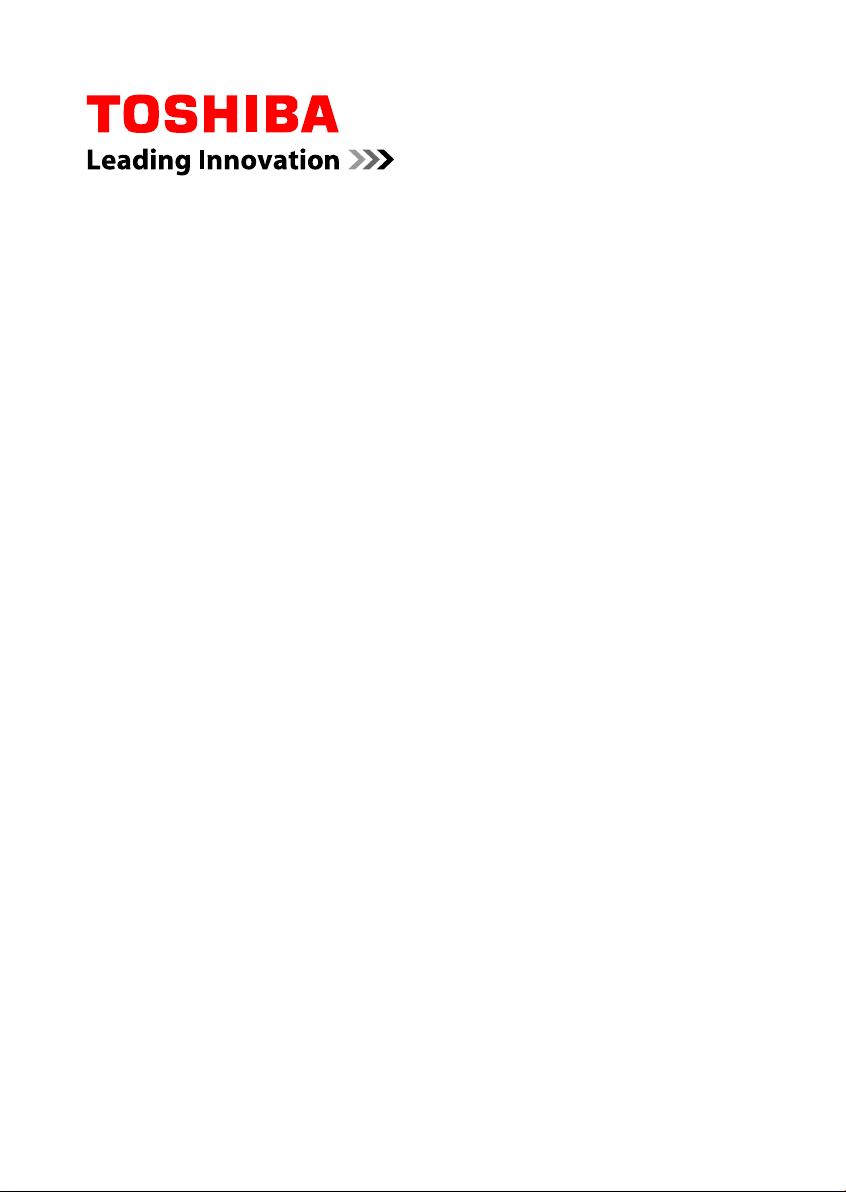
Korisnički priručnik
LX830
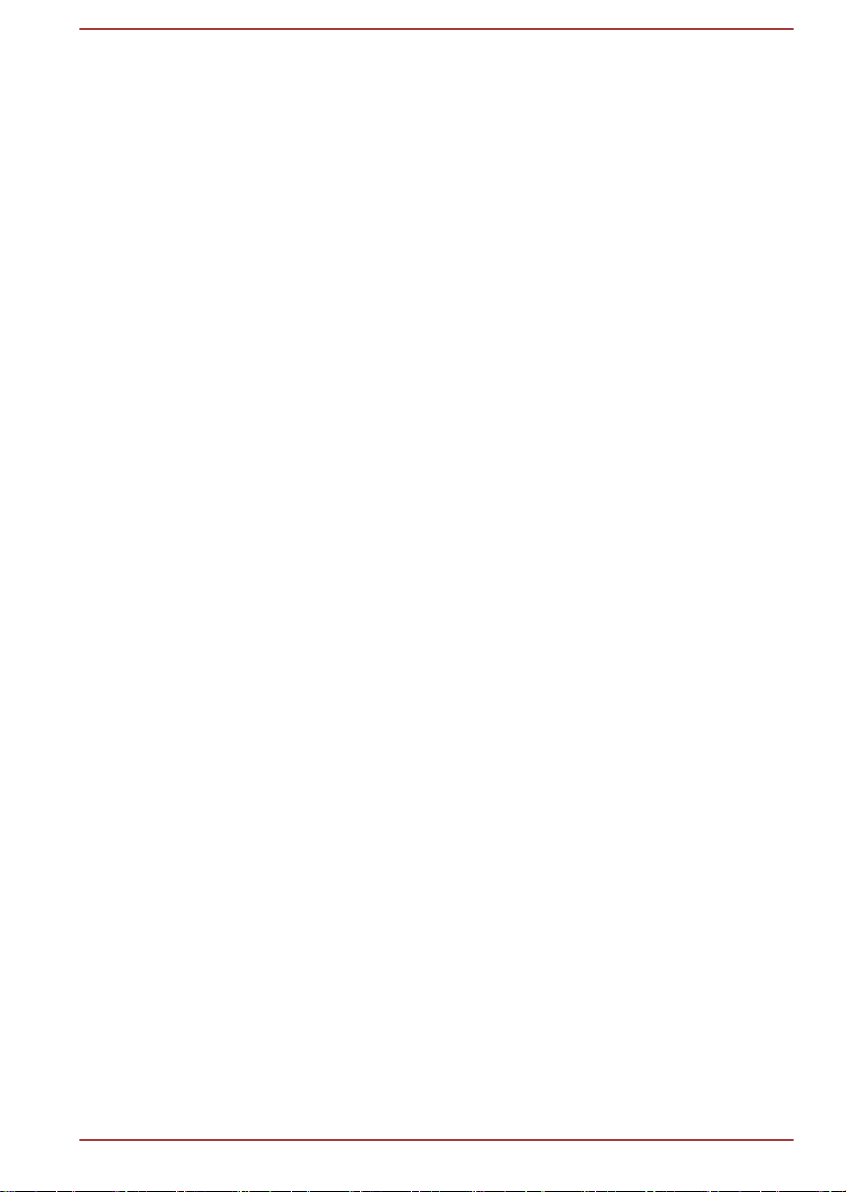
Sadržaj
Predgovor
Opće mjere opreza
Poglavlje 1
Početak rada
Kontrolni popis opreme ........................................................................ 1-1
Početak rada .......................................................................................... 1-2
Poglavlje 2
Poglavlje 3
Sveukupni pregled
Računalo ................................................................................................ 2-1
Bežična tipkovnica ................................................................................ 2-8
Bežični miš ............................................................................................. 2-9
Daljinski upravljač ............................................................................... 2-10
Unutarnje komponente hardvera ....................................................... 2-15
Osnove rada
Dodirni zaslon ........................................................................................ 3-1
Tipkovnica .............................................................................................. 3-2
Pogoni optičkog diska .......................................................................... 3-6
TOSHIBA VIDEO PLAYER ................................................................... 3-16
TOSHIBA Blu-ray Disc Player ............................................................ 3-19
Bežična komunikacija ......................................................................... 3-21
Lokalna mreža ..................................................................................... 3-24
Dodatna oprema .................................................................................. 3-26
Utor medijske memorije ...................................................................... 3-26
Medij za spremanje podataka ............................................................. 3-27
Briga o diskovima ............................................................................... 3-28
Umetanje medija za spremanje podataka ......................................... 3-29
Vađenje medija za spremanje podataka ............................................ 3-29
Dodatni memorijski modul ................................................................. 3-30
TV tjuner ............................................................................................... 3-34
HDMI ulaz ............................................................................................. 3-36
Sigurnosna brava ................................................................................ 3-36
Neobvezni TOSHIBA dodaci ............................................................... 3-37
Zvučni sustav ...................................................................................... 3-37
Video način rada .................................................................................. 3-39
Rukovanje računalom ......................................................................... 3-39
Odvod topline ...................................................................................... 3-40
Korisnički priručnik ii
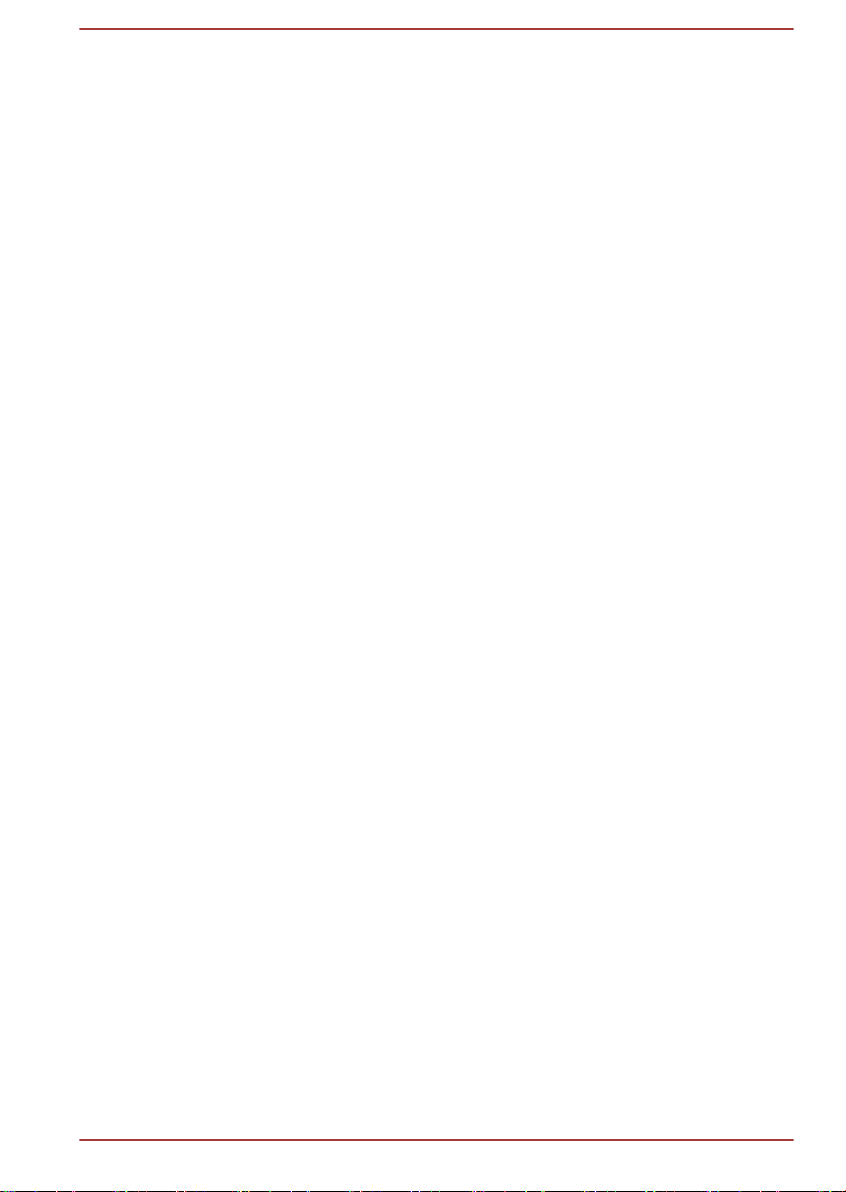
Poglavlje 4
Uslužni programi i napredno korištenje
Uslužni programi i aplikacije ................................................................ 4-1
Posebne značajke ................................................................................. 4-5
Upotreba TOSHIBA uslužnog programa mirovanja ........................... 4-7
TOSHIBIN uslužni program za lozinku ................................................ 4-9
HW Setup .............................................................................................. 4-10
TOSHIBA PC Health Monitor .............................................................. 4-14
Oporavak sustava ............................................................................... 4-15
Poglavlje 5
Poglavlje 6
Dodatak A
Dodatak B
Dodatak C
Dodatak D
Načini napajanja i uključivanja
Praćenje stanja napajanja .................................................................... 5-1
Baterija ................................................................................................... 5-1
Načini uključivanja ................................................................................ 5-2
Automatski prijelaz sustava u Mirovanje/Hibernaciju ....................... 5-2
Rješavanje problema
Postupak rješavanja problema ............................................................ 6-1
Hardver i kontrolni popis sustava ....................................................... 6-4
TOSHIBINA podrška ............................................................................ 6-13
Tehnički podaci
AC kabel za napajanje i priključci
Pravne napomene
Podaci o bežičnim uređajima
Indeks
Korisnički priručnik
iii
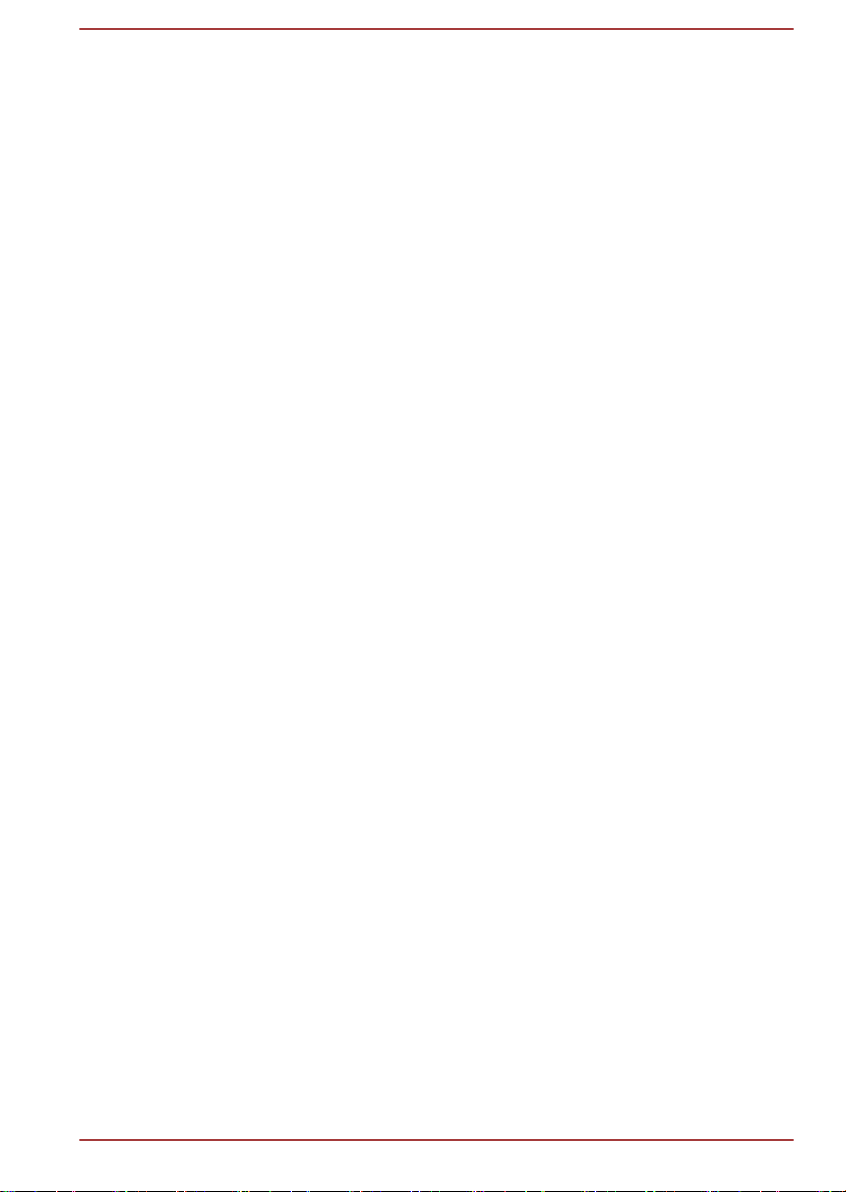
Autorska prava
© 2012 tvrtke TOSHIBA Corporation. Sva prava su zadržana. Prema
zakonu o autorskim pravima, ovaj se priručnik ne može kopirati u bilo
kojem obliku bez prethodnog pisanog dopuštenja tvrtke TOSHIBA. U
odnosu na korištenje informacija koje su ovdje sadržane ne podrazumijeva
se odgovornost za patent.
Prvo izdanje u svibnju 2012
Autorska prava za glazbu, filmove, računalne programe, baze podataka i
ostala intelektualna vlasništva koja su obuhvaćena zakonima o autorskim
pravima pripadaju autoru ili vlasniku autorskih prava. Materijal obuhvaćen
autorskim pravima se smije izvoditi samo za osobne potrebe ili u okviru
vlastitog doma. Svaka druga upotreba izvan gore definiranog zakonskog
opsega (uključujući pretvorbu u digitalni format, izmjenu, prijenos kopiranog
materijala i njegovu distribuciju putem mreže) bez dopuštenja autora
predstavlja kršenje vlasničkih i autorskih prava i podliježe građanskom i
kaznenom gonjenju. Molimo vas uskladite se sa zakonskim odredbama o
autorskim pravima pri svakom reproduciranju ovog priručnika.
Izjava o odricanju od odgovornosti
Ovaj priručnik je pregledan i njegova je točnost provjerena. Upute i opisi
koje sadrži točni su za vaše računalo u vrijeme nastajanja ovog priručnika.
Međutim, računala-nasljednici i njihovi priručnici podložni su promjeni bez
obavijesti. TOSHIBA ne snosi odgovornost za posrednu ili neposrednu
štetu proizašlu iz pogrešaka, propusta ili proturječnosti između računala i
priručnika.
Trgovačka imena
Intel, Intel SpeedStep, Intel Core i Centrino su trgovački znakovi i
registrirani trgovački znakovi tvrtke Intel Corporation.
Windows, Microsoft i Windows logotip su registrirani trgovački znakovi
tvrtke Microsoft Corporation.
Bluetooth je trgovački znak u posjedu svog vlasnika koji TOSHIBA koristi
uz licencu.
Pojmovi HDMI, HDMI Multimedijsko sučelje visoke razlučivosti i logotip
HDMI trgovački su znakovi ili registrirani trgovački znakovi za HDMI
Licensing LLC.
SRS i logotip za SRS trgovački su znakovi ili registrirani trgovački znakovi
za SRS Labs, Inc. SRS tehnologiju koriste se u okviru licence iz SRS Labs,
Inc.
Corel Digital Studio trgovački je znak ili registrirani trgovački znak za
korporaciju Corel.
Photo CD je trgovački znak tvrtke Eastman Kodak Company.
Wi-Fi je registrirani trgovački znak za udrugu Wi-Fi Alliance.
Korisnički priručnik
iv
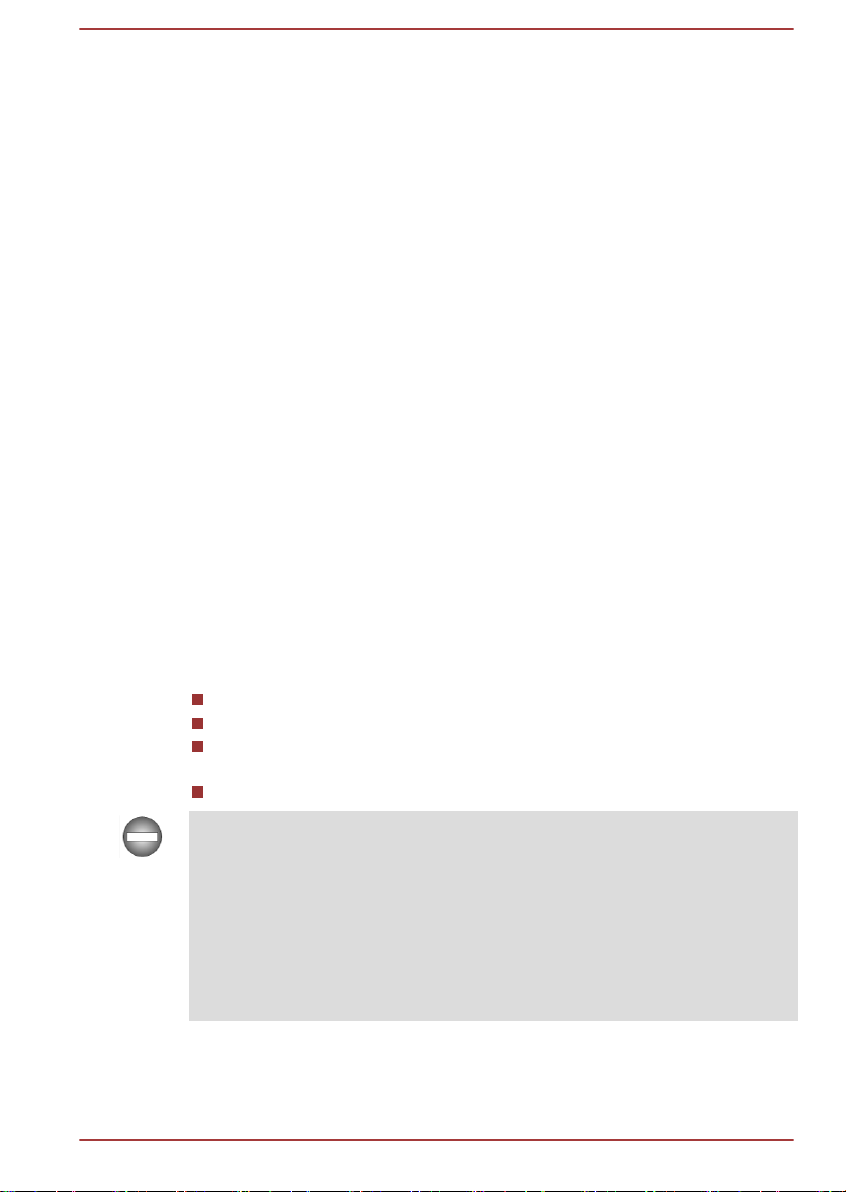
Secure Digital i SD trgovačka su imena tvrtke SD Card Association.
MultiMediaCard i MMC trgovačka su imena tvrtke MultiMediaCard
Association.
Blu-ray Disc™, Blu-ray™, Blu-ray 3D™, ™ i logotipovi trgovački su znakovi
za Blu-ray Disc Association.
QUALCOMM trgovački je znak tvrtke Qualcomm Incorporated, registrirane
u SAD-u i drugim državama. ATHEROS trgovački je znak tvrtke Qualcomm
Atheros, Inc., registrirane u SAD-u i drugim državama.
Realtek je registrirani trgovački znak za korporaciju Realtek
Semiconductor.
U ovom priručniku su možda korišteni trgovačka imena i registrirana
trgovačka imena koja nisu navedena gore.
FCC Informacije
FCC obavijest "Izjava o podacima o sukladnosti"
Ova uređaj je ispitan i utvrđeno je da zadovoljava ograničenja za klasu B
digitalnih uređaja, u skladu sa dijelom 15 pravila FCC. Ova ograničenja su
određena kako bi pružila razumnu zaštitu od štetnih smetnji u stambenim
instalacijama. Ovaj uređaj stvara, koristi i zrači energiju na radijskim
frekvencijama i ako se ne postavi i ne koristi u skladu s uputama može
izazvati štetne smetnje u radijskim komunikacijama. Međutim ne postoje
jamstva da se smetnje ipak neće pojaviti u pojedinim dijelovima instalacije.
Ako ovaj uređaj stvara štetne smetnje radijskom i televizijskom prijemu,
koje se mogu utvrditi isključivanjem i ponovnim uključivanjem uređaja,
potičemo korisnika da smetnje ispravi putem jedne ili više od sljedećih
mjera:
Preusmjerite ili premjestite antenu prijemnika.
Povećajte razmak između uređaja i prijemnika.
Spojite uređaj na zidnu utičnicu koja se nalazi u strujnom krugu
različitom od onoga u kojemu je spojen prijemnik.
Potražite savjet i pomoć prodavatelja ili iskusnog radio/TV tehničara.
Na ovaj se uređaj mogu priključiti samo peroferni uređaji koji zadovoljavaju
FCC ograničenja klase B. Rad s neusklađenim perifernim uređajima ili
perifernim uređajima koje TOSHIBA ne preporuča može izazvati pojavu
smetnji u radijskom i TV prijamu. Oklopljeni kabeli moraju se koristiti
između vanjskih uređaja i priključaka univerzalne serijske sabirnice (USB
2.0 i 3.0) računala, HDMI priključka i utičnice za mikrofon. Promjene ili
preinake na ovom uređaju, koje nisu izričito odobrene od strane
proizvođača TOSHIBA ili tvrtke koju je TOSHIBA ovlastila, mogu ukinuti
pravo korisnika na uporabu ovog uređaja.
Korisnički priručnik v
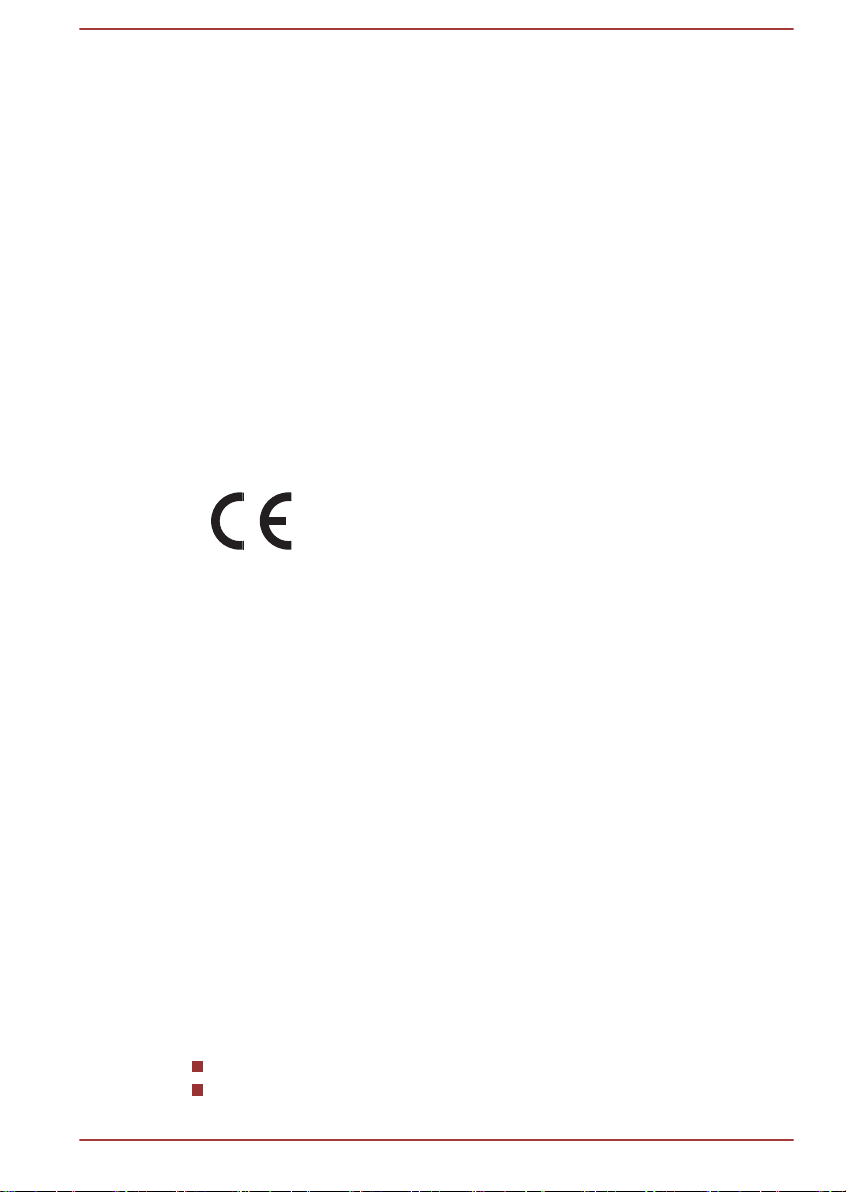
FCC uvjeti
Ovaj uređaj sukladan je zahtjevima dijela 15 FCC propisa. Rukovanje njime
podliježe ovim dvima uvjetima:
1. Ovaj uređaj ne smije izazvati štetne smetnje.
2. Ovaj uređaj mora prihvatiti sve primljene smetnje, uključujući i smetnje
koje mogu dovesti do neželjenog rada.
Kontakt
Adresa: TOSHIBA America Information Systems, Inc.
9740 Irvine Boulevard
Irvine, California 92618-1697
Telefon: (949) 583-3000
EU izjava o sukladnosti
Ovaj proizvod ima oznaku CE u skladu sa odgovarajućim
europskim direktivama. Odgovornost za oznaku CE snosi
TOSHIBA Europe, Hammfelddamm 8, 41460 Neuss,
Njemačka. Kompletna EU izjava o sukladnosti se može
naći na TOSHIBINOJ web stranici http://epps.toshibateg.comna internetu.
CE sukladnost
Ovaj proizvod je označen oznakom CE u skladu sa srodnim Europskim
direktivama, znanom Direktivom o elektromagnetskoj kompatibilnosti
2004/108/EZ za prijenosno računalo i elektroničke uređaje što uključuje i
isporučeni adapter AC napajanja, Direktivom o radio uređajima i
telekomunikacijskoj terminalnoj opremi 1995/5/EZ u slučaju implementirane
telekomunikacijske opreme i Niskonaponskom direktivom 2006/95/EZ za
isporučeni adapter napajanja. Nadalje, proizvod je sukladan direktivi o
ekološkoj izvedbi 2009/125/EC (ErP) i pripadajućim propisima za njeno
provođenje.
Ovaj proizvod i originalne mogućnosti su predviđene za praćenje srodnih
EMC (Elektromagnetska kompatibilnost) i sigurnosnih standarda. Međutim,
Toshiba ne može jamčiti da ovaj proizvod uvažava ove EMC standarde ako
se priključe dodatna oprema i kablovi koje proizvodi / distribuira TOSHIBA.
U ovom slučaju osobe koje su priključile / implementirale ove opcije /
kablove moraju pružiti uvjerenje da sustav (računalo s opcijama /
kablovima) još uvijek ispunjava potrebne standarde. Kako biste izbjegli
EMC probleme, morate se pridržavati ovog vodiča:
Korisnički priručnik
Priključiti / koristiti se smije samo dodatna oprema s CE oznakom
Priključiti se smiju samo najbolje oklopljeni kablovi
vi
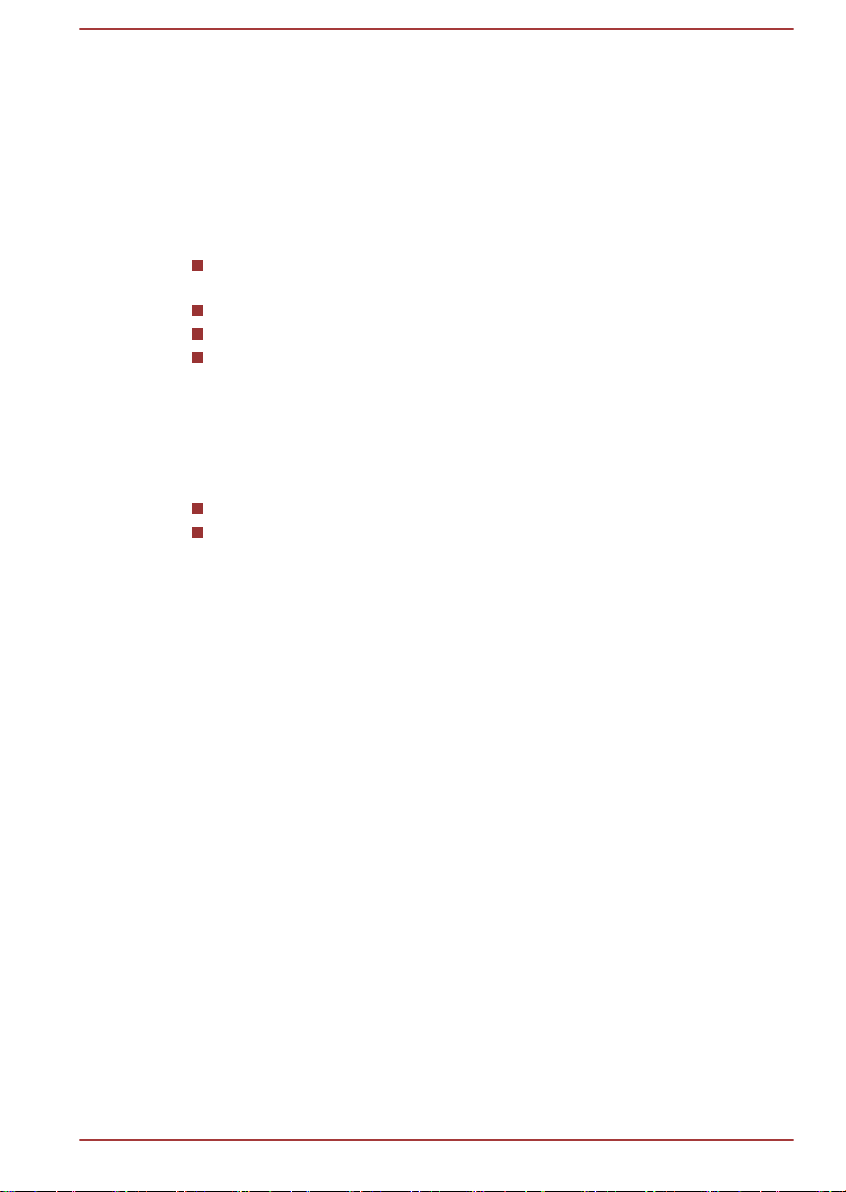
Radni okoliš
Izvedba ovog proizvoda osigurava zadovoljenje EMC (elektromagnetska
kompatibilnost) zahtjeva koje treba uzeti u obzir u takozvanim “stambenim,
komercijalnim i okolinama lake industrije”. TOSHIBA korištenje ovog
proizvoda ne odobrava u radnim okolinama koje nisu obuhvaćene gore
navedenom definicijom "stambenih i poslovnih područja te područja lake
industrije”.
Na primjer, odobrene nisu sljedeće radne okoline:
Industrijska područja (npr. radna okolina u kojoj se koristi trofazna
mreža od 380 V)
Medicinska okruženja
Automobilsko okruženje
Zrakoplovno okruženje
Tvrtka Toshiba Corporation ne snosi odgovornost za bilo kakve posljedice
koje su rezultat upotrebe ovog proizvoda u radnoj okolini koja nije
odobrena.
Posljedice upotrebe proizvoda u radnim okolinama koje nisu odobrene
mogu biti:
Smetnje na drugim uređajima ili strojevima koji se nalaze u blizini.
Kvar ili gubitak podataka na proizvodu koji mogu uzrokovati smetnje
koje su generirali drugi uređaji i strojevi koji se nalaze u blizini.
TOSHIBA stoga preporuča testiranje elektromagnetske kompatibilnosti
ovog proizvoda u svim radnim okolinama koje nisu odobrene prije same
upotrebe. Vezano za upotrebu u automobilu ili zrakoplovu, prije korištenja
proizvoda treba zatražiti dopuštenje proizvođača vozila ili zrakoplovne
tvrtke.
Štoviše, iz općih sigurnosnih razloga, nije dozvoljena uporaba ovog
proizvoda u eksplozivnim okruženjima i atmosferama.
Napomena za video standard
OVAJ JE PROIZVOD LICENCIRAN POD LICENCOM PORTFELJA
VIZUALNIH PATENATA AVC, VC-1 I MPEG-4 ZA OSOBNO I
NEKOMERCIJALNO KORIŠTENJE U SKLOPU KOJEG KORISNIK MOŽE
(I) KODIRATI VIDEO U SKLADU S NAVEDENIM STANDARDIMA
("VIDEO") I/ILI (II) DEKODIRATI AVC, VC-1 I MPEG-4 VIDEO KOJI JE
KODIRAO KORISNIK U SKLOPU OSOBNE I NEKOMERCIJALNE
AKTIVNOSTI I/ILI KOJI JE DOBIO OD DAVATELJA VIDEO SADRŽAJA
KOJI POSJEDUJE LICENCU MPEG LA ZA DISTRIBUCIJU TAKVIH
VIDEOZAPISA. NI ZA KOJI DRUGI NAČIN KORIŠTENJA NE DAJE SE I
NE IMPLICIRA LICENCA. Više pojedinosti, UKLJUČUJUĆI I ONE
VEZANE UZ PROMOTIVNO, INTERNO I KOMERCIJALNO KORIŠTENJE
I LICENCIRANJE MOŽETE ZATRAŽITI OD TVRTKE MPEG LA, L.L.C.
POSJETITE HTTP://WWW.MPEGLA.COM.
Korisnički priručnik
vii
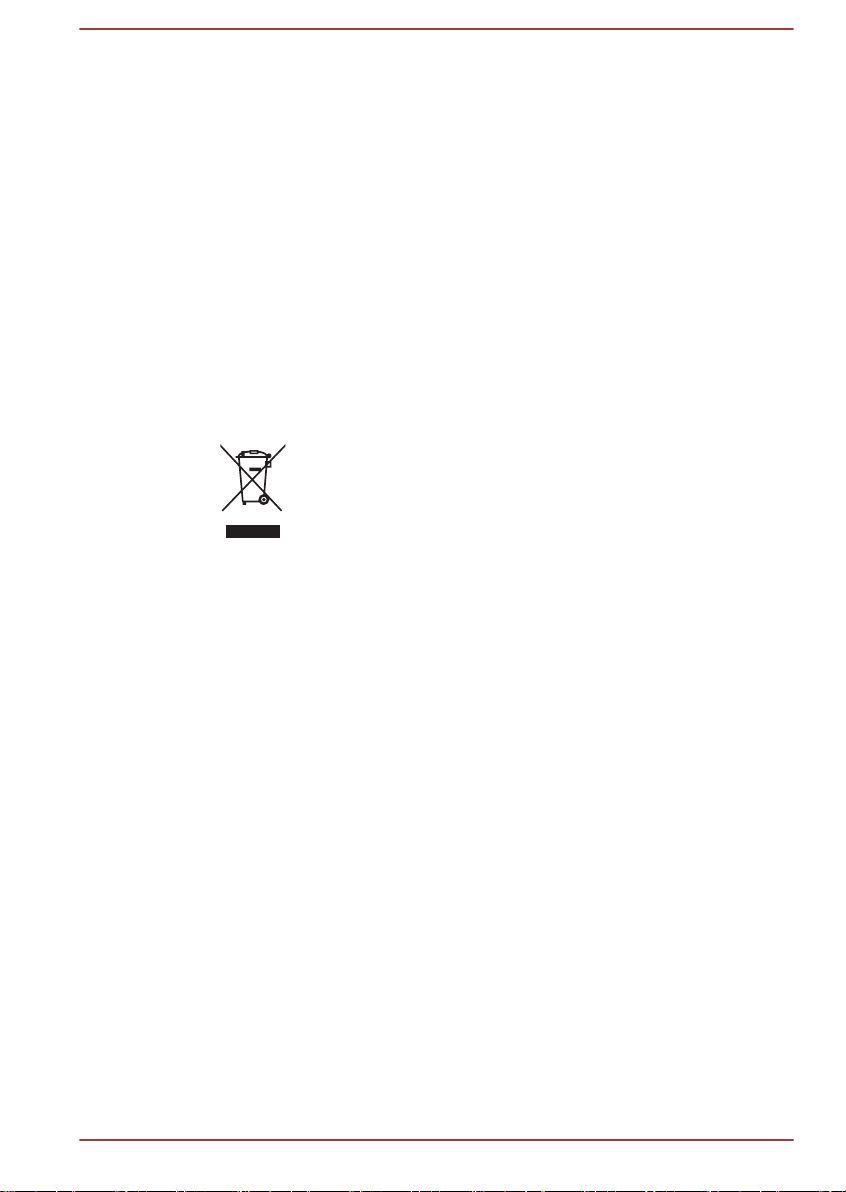
Regulatorne informacije za Kanadu
Ova digitalna naprava ne prelazi ograničenja klase B za emisiju radijskog
šuma iz digitalnih aoarata, kako je to utvrđeno u Propisima o radijskim
smetnjama Ureda za komunikacije Kanade.
Zapamtite da propisi Ureda za komunikacije Kanade (DOC) određuju da
promjene ili preinake koje nisu izričito odobrene u korporaciji TOSHIBA
mogu dovesti do gubitka prava na korištenje ovog uređaja.
Ova digitalna naprava klase B zadovoljava sve zahtjeve iz propisa koji se
odnose na opremu koja stvara smetnje.
Cet appareil numérique de la class B respecte toutes les exgences du
Règlement sur le matériel brouileur du Canada.
Ove informacije vrijede samo za države članice EU
Zbrinjavanje dotrajalih proizvoda
Simbol s prekriženom kantom za smeće na kotačima
pokazuje da se proizvod mora zbrinuti odvojeno od
kućnog otpada. Ugrađene baterije i akumulatori mogu se
odlagati uz proizvod. Oni će biti razdvojeni u reciklažnim
centrima.
Crna traka označava da je proizvod ušao na tržište nakon
13. kolovoza 2005.
Sudjelovanjem u odvojenom prikupljanju proizvoda i
baterija, pomažete pravilnom načinu zbrinjavanja
proizvoda i baterija te na taj način pomažete sprječavanju
štetnih posljedica za okoliš i zdravlje čovjeka.
Detaljnije podatke o programima za prikupljanje i
recikliranje u vašoj zemlji, potražite na našoj web stranici
(http://eu.computers.toshiba-europe.com) ili stupite u vezu
s vašom gradskom lokalnom upravom ili trgovinom u kojoj
ste kupili proizvod.
Korisnički priručnik viii
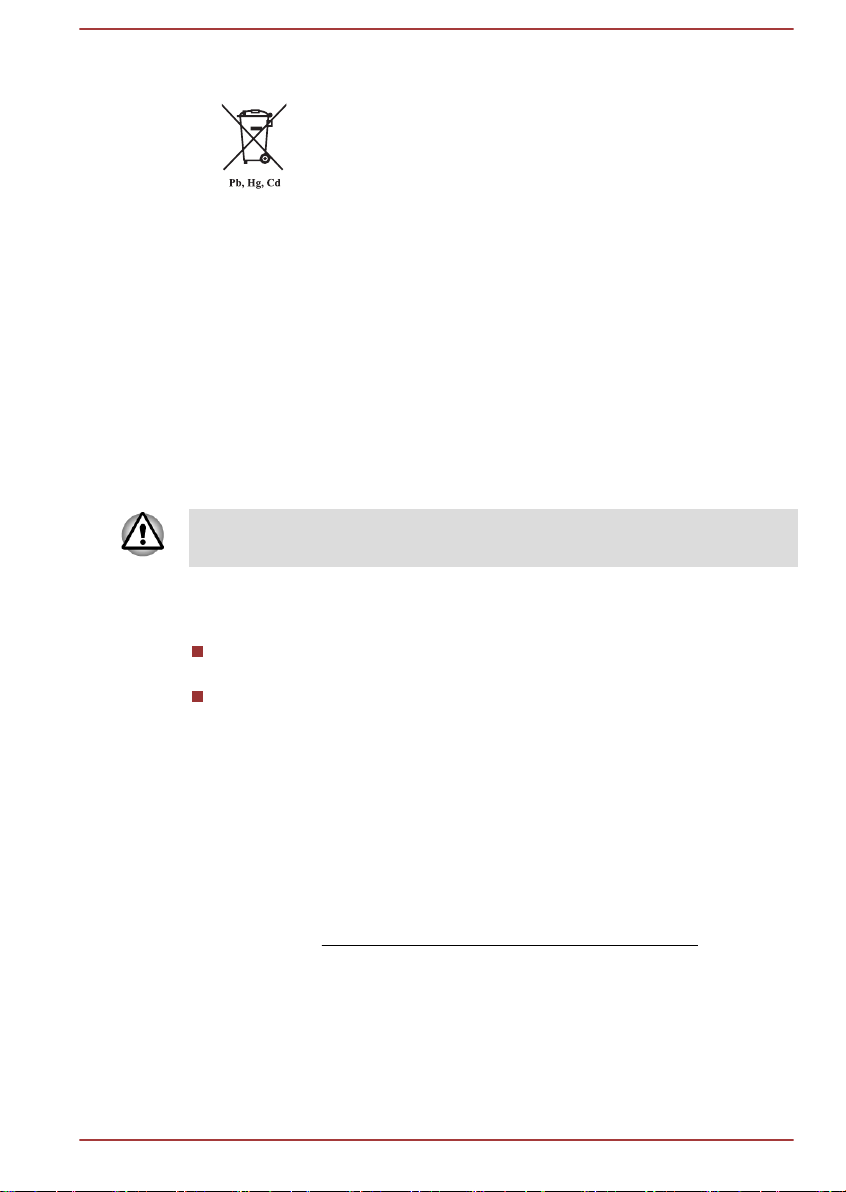
Odlaganje baterija i/ili akumulatora
Simbol prekrižene kante za smeće s kotačima označava
da baterije i/ili akumulatore treba prikupljati i odlagati
odvojeno od kućanskog otpada.
Ako baterija ili akumulator sadrže veće količine olova (Pb),
žive (Hg) i/ili kadmija (Cd) nego je to definirano u direktivi
o baterijama(2006/66/EZ), onda će se kemijski znakovi za
olovo (Pb), živu (Hg) i/ili kadmij (Cd) pojaviti dolje
prekriženi na simbolu kante za smeće na kotačima.
Sudjelovanjem u odvojenom prikupljanju baterija,
pomažete pravilnom načinu zbrinjavanja proizvoda i
baterija te na taj način pomažete sprječavanju štetnih
posljedica za okoliš i zdravlje čovjeka.
Detaljnije podatke o programima za prikupljanje i
recikliranje u vašoj zemlji, potražite na našoj web stranici
(http://eu.computers.toshiba-europe.com) ili stupite u vezu
s vašom gradskom lokalnom upravom ili trgovinom u kojoj
ste kupili proizvod.
Znakovi možda neće biti zalijepljeni, ovisno o zemlji i regiji gdje ste kupili
proizvod.
Zbrinjavanje računala i baterija računala
Računalo odložite u otpad u skladu s važećim zakonima i propisima.
Dodatne informacije zatražite od lokalnih vlasti.
Pazite na naš zajednički okoliš. Provjerite kod lokalnih vlasti detalje o
recikliranju starih baterija i kako ih pravilno odložiti u otpad.
Izjava o sukladnosti REACH
Novi propis Europske Unije (EU) od kemijskim tvarima, REACH
(Registration, Evaluation, Authorization and Restriction of Chemicals =
Registracija, procjena, odobrenje i ograničavanje kemikalija), stupio je na
snagu 1. lipnja 2007. TOSHIBA zadovoljava sve zahtjeve REACH propisa i
odlučila je svoje korisnike obavijestiti o kemijskim tvarima u našim
proizvodima sukladno REACH propisu.
Na web-stranici
informacije našim proizvodima koji sadrže tvari koje se nalaze na popisu
kandidata prema članku 59(1) regulative (EC) br. 1907/2006 („REACH“) u
koncentraciji većoj od 0,1% težine u odnosu na ukupnu težinu.
Korisnički priručnik
www.toshiba-europe.com/computers/info/reach potražite
ix
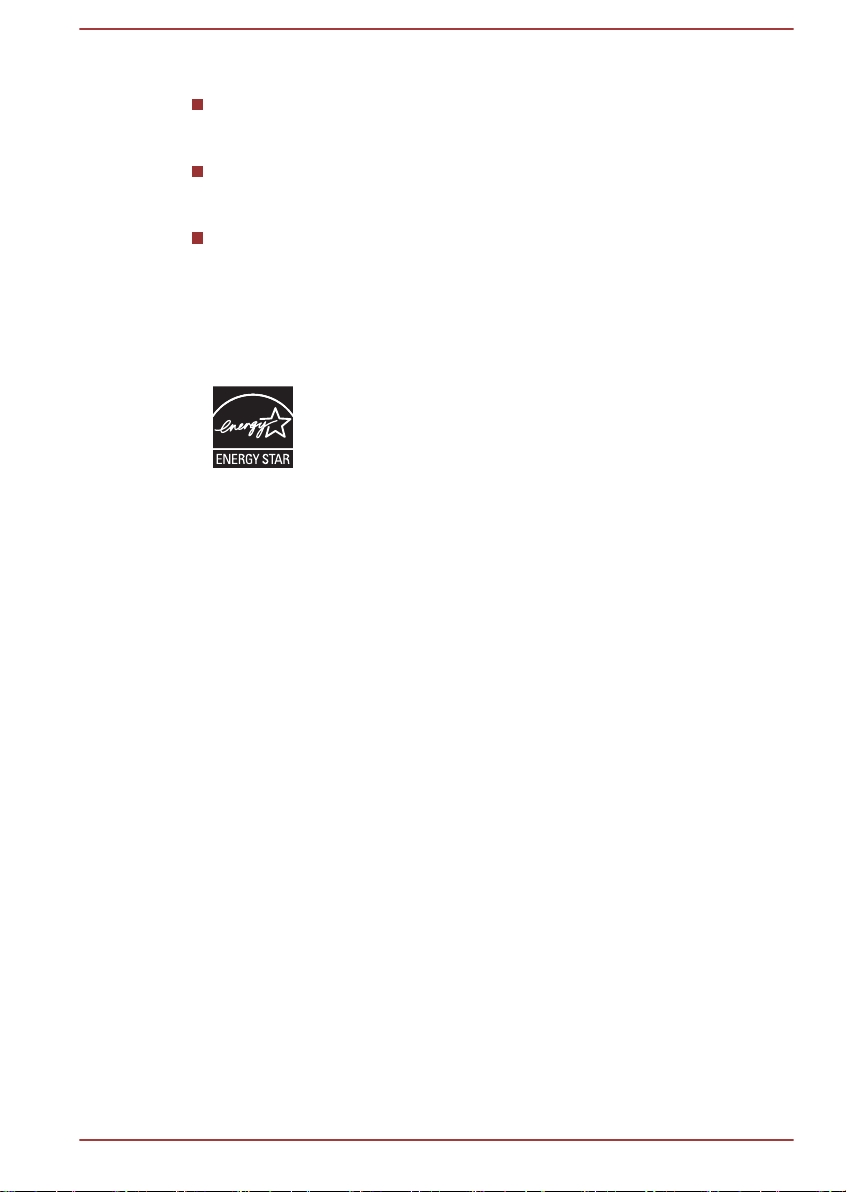
Sljedeće informacije odnose se samo na Tursku
Sukladno s EEE propisima: TOSHIBA ispunjava sve zahtjeve turskih
propisa 26891 “Ograničenje upotrebe određenih štetnih tvari u
električnoj i elektroničkoj opremi”.
Broj mogućih pokvarenih piksela vašeg ekrana određen je ISO
9241-307 standardima. Ako je broj pokvarenih piksela manji od ovog
standarda, neće ih se računati kao kvar i oštećenje.
Baterija je potrošni proizvod, a njen životni vijek ovisi o načinu
korištenja računala. Ako bateriju uopće ne možete napuniti, tada je
ona pokvarena ili oštećena. Promjene u vremenu trajanja baterije ne
predstavljaju kvar ili oštećenje.
ENERGY STAR® Program
Model vašeg računala može biti sukladan sa standardnom
ENERGY STAR®. Ako je vaš model računala sukladan s
ovim standardom, bit će označen ENERGY STAR®
logotipom i na njega se odnose sljedeće informacije.
TOSHIBA je partner u programu ENERGY STAR® i ovo
računalo je izrađeno tako da zadovoljava najnovije
ENERGY STAR smjernice o iskorištenju energije. Vaše
računalo se otprema s već podešenom konfiguracijom
mogućnosti upravljanja napajanjem računala, koja će
osigurati najstabilnije radno okruženje i optimalne
performanse sustava pri radu s baterijom i pri radu s AC
napajanjem.
Kako biste očuvali energiju, vaše računalo je podešeno za
prijelaz u stanje mirovanja s malom snagom, gdje se
nakon 15 minuta neaktivnosti u režimu AC napajanja
isključuje sustav i zaslon. TOSHIBA preporučuje da ovu i
ostale značajke za uštedu energije ostavite uključenima
kako bi vaše računalo radili s maksimalnim iskorištenjem
energije. Računalo iz stanja mirovanja možete probuditi
pritiskom gumba za napajanje.
Proizvodi koji nose logotip ENERGY STAR smanjuju efekt
staklenika jer zadovoljavaju stroge smjernice za učinkovitu
potrošnju energije koje su postavile EPA u SAD-u i
Komisija Europske unije. Prema EPA smjernicama,
računala koja zadovoljavaju ENERGY STAR specifikacije
koriste 20% do 50% manje energije ovisno o načinu
upotrebe. Više informacija o programu ENERGY STAR
potražite na http://www.eu-energystar.org ili http://
www.energystar.gov.
Korisnički priručnik
x
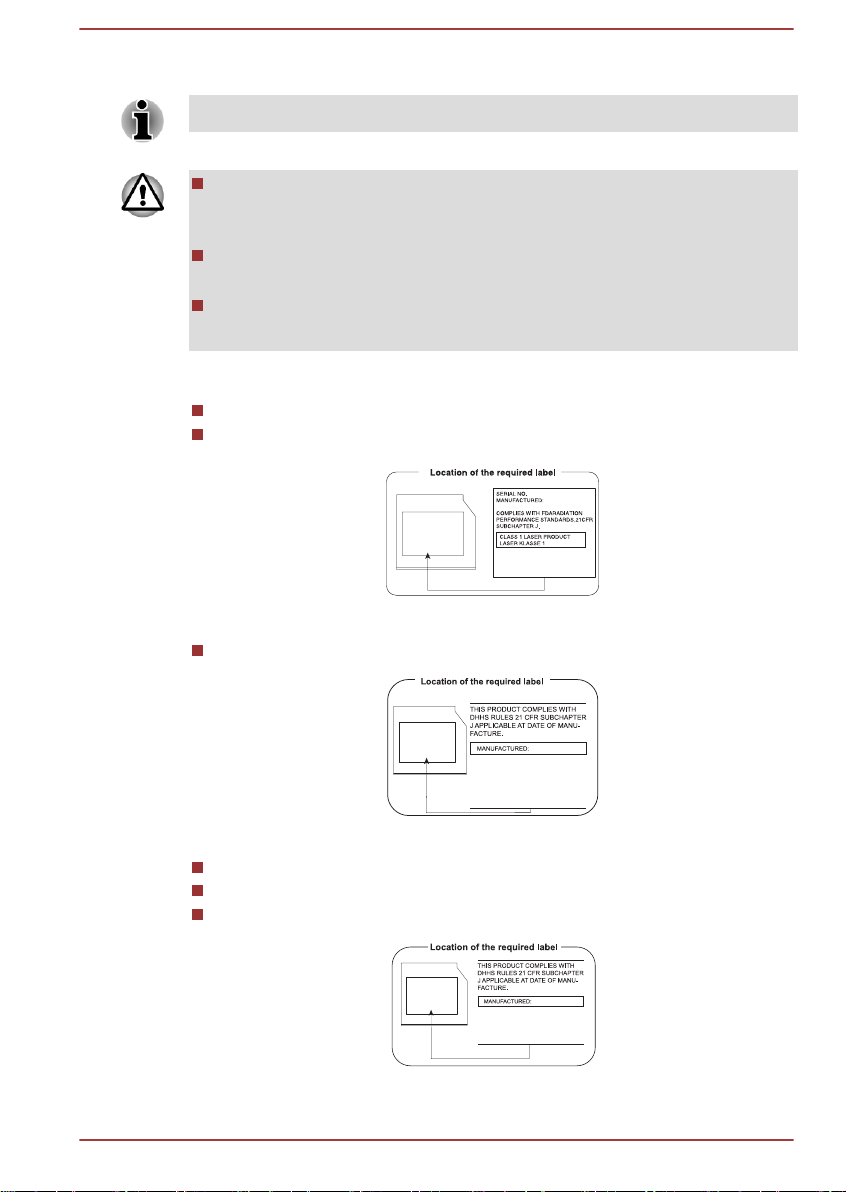
Sigurnosne upute za pogon optičkog diska
Panasonic Precision Devices Co., Ltd.
1080 Takano Nagomi-machi Tamana-Gun
Kumamoto, Japan
TOSHIBA SAMSUNG STORAGE
TECHNOLOGY KOREA
CORPORATION 14F, Bldg. No.102,
Digital empire2, 486 Sin-dong,
Yeongtong-gu, Suwon-si,
Gyeonggi-do, Korea, 443-734
Hitachi-LG Data Storage, Inc.
22-23,KAIGAN 3-CHOME,
MINATO-KU,TOKYO,108-0022
JAPAN
Provjerite mjere opreza navedene na kraju ovog odjeljka.
Pogon koristi laserski sustav. Za pravilnu upotrebu ovog proizvoda
pozorno pročitajte ovaj priručnik i zadržite ga za buduću upotrebu.
Zatreba li jedinica održavanje, obratite se ovlaštenom servisu.
Korištenje kontrola, podešavanja ili izvođenje postupaka koji nisu
navedeni može rezultirati opasnim izlaganjem zračenju.
Kako biste spriječili neposredno izlaganje laserskoj zraci, ne otvarajte
kutiju.
1. Panasonic Precision Devices Co., Ltd.
Blu-ray™ kombinirani pogon
Blu-ray™ pogon snimača
2. TOSHIBA SAMSUNG TEHNOLOGIJA POHRANE
DVD SuperMulti s dvoslojnim pogonom
3. HITACHI-LG Data Storage, Inc.
Korisnički priručnik
DVD SuperMulti s dvoslojnim pogonom
Blu-ray™ kombinirani pogon
Blu-ray™ pogon snimača
xi
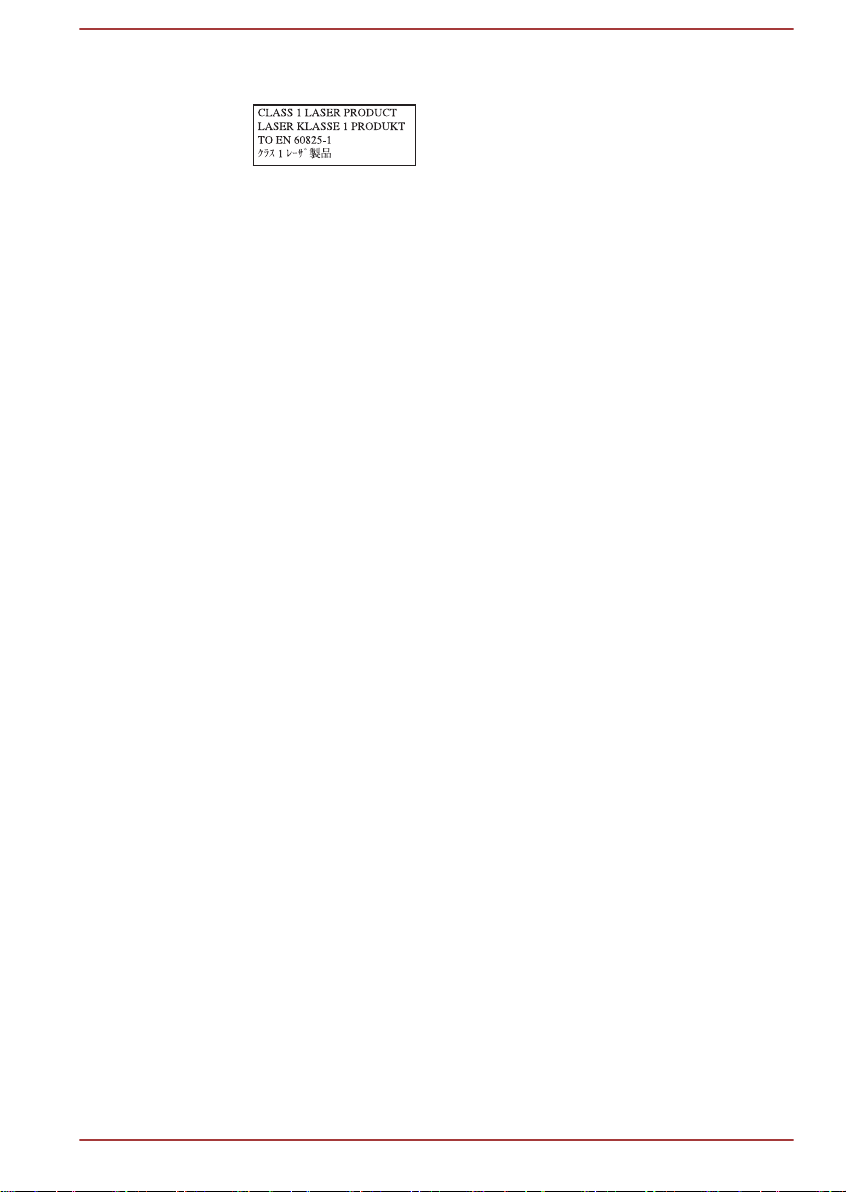
Mjere opreza
OPREZ: Ovaj aparat sadrži laserski
sustav i klasificiran je kao
"LASERSKI PROIZVOD KLASE 1".
Kako biste mogli pravilno koristiti
ovaj model, pažljivo pročitajte
priručnik s uputama i sačuvajte ga
za buduće potrebe. U slučaju bilo
kakvih problema s ovim modelom,
molimo kontaktirajte svoj najbliži
“OVLAŠTENI servis.” Kako biste
spriječili neposredno izlaganje
laserskoj zraci, ne otvarajte kutiju.
Korisnički priručnik xii
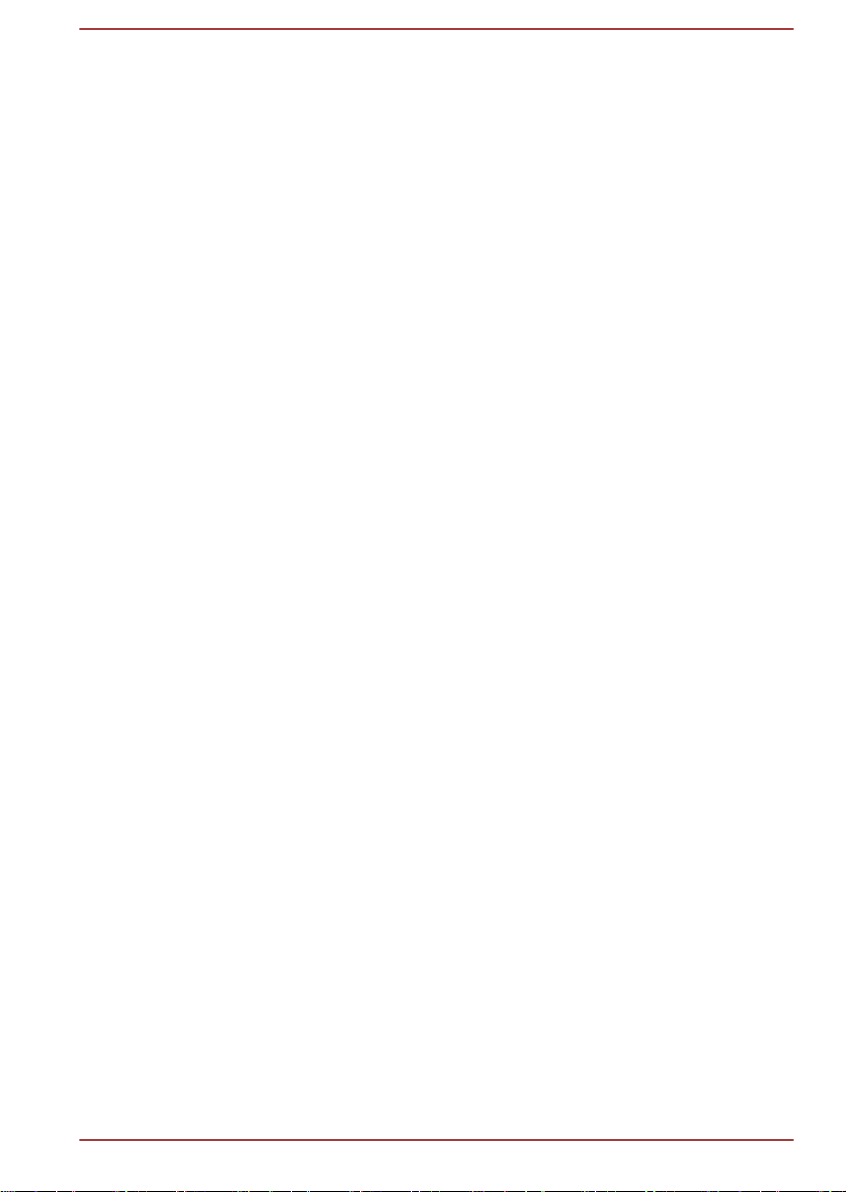
Predgovor
Čestitamo na kupovini ovog računala. Ovo moćno računalo ima odlične
mogućnosti proširenja, uključujući multimedijske uređaje, a stvoreno je
kako bi osiguralo godine pouzdanog rada visoke učinkovitosti.
U ovom priručniku nalaze se upute za postavu i upotrebu vašeg računala.
U njemu se nalaze detaljne informacije o konfiguriranju računala, osnovnim
operacijama i održavanju, upotrebi dodatnih uređaja i rješavanju problema.
Konvencije
U ovom priručniku koriste se sljedeći formati za opis, prepoznavanje i
naglašavanje tema i postupaka rada.
Skraćenice
Pri prvom pojavljivanju i kad god je potrebno radi jasnoće, skraćenice će
biti stavljene u zagradu, koja slijedi iz njihove definicije. Primjerice: Read
Only Memory (ROM). Akronimi su objašnjeni u Pojmovniku.
Ikone
Ikone predstavljaju priključke, gumbe i druge dijelove vašeg računala.
Ploča s indikatorima također koristi ikone za označavanje dijelova/
komponenti o kojima pruža informacije.
Tipke
Tipke tipkovnice koriste se u tekstu za opis raznih računalnih operacija.
Osnovni simboli na tipkama tipkovnice označene su prepoznatljivim
dizajnom znakova. Na primjer, ENTER označava tipku ENTER.
Rad tipke
Neke operacije podrazumijevaju istovremeno korištenje dviju ili više tipki.
Takve operacije označavamo osnovnim simbolima tipki odvojenima
znakom plusa (+). Ili, CTRL+C znači da morate držati pritisnutom tipku
CTRL i istovremeno pritisnuti tipku C. Ako se koriste tri tipke, držite
pritisnutima prve dvije pa zatim pritisnite i treću.
Poruke
Poruke se u ovom priručniku koriste kako bi privukle vašu pažnju na važne
informacije. Svaka vrsta poruke se identificira na dolje prikazani način.
Korisnički priručnik
ABC Ako je za određeni postupak potrebno kliknuti
ikonu ili upisati tekst, ime te ikone ili tekst za unos
bit će prikazani na lijevoj strani.
xiii
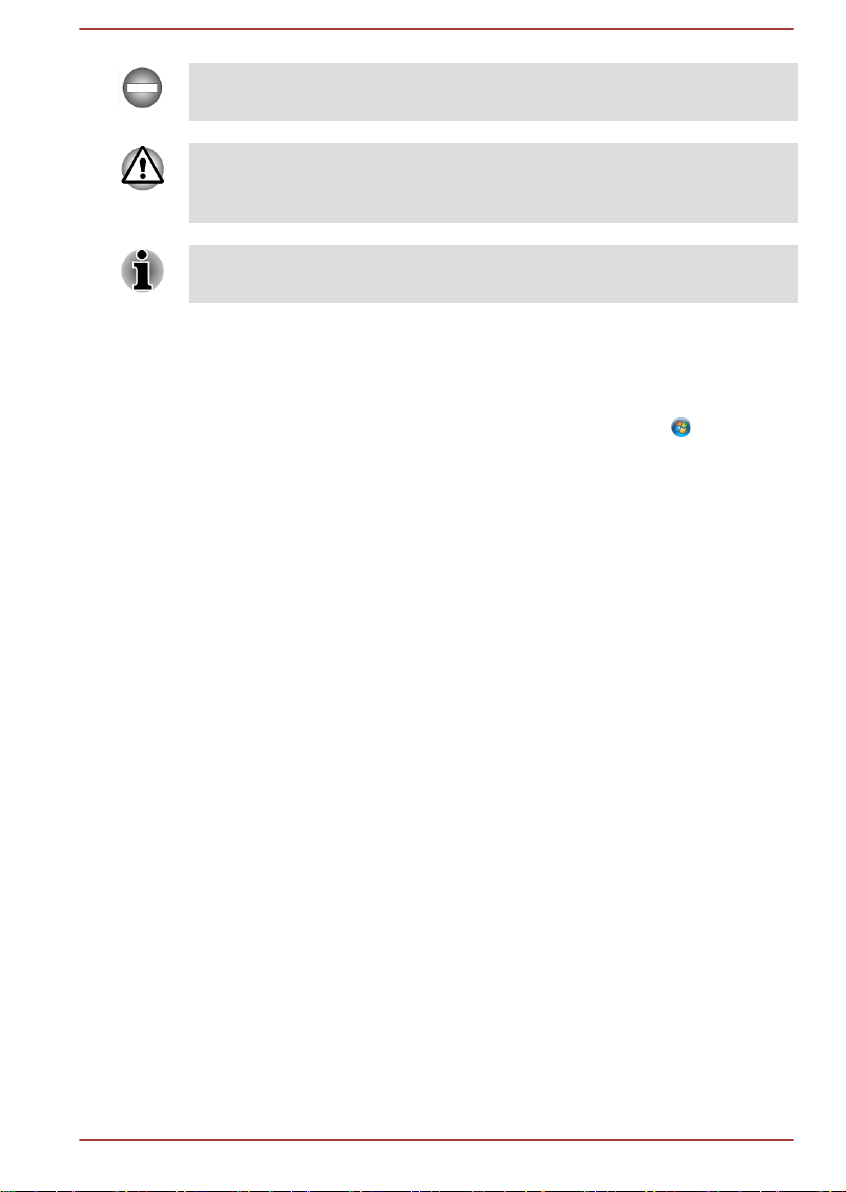
Označava potencijalno opasnu situaciju koja može uzrokovati teške ili čak
smrtne posljedice u slučaju ne nepoštivanja uputa.
Obratite pažnju! Oprez vas obavještava da neprikladno korištenje opreme
ili nepridržavanje uputa može dovesti do gubitka podataka i oštećenja
opreme.
Molimo vas pročitajte. Napomena je natuknica ili savjet koji će vam pomoći
da svoju opremu iskoristite na najbolji način.
Terminologija
Ovaj pojam je u ovom dokumentu definiran kako slijedi:
Start
Riječ "Start" odnosi se na gumb " " u sustavu
Windows 7.
Korisnički priručnik xiv
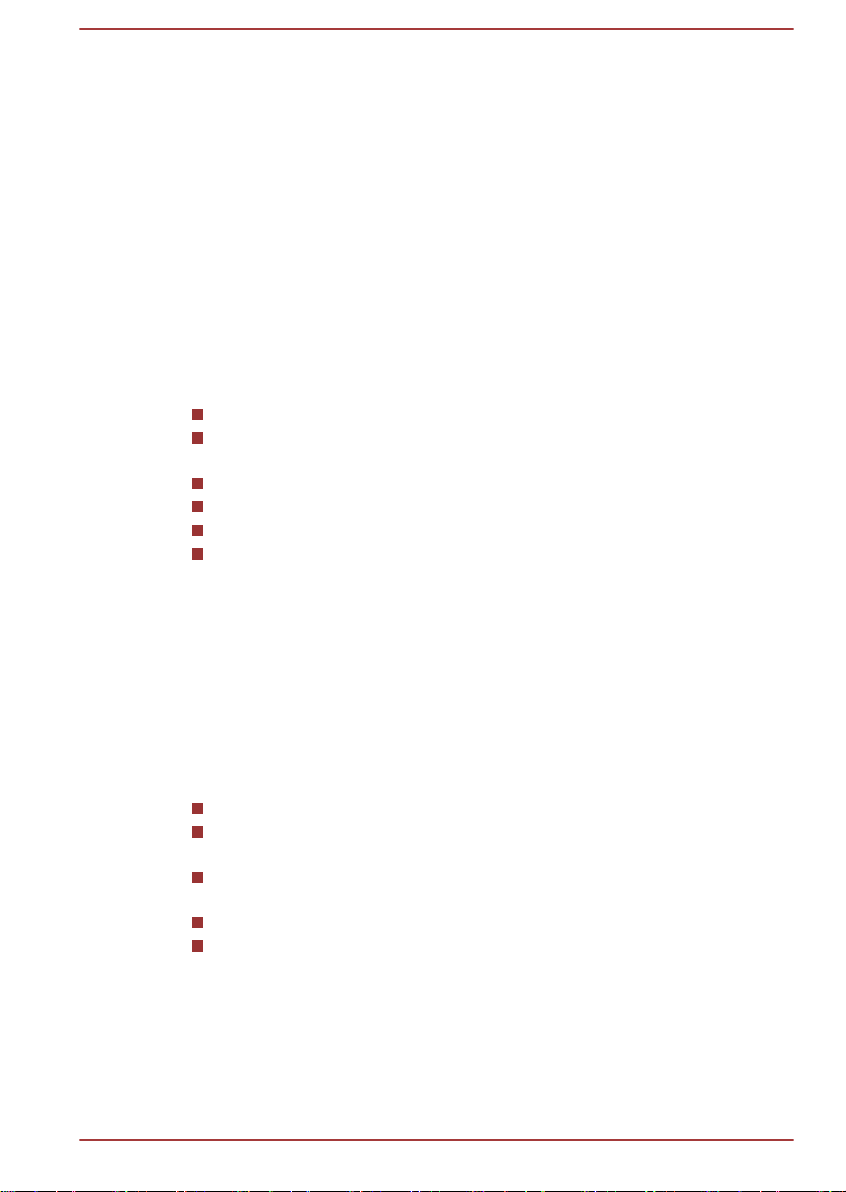
Opće mjere opreza
TOSHIBA računala izvedena su tako da optimiziraju sigurnost, svedu
naprezanja na najmanju mjeru i podnesu naprezanja tijekom prenošenja.
Međutim, potrebno je poduzeti neke mjere opreza kako bi se dodatno
smanjio rizik od tjelesne povrede ili oštećenja računala.
Svakako pročitajte opće mjere opreza u nastavku i obratite pažnju na
upozorenja uključena u tekst priručnika.
Osigurajte prikladnu potrebnu ventilaciju
Uvijek pripazite da vaše računalo i AC adapter imaju odgovarajuću
ventilaciju te da su zaštićeni od pregrijavanja kad je uključeno napajanje ili
kad je AC adapter priključen na mrežnu utičnicu (čak i ako se računalo
nalazi u stanju mirovanja). U ovom stanju se pridržavajte sljedećeg:
Nikad ne pokrivajte AC adapter nikakvim predmetom.
Nikad ne stavljajte računalo ili AC adapter u blizinu izvora topline, kao
što je električna deka ili grijač.
Nikad ne pokrivajte niti ne zaklanjajte ventilacijske otvore.
S računalom radite uvijek na tvrdoj i ravnoj površini.
Uvije osigurajte dovoljno mjesta oko računala.
Pregrijavanje računala ili AC adaptera može izazvati kvar sustava,
oštećenje računala ili AC adaptera ili požar i moguće ozbiljne ozljede.
Stvaranje pogodnog okruženja za računalo
Postavite računalo na ravnu podlogu koja je dovoljno velika za računalo i
druge uređaje koje koristite, poput pisača.
Ostavite dovoljno mjesta oko računala i druge opreme kako biste osigurali
odgovarajuće provjetravanje. U protivnom mogli bi se pregrijati.
Kako biste održali računalo u vrhunskom radnom stanju zaštitite radni
prostor od:
prašine, vlage i neposredne sunčeve svjetlosti.
opreme koja stvara snažno elektromagnetsko polje, kao što su stereo
zvučnici (osim onih priključenih na računalo) ili ugrađeni zvučnici.
naglih promjena temperature ili vlage i izvora promjene temperature,
poput ventilatora, klimatizacijskih uređaja ili grijalica.
krajnje topline, hladnoće ili vlage.
tekućina ili nagrizajućih otopina.
Povreda izazvane naprezanjem
Pozorno pročitajte Korisnički priručnik za sigurnost i udobnost. Sadrži
informacije o sprečavanju povreda ruku i zglavaka izazvanih naprezanjem
koje može uzrokovati dugotrajno korištenje tipkovnice. U poglavlju se
Korisnički priručnik
xv
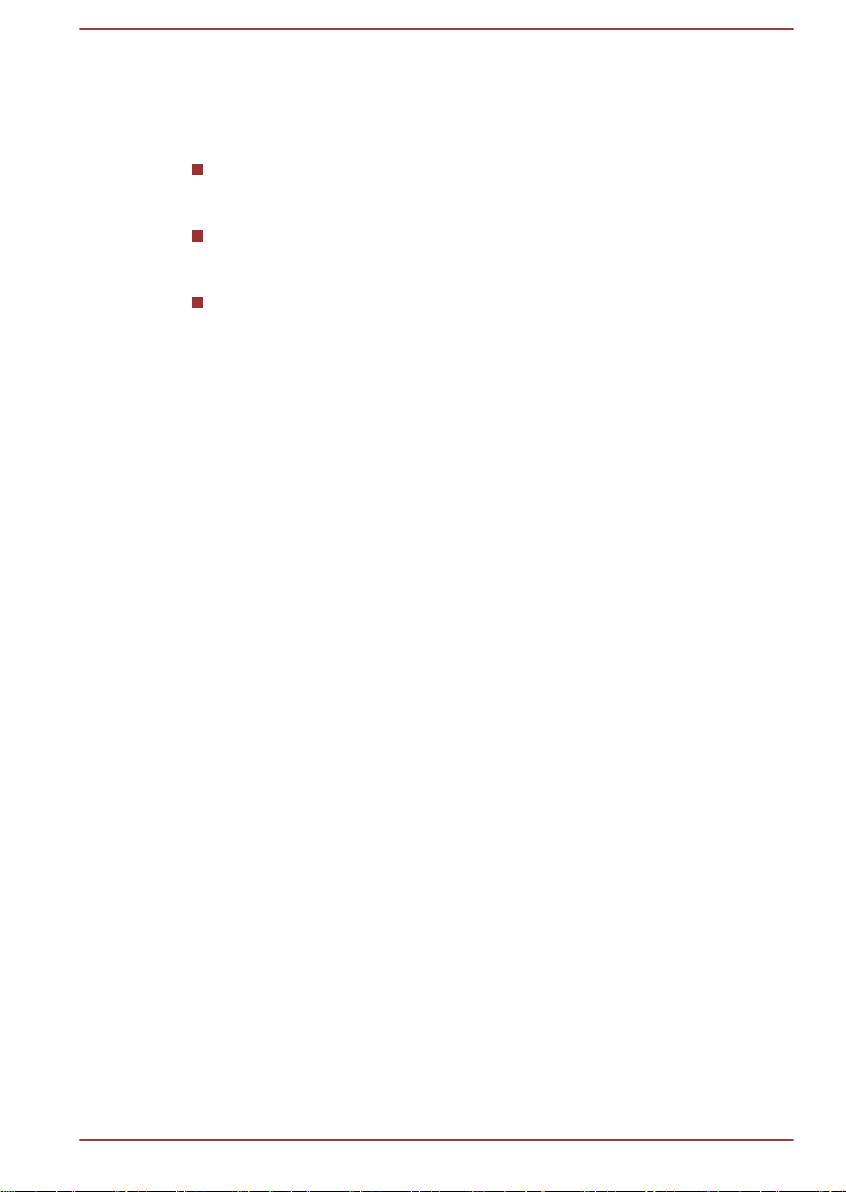
nalaze i informacije o dizajnu radnog prostora, položaju tijela i osvjetljenju,
a koje mogu smanjiti tjelesni napor.
Toplinske povrede
Ako računalo nije korišteno dulje vrijeme, izbjegavajte izravan kontakt
s metalnom pločom koja podržava različite priključke sučelja jer ona
može postati vruća.
Površina AC adaptera može postati vruća tijekom korištenja, ali to
stanje ne označava da je riječ o kvaru. Trebate li prenositi AC adapter,
prije premještanja ga isključite iz napajanja i ostavite da se ohladi.
AC adapter nemojte stavljati na materijal osjetljiv na toplinu jer bi se
takav materijal mogao oštetiti.
Oštećenje od pritiska ili od udaraca
Ne podvrgavajte računalo visokom pritisku niti bilo kakvoj vrsti jakih
udaraca jer oni mogu oštetiti komponente računala ili uzrokovati druge
kvarove.
Mobilni telefoni
Zapamtite da korištenje mobilnih telefona može djelovati na zvučni sustav.
Na rad računala ne utječu na bilo koji način, međutim, preporučljivo je
održavati udaljenost od 30 cm između računala i mobilnog telefona u
upotrebi.
Zaštitno uzemljenje
Oprema povezana na zaštitno uzemljenje instalacije građevine preko
glavnog napajanja ili preko druge opreme povezane na zaštitno uzemljenje
i na sustav za distribuciju kabela korištenjem koaksijalnog kabela, može u
nekim okolnostima uzrokovati opasnost od požara. Priključak na kablovski
razvodni sustav stoga se ostvaruje preko uređaja koji osigurava električnu
izolaciju ispod određenog frekvencijskog opsega (galvanski izolator,
pogledajte EN 60728-11).
Korisnički priručnik za sigurnost i udobnost
Sve važne informacije o sigurnoj i pravilnoj upotrebi ovog računala opisane
su u priloženom Priručniku za sigurnost i udobnost. Pročitajte ga prije
korištenja računala.
Korisnički priručnik
xvi
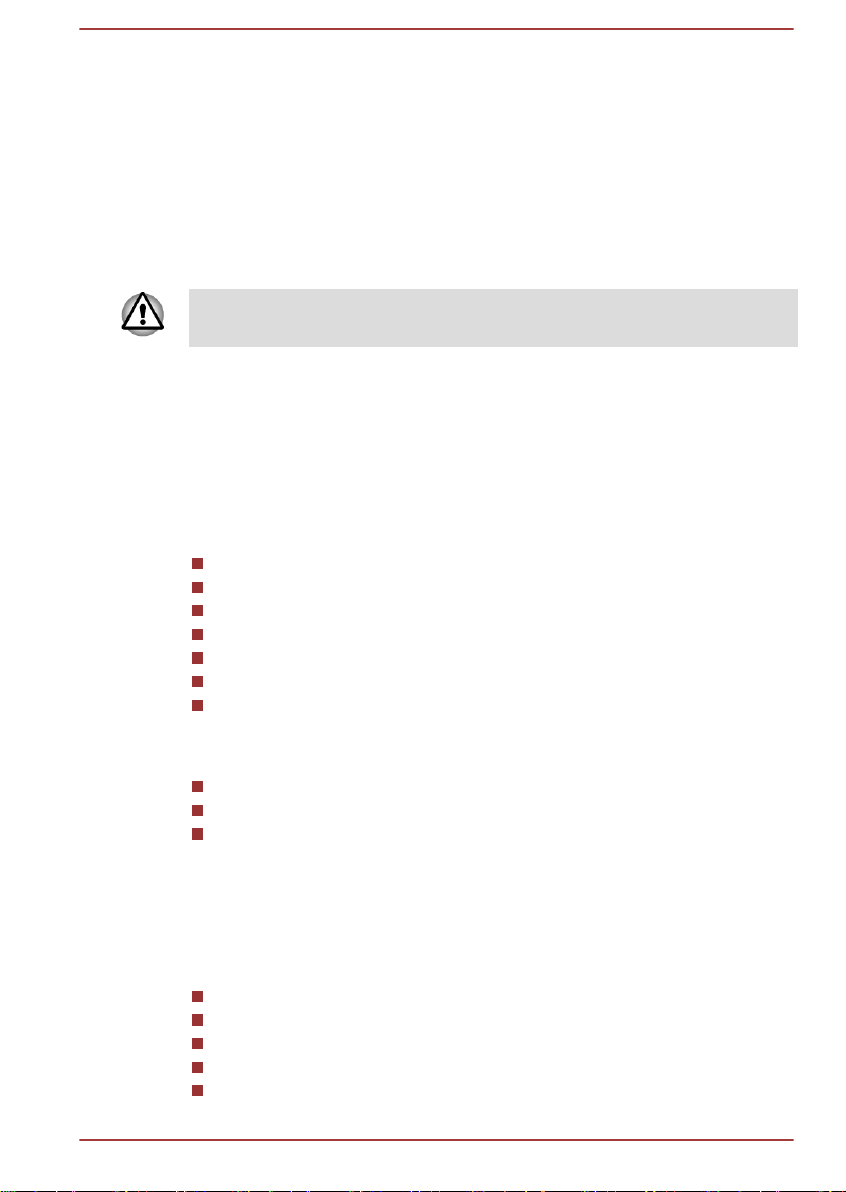
Početak rada
U ovom poglavlju nalazi se kontrolni popis i osnovne informacije za
početak korištenja računala.
Neke od opisanih značajki u ovom priručniku možda neće raditi kako treba
ako koristite operativni sustav koji nije već instalirala TOSHIBA.
Kontrolni popis opreme
Pažljivo otpakirajte računalo, ambalažu i materijal pakiranja spremite za
buduću upotrebu.
Hardver
Provjerite imate li sve navedene proizvode:
Osobno računalo TOSHIBA All in One
TOSHIBA bežična tipkovnica u punoj veličini
TOSHIBA bežični optički miš
TOSHIBA bežični prijemnik (modul)
Daljinski upravljač (isporučuje se s nekim modelima)
AC adapter i kabel za napajanje (2-polni ili 3-polni utikač)
Četiri AAA baterije (za bežičnu tipkovnicu/miš)
Poglavlje 1
Dokumentacija
Ako neki od proizvoda nedostaje ili je oštećen, odmah se obratite
prodajnom predstavniku.
Softver
Ovaj operativni sustav Windows® i uslužni softver već su instalirani.
Korisnički priručnik
Brzi početak rada
Korisnički priručnik za sigurnost i udobnost
Podaci o jamstvu
Windows 7
TOSHIBA Recovery Media Creator
TOSHIBA Assist
TOSHIBA Flash Cards
TOSHIBA Disc Creator
1-1
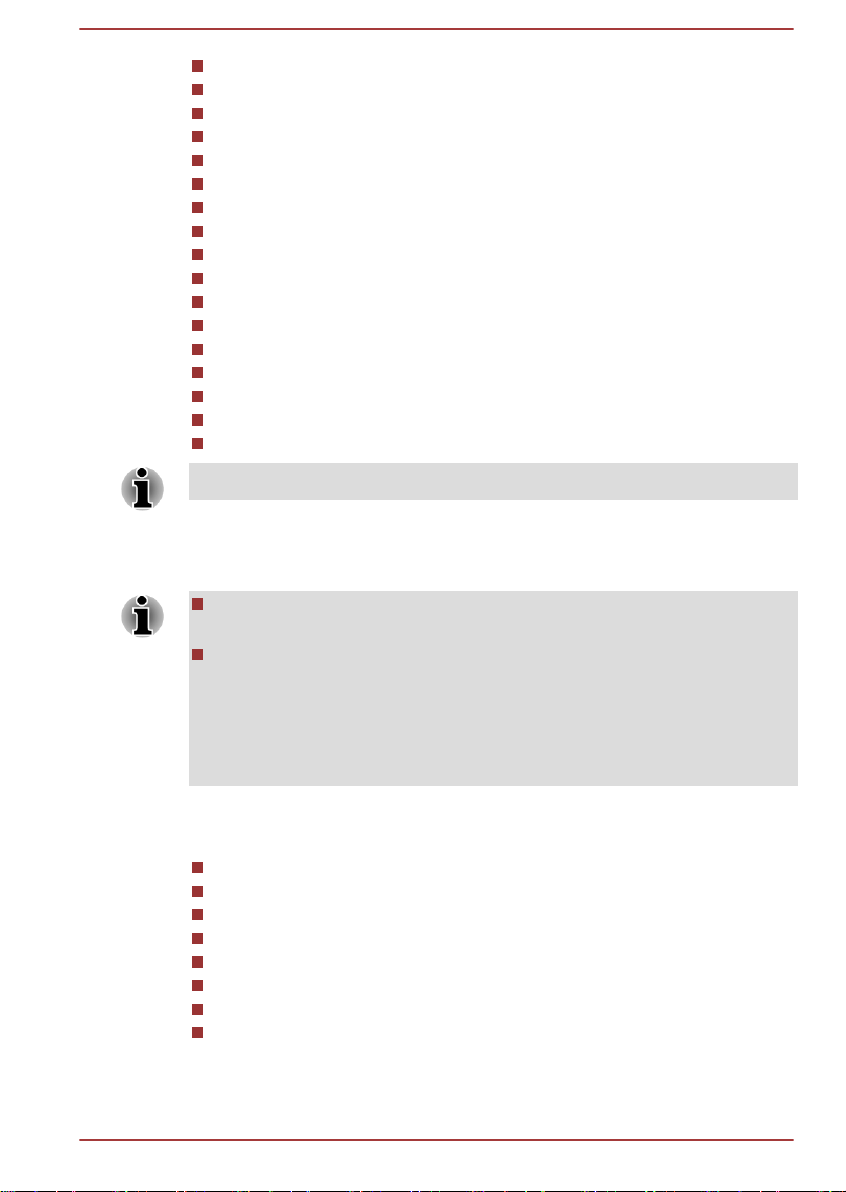
TOSHIBA VIDEO PLAYER
TOSHIBA Resolution+ dodatak za Windows Media Player
TOSHIBA Blu-ray Disc Player
Corel Digital Studio za TOSHIBA
TOSHIBA Media Controller
Uslužni program TOSHIBA HDD/SSD Alert
TOSHIBA eco Utility
Uslužni program za postav TOSHIBA HW računala
Dijagnostički alat TOSHIBINOG računala
TOSHIBA Web Camera Application
TOSHIBA Accessibility
TOSHIBA Service Station
TOSHIBA PC Health Monitor
TOSHIBA Sleep Utility
CyberLink PowerCinema for TOSHIBA
CyberLink YouPaint
Korisnički priručnik (ovaj priručnik)
Možda nećete imati sve navedene programe, što ovisi kupljenom modelu.
Početak rada
Svi korisnici moraju prije prve upotrebe pročitati odjeljak Prvo
pokretanje.
Pobrinite se da pročitate Priručnik s uputama za sigurnost i udobnost
radi pojedinosti o sigurnom i pravilnom načinu korištenja ovog
računala. Svrha toga je da vam pružimo pomoć kako biste mogli na
produktivan i udoban način koristiti ovo računalo. Ako slijedite
preporuke u uputama mogli biste smanjiti mogućnost razvoja bolnih i
degenerativnih ozljeda na vašim šakama, rukama, ramenima ili vratu.
U ovom odjeljku nalaze se osnovne informacije za početak korištenja
računala. Poglavlje obuhvaća sljedeće teme:
Korisnički priručnik
Spajanje AC adaptera
Priključivanje bežičnog prijemnika
Ugradnja baterija u tipkovnicu i miš
Uparivanje tipkovnice/miša
Uključivanje napajanja
Pokretanje po prvi put
Isključivanje napajanja
Ponovno pokretanje računala
1-2
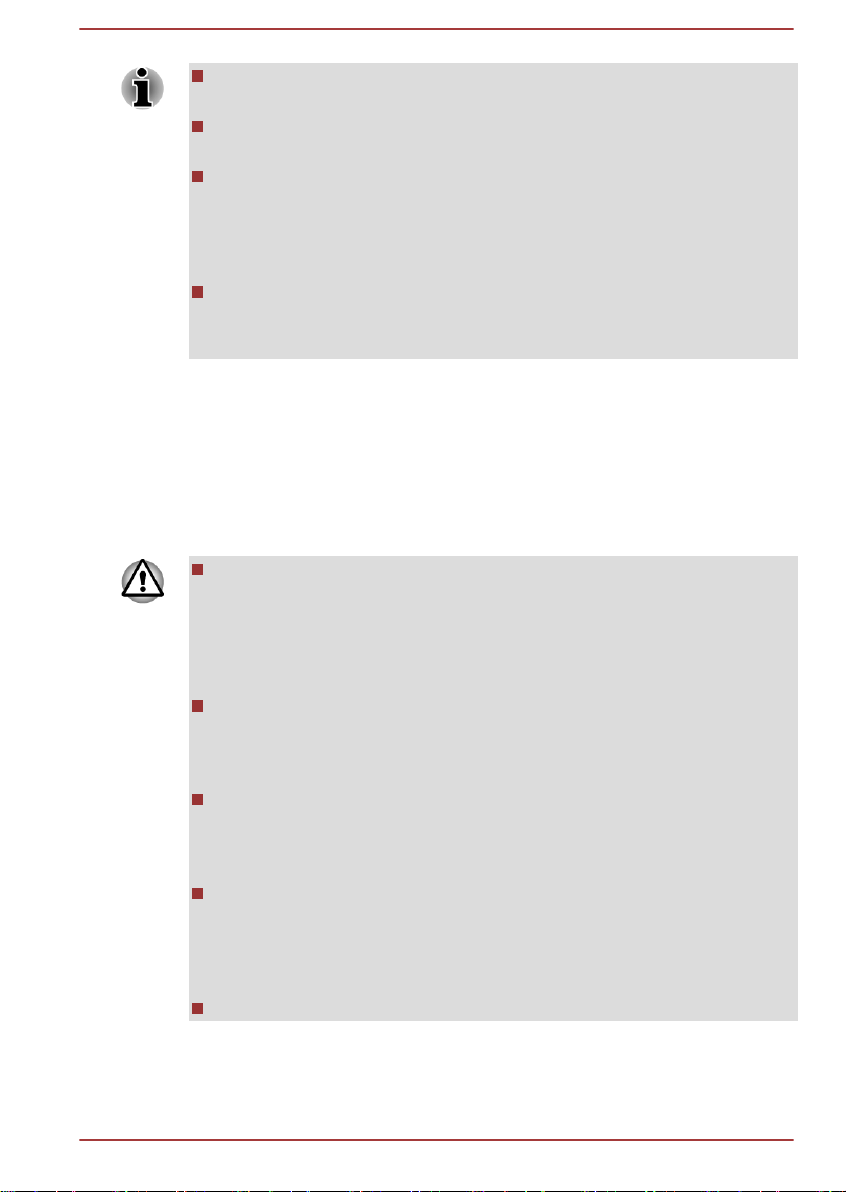
Koristite program za zaštitu od virusa i pobrinite se da ih redovito
ažurirate.
Nikad ne formatirajte medij za pohranjivanje ako niste provjerili sadržaj
- formatiranjem se uništavaju svi pohranjeni podaci.
Dobra je zamisao da se povremeno rade sigurnosne kopije
unutarnjega tvrdog diska ili drugog uređaja za pohranjivanje, na
vanjski medij. Opći mediji za čuvanje podataka nisu stabilni ili stabilni
nakon dužega vremenskog perioda i pod određenim uvjetima bi moglo
doći do gubitka tih podataka.
Prije instaliranja uređaja ili programa, spremite sve podatke u memoriji
na tvrdi disk ili neki drugi medij za čuvanje podataka. Ako to ne učinite,
mogli biste izgubiti podatke.
Spajanje AC adaptera
Priključivanje Priključite AC adapter kada želite koristiti računalo.
Adapter za izmjeničnu struju automatski se prilagođava bilo kojem naponu
od 100 do 240 V i frekvenciji od 50 ili 60 Hz, što vam omogućuje korištenje
računala u gotovo svakoj državi/regiji. Adapter izmjeničnu struju pretvara u
istosmjernu i smanjuje napon struje kojom se napaja računalo.
Uvijek koristite TOSHIBA AC adapter koji ste dobili u kompletu s
vašim računalom ili koristite AC adaptere koje propisuje TOSHIBA
kako biste izbjegli požar ili druga oštećenja računala. Korištenje
nekompatibilnog AC adaptera može dovesti do požara ili oštećenja
računala i mogućnosti ozbiljne ozljede. TOSHIBA ne odgovara za bilo
kakvu štetu nastalu korištenjem nekompatibilnog AC adaptera.
Nikad ne priključujte AC adapter u izvor napajanja koji ne odgovara
navedenom naponu i frekvenciji napajanja na regulativnoj naljepnici
jedinice. Ako to ne učinite moglo bi doći do požara ili električnog
udara, što može dovesti do ozbiljnih ozljeda.
Uvijek koristite ili kupite kablove koji su sukladni propisanom naponu i
frekvenciji električne mreže zemlje u kojoj koristite računalo. Ako to ne
učinite moglo bi doći do požara ili električnog udara, što može dovesti
do ozbiljnih ozljeda.
Isporučeni kabel za napajanje sukladan je sigurnosnim pravilima i
propisima u regiji gdje se proizvod kupuje i ne smije se koristiti izvan
te regije. Za korištenje u drugim regijama, molimo vas kupite kablove
za napajanje koji su sukladni s pravilima i propisima te određene
regije.
Ne koristite adapterske 3-polne na 2-polne utikače.
Korisnički priručnik 1-3
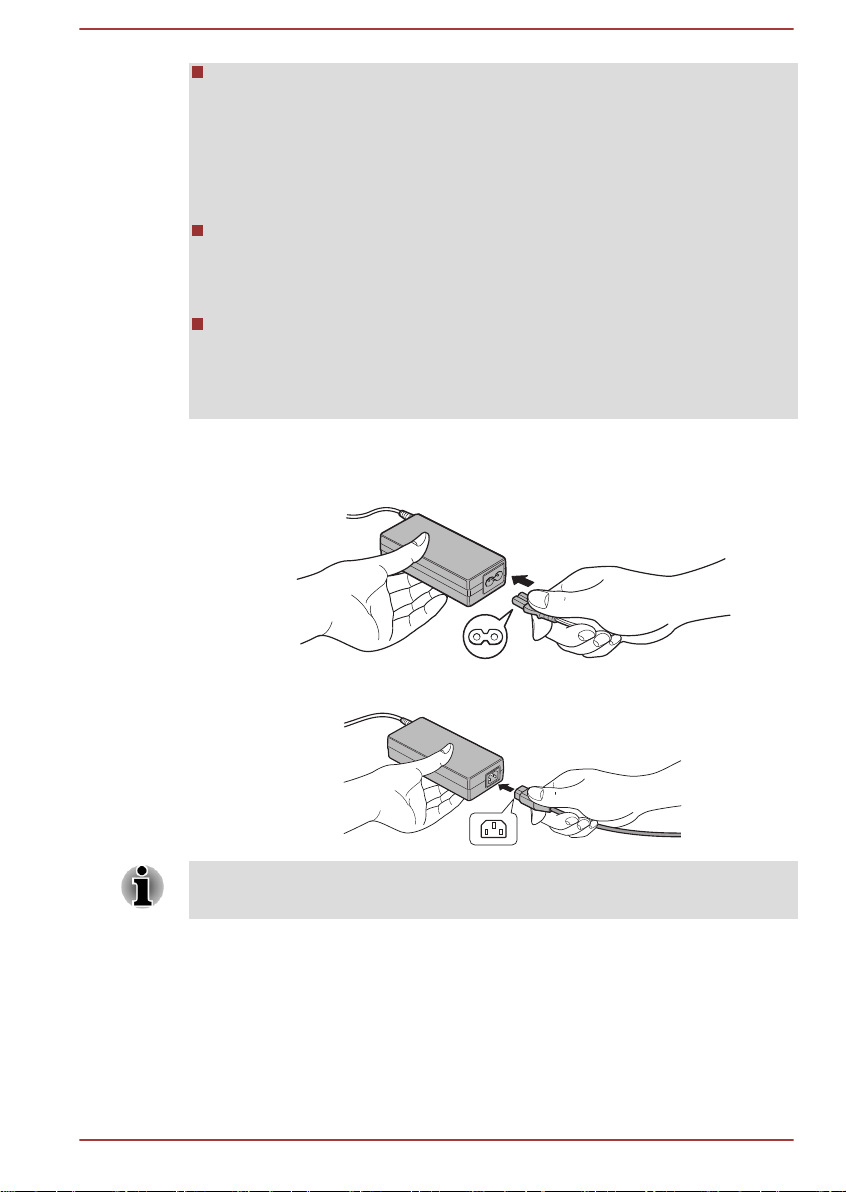
Kad priključujete AC adapter na računalo, uvijek slijedite korake
prema redoslijedu opisanom u Korisničkom priručniku. Spajanje
kabela za napajanje u električnu utičnicu mora biti posljednji korak; u
suprotnom, izlazni istosmjerni utikač adaptera može imati električni
naboj i izazvati električni udar ili manje tjelesne ozljede prilikom
doticanja. Kao opću mjeru opreza izbjegavajte doticanje bilo kojeg
metalnog dijela.
Nikad ne postavljajte računalo ili AC adapter na drvenu površinu,
namještaj ili koju drugu površinu koja može biti oštećena uslijed
izlaganja djelovanju topline jer se temperatura baze računala i AC
adaptera za vrijeme normalnog rada povećava.
Uvijek računalo ili AC adapter postavite na ravnu i tvrdu površinu koja
je otporna na oštećenja uslijed djelovanja topline.
Detaljne mjere opreza i upute za rukovanje potražite u Korisničkom
priručniku za sigurnost i udobnost.
1. Spojite kabel za napajanje na AC adapter.
Slika 1-1 Spajanje kabla za napajanje s AC adapterom (2-polni utikač)
Slika 1-2 Spajanje kabla za napajanje s AC adapterom (3-polni utikač)
U ovisnosti o modelu uz računalo će biti priložen 2-polni ili 3-polni adapter/
kabel.
Korisnički priručnik 1-4
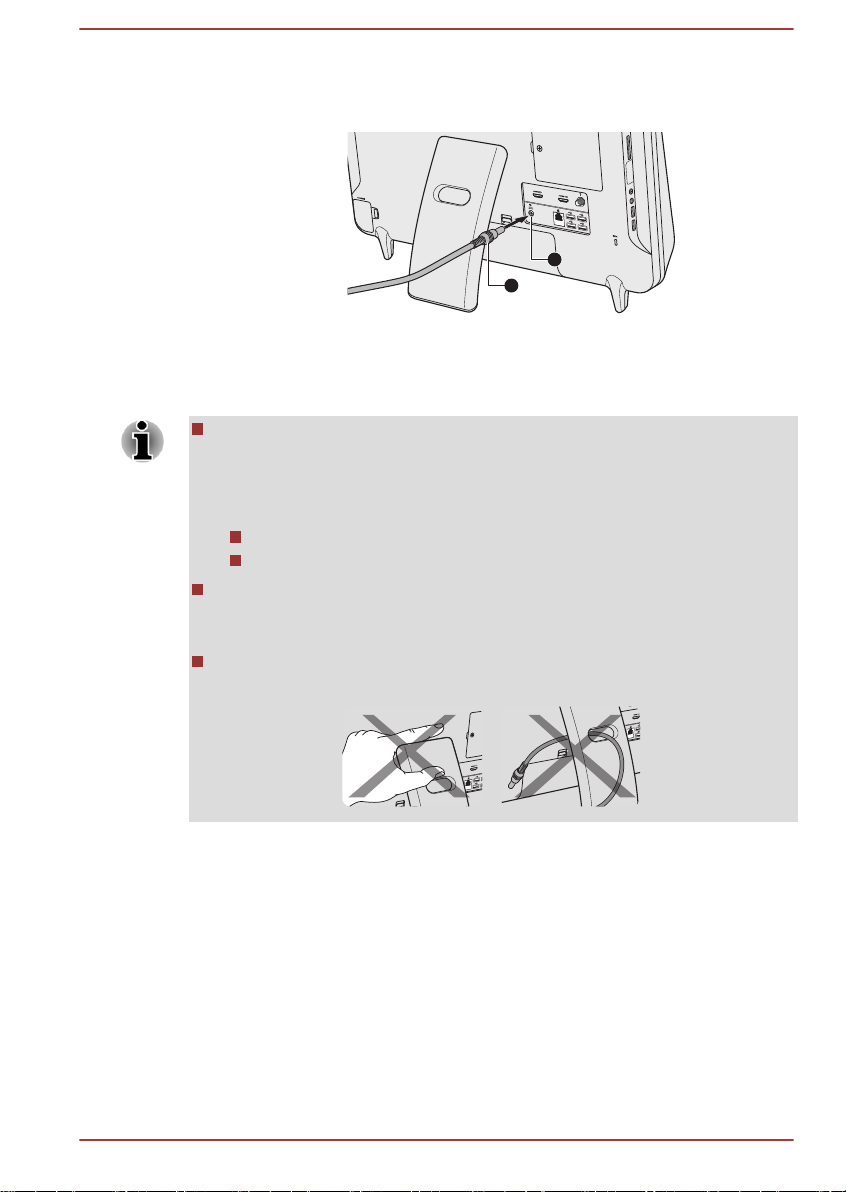
2. Spojite izlazni istosmjerni utikač AC adaptera na ulaznu utičnicu
2
1
istosmjernog napona od 19 V na stražnjoj strani računala.
Slika 1-3 Priključivanje istosmjernog izlaznog utikača na računalo
1. Izlazni utikač za istosmjerno
napajanje
2. Ulazna utičnica za istosmjerno
napajanje od 19 V
3. Uključite kabel za napajanje u ispravnu zidnu utičnicu - na prednjoj
strani računala će zasvijetliti indikator napajanja.
U pravilu možete podesiti nagib LCD zaslona (15~30 stupnjeva
vertikalno) neposrednim guranjem ili povlačenjem njegova gornjeg
dijela, nakon čega će se postolje pomicati na stolu sukladno vašim
pokretima. Međutim, u situacijama iz nastavka preporučuje se ručno
podešavanje postolja umjesto njegova pomicanja na stolu:
Postolje može oštetiti stol
Postolje se ne može lagano pomicati po stolu
Pazite da ne stavite prste na zglob između stražnje strane računala i
postolja jer tako može doći do tjelesnih ozljeda poput ukliještenja
prsta.
Za modele sa bas zvučnikom, preporuča se da ne provlačite kablove
kroz otvor na postolju jer to može izazvati smetnje.
Priključivanje bežičnog prijemnika
Kako biste mogli normalno koristiti bežičnu tipkovnicu i miš, uspostavite
vezu između računala i tipkovnice/miša prema sljedećim uputama:
1. Otvorite poklopac bežičnog prijemnika na računalu.
Korisnički priručnik
1-5
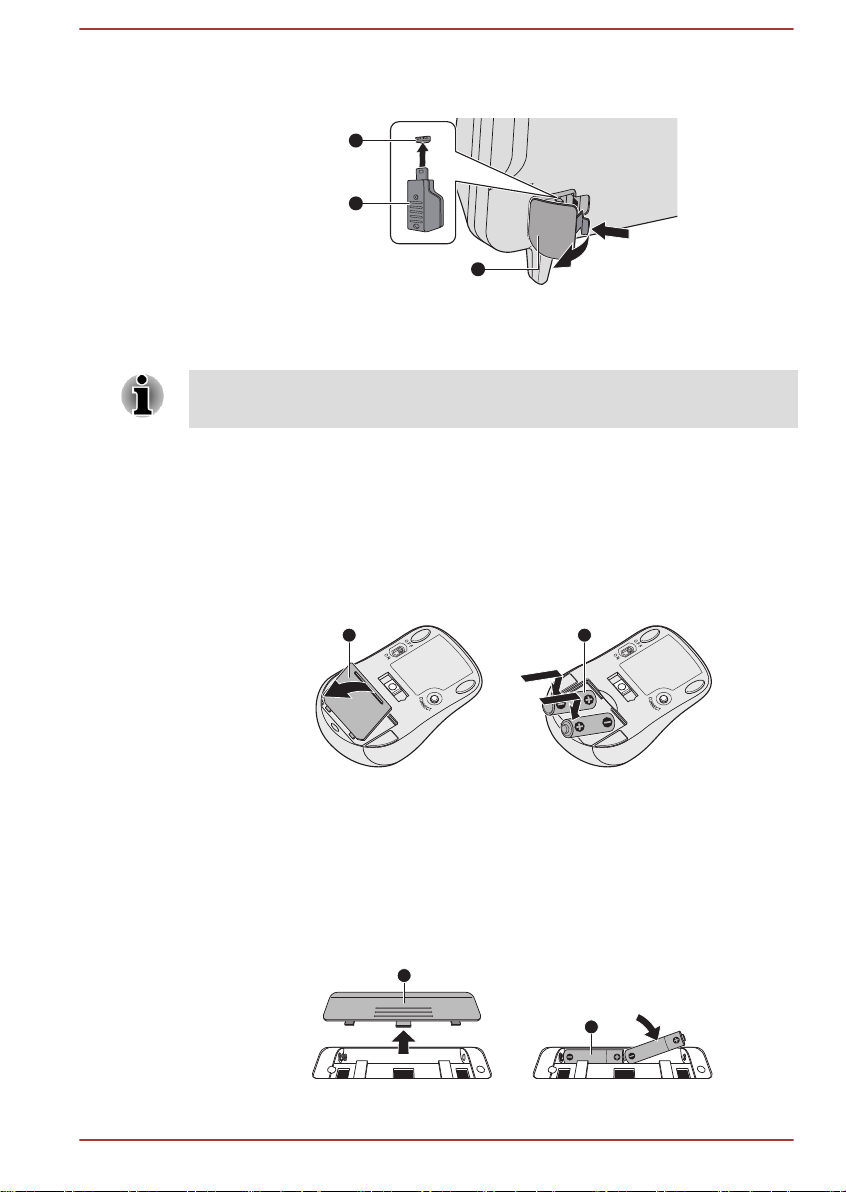
2. Umetnite bežični prijemnik u pripadajući priključak.
1
2
3
21
1
2
Slika 1-4 Priključivanje modula na računalo
1. Poklopac bežičnog prijemnika 3. Bežični prijemnik (modul)
2. Priključak bežičnog prijemnika
3. Zatvorite poklopac bežičnog prijemnika.
Držite bežičnu tipkovnicu/miša na određenoj udaljenost, inače tipkovnica/
miš neće ispravno raditi.
Ugradnja baterija u tipkovnicu i miš
Ugradnja baterija u miš
1. Otvorite poklopac baterija na bežičnom mišu.
2. Umetnite dvije AAA baterije u ležište za baterije
Slika 1-5 Ugradnja baterija u miš
1. Poklopac baterije
2. Baterije
3. Zatvorite poklopac ležišta baterije.
Ugradnja baterija u tipkovnicu
1. Otvorite poklopac baterija na bežičnoj tipkovnici.
2. Umetnite dvije AAA baterije u ležište za baterije.
Slika 1-6 Ugradnja baterija u tipkovnicu
Korisnički priručnik 1-6
1. Poklopac baterije
2. Baterije
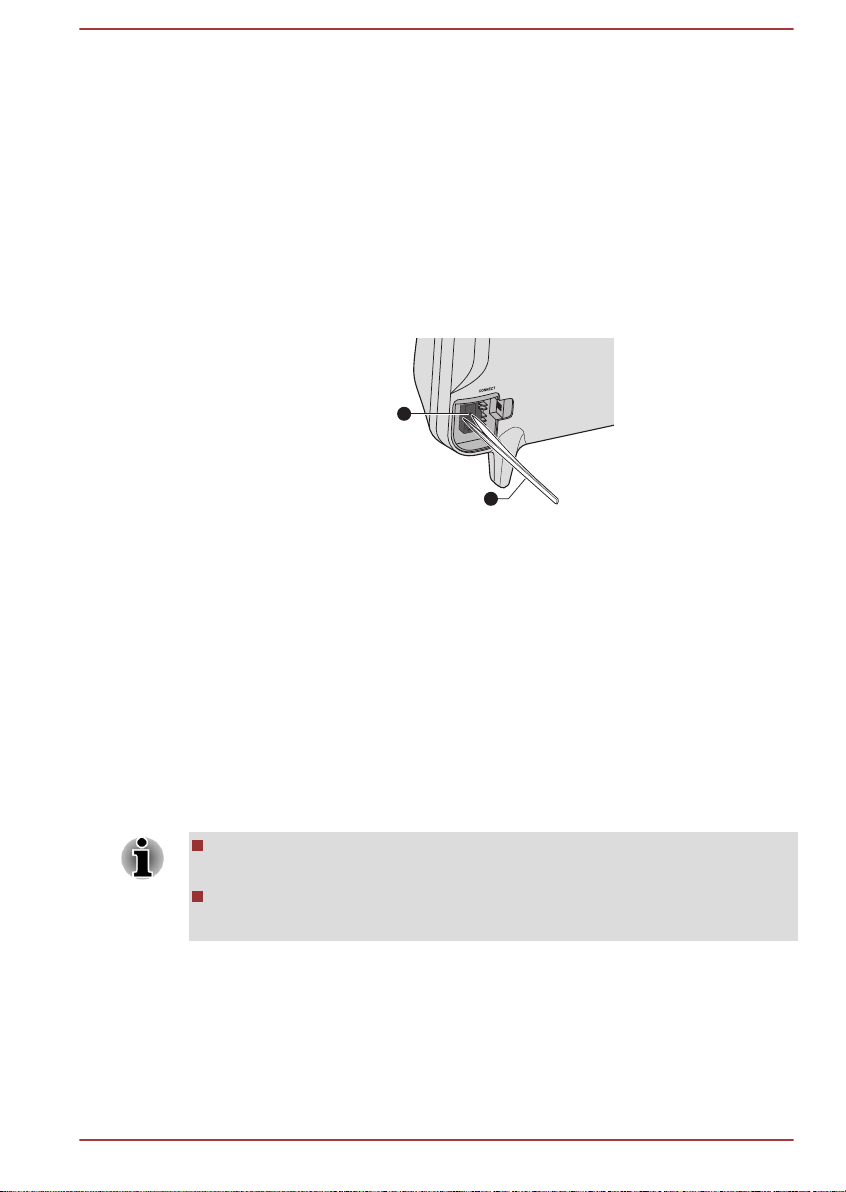
3. Zatvorite poklopac ležišta baterije.
2
1
Uparivanje tipkovnice/miša
Vaše računalo može automatski prepoznati bežičnu tipkovnicu/miš.
Međutim, može doći i do neočekivanog kvara. U tom slučaju, da bi ih mogli
normalno koristiti, morat ćete upariti bežičnu tipkovnicu/miša prema
sljedećim uputama:
1. Otvorite poklopac bežičnog prijemnika na računalu.
2. Pritisnite gumb za povezivanje na modulu koristeći tanak predmet
poput pincete.
Slika 1-7 Pritisnite gumb za povezivanje na modulu
1. Gumb za povezivanje 2. Pinceta
3. Pomaknite sklopku za uključivanje na stražnjem dijelu tipkovnice/miša
u položaj ON (uključeno).
4. Pritisnite gumb za povezivanje na tipkovnici/mišu. Lokaciju gumba za
povezivanje potražite u odjeljku Bežična tipkovnica i Bežični miš u
poglavlju 2, Veliki obilazak.
Veza će se uspostaviti.
Uključivanje napajanja
Korisnički priručnik
Ovaj odjeljak opisuje kako se uključuje napajanje - indikator Napajanje će
prikazati stanje. Pogledajte odjeljak Nadgledanje stanja napajanja u
poglavlju 5, Napajanje i načini uključivanja, gdje ćete pronaći dodatne
informacije.
Nakon prvog uključivanja napajanja, nemojte ga isključivati prije
postavljanja operacijskog sustava.
Glasnoća se ne može podešavati za vrijeme postave sustava
Windows.
Pritisnite i držite gumb napajanja računala dvije ili tri sekunde.
1-7
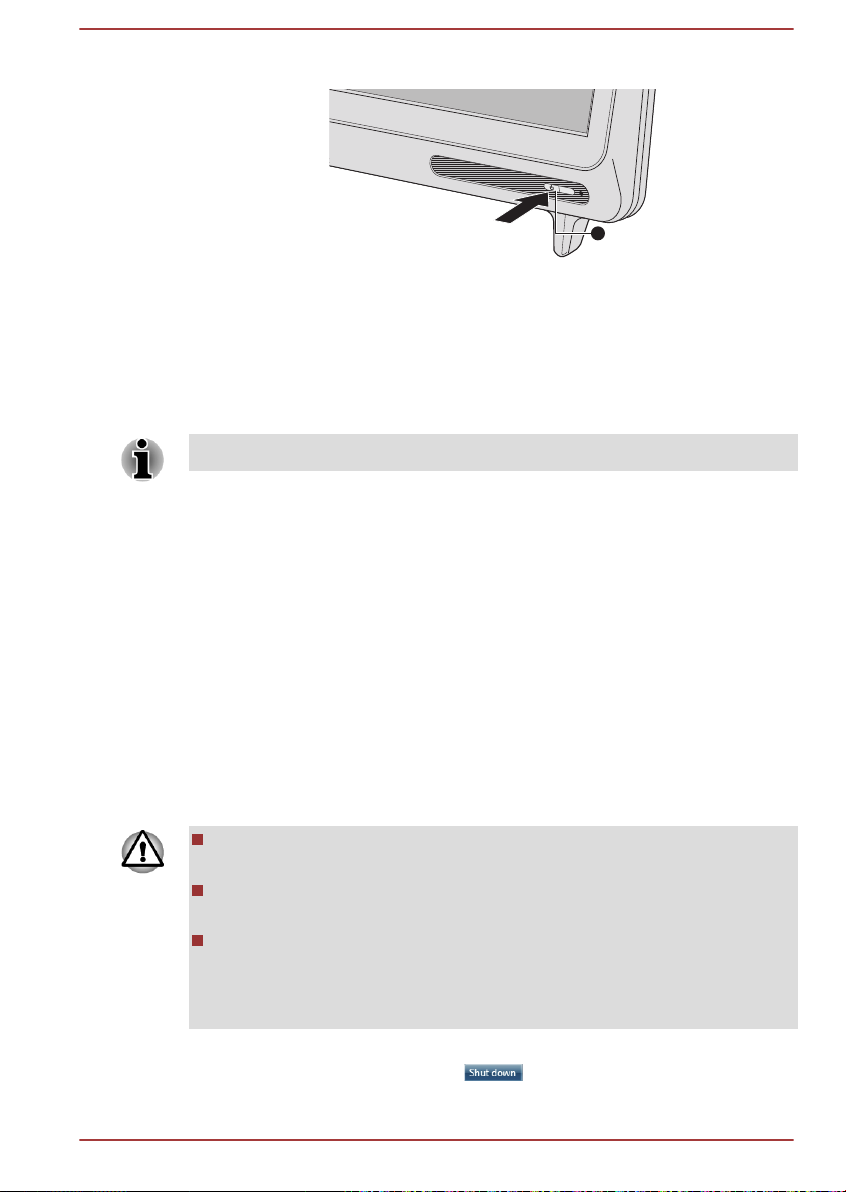
Slika 1-8 Uključivanje napajanja
1
1. Gumb za uključivanje
Pokretanje po prvi put
Početni zaslon za Windows 7 će biti prvi zaslon koji će se prikazati pri
uključenju napajanja. Slijedite ekranske upute na svakom ekranu kako
biste pravilno instalirali operativni sustav.
Kad se prikaže, pažljivo pročitajte Uvjete licence za softver.
Isključivanje napajanja
Napajanje se može isključiti u jednom od sljedećih načina rada:
Isključivanje, stanje mirovanja i hibernacija.
Način isključivanja sustava
Kada isključite napajanje pri isključivanju podaci se ne spremaju, a
računalo se podiže na glavni zaslon operativnog sustava prilikom sljedećeg
uključivanja.
1. Ako ste unijeli podatke, spremite ih na tvrdi disk ili na drugi medij za
pohranjivanje.
2. Provjerite jesu li zaustavljene sve aktivnosti diska prije nego izvadite
disk iz pogona.
Ako isključite napajanje tijekom pristupa disku, možete izgubiti
podatke ili oštetiti disk.
Nikad ne isključujte računalo dok se izvodi softverski program TIme
možete dovesti do gubitka podataka.
Nikad ne isključujte napajanje, ne odvajajte vanjski uređaj za
spremanje podataka i ne vadite medij za spremanje podataka za
vrijeme procesa čitanja/upisivanja podataka. Na taj način možete
izgubiti podatke.
3. Kliknite Start.
4.
5. Isključite sve periferne uređaje koji su priključeni na vaše računalo.
Korisnički priručnik
Kliknite gumb Isključivanje ( ).
1-8
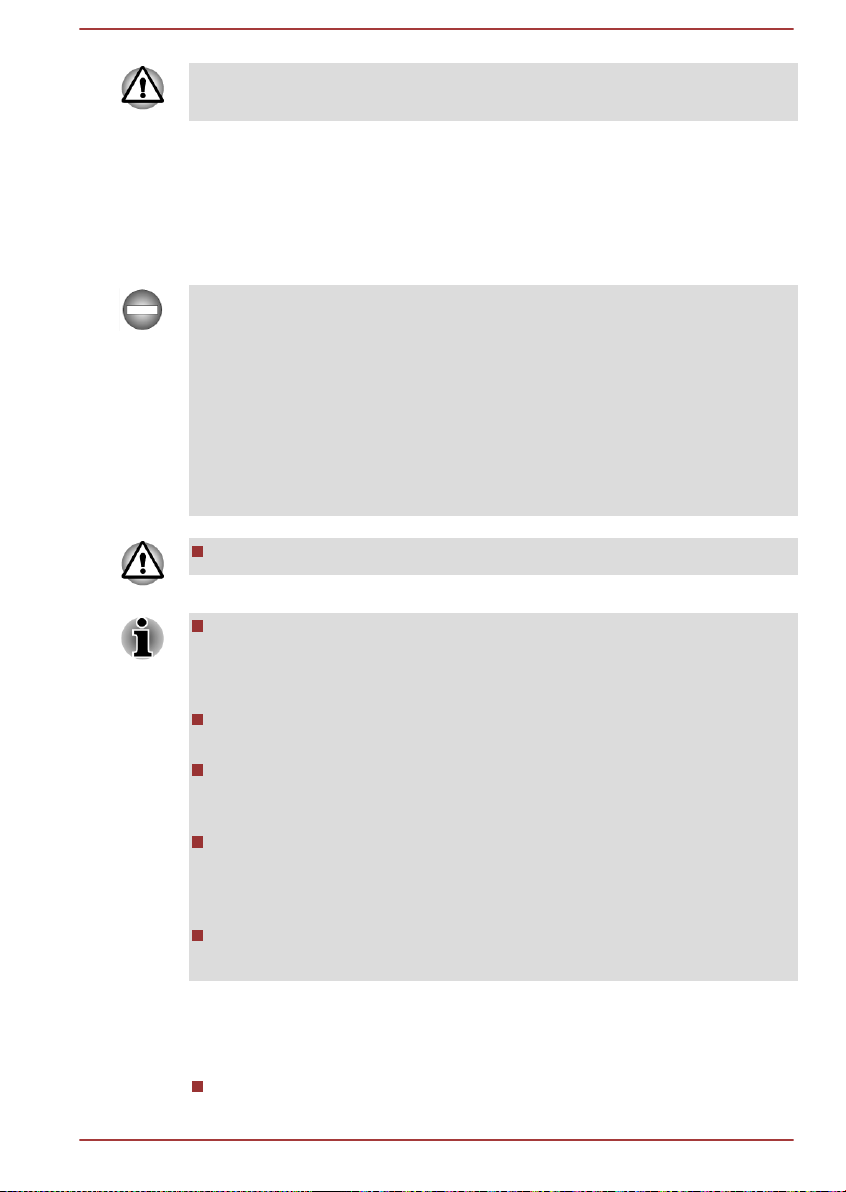
Ne uključujte opet odmah računalo ili periferne uređaje - pričekajte kraći
period kako biste izbjegli moguće štete.
Stanje mirovanja
Ako morate prekinuti vaš rad, računalo ćete moći isključiti bez napuštanja
vašeg softvera tako da ga postavite u Stanje mirovanja. U ovom stanju
podaci su spremljeni u glavnoj memoriji računala tako da možete nastaviti
raditi gdje ste stali kada ponovno uključite napajanje.
Kad morate isključiti računalo jer se nalazite u zrakoplovu ili na mjestima
gdje se vrši regulacija ili upravljanje elektroničkim uređajima, uvijek ga
potpuno isključite. Pod ovim se podrazumijeva isključivanje svih bežičnih
komunikacijskih uređaja i otkazivanja postavki kojima će se računalo
automatski reaktivirati, kao što je funkcija vremenski programiranog
snimanja. Ako računalo ne isključite do kraja na ovaj način, omogućili ste
operativnom sustavu da reaktivira i pokrene računalo za izvršenje
unaprijed programiranih zadataka ili da zaštiti nespremljene podatke, što
može dovesti do ometanja rada zrakoplovnih ili drugih sustava i mogućih
ozbiljnih ozljeda.
Prije ulaska u stanje mirovanja provjerite jeste li spremili podatke.
Kad se priključi AC adapter, računalo će prijeći u stanje mirovanja u
skladu s postavkama u Mogućnostima napajanja (za pristup njima,
Start -> Upravljačka ploča -> Sustav i sigurnost -> Mogućnosti
napajanja ).
Povratak računala iz stanja mirovanja u ponovni rad izvršite kratkim
pritiskom i zadržavanjem gumba za uključivanje.
Ako računalo prijeđe u stanje mirovanja dok je aktivna mrežna
aplikacija, aplikacija se možda neće vratiti kada se računalo vrati iz
stanja mirovanja.
Kako računalo ne bi automatski prešlo u stanje mirovanja,
onemogućite Stanje mirovanja u Mogućnostima napajanja (za pristup
njima, Start -> Upravljačka ploča -> Sustav i sigurnost ->
Mogućnosti napajanja ).
Ako želite koristiti funkciju Hibridnog mirovanja, konfigurirajte je u
Mogućnostima napajanja.
Prednosti stanja mirovanja
Značajka stanja mirovanja ima sljedeće dobre strane:
Korisnički priručnik
Vraća prethodno radno okruženje brže nego iz stanja hibernacije.
1-9
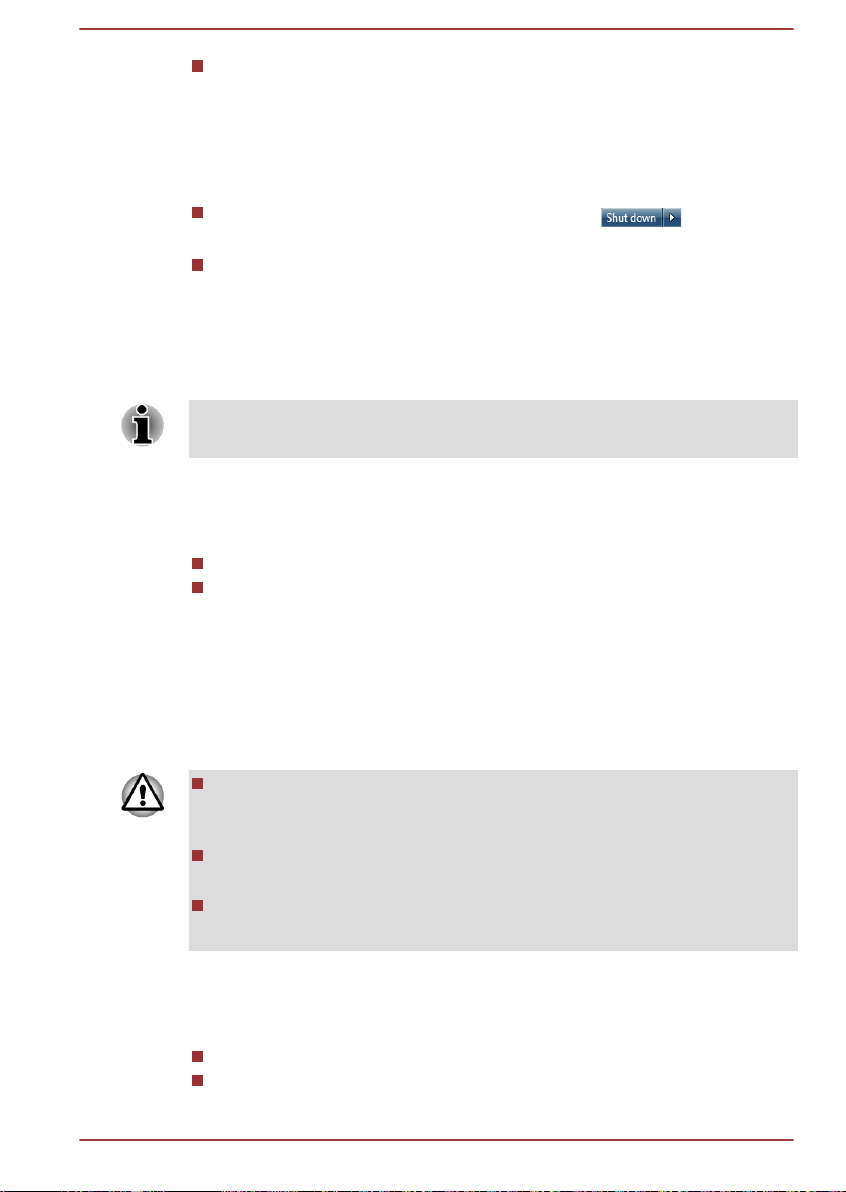
Štedi energiju isključivanjem sustava kada računalo ne prima ulazne
podatke ili mu se hardverski ne pristupa u vremenu postavljenom u
značajki stanja mirovanja sustava.
Izvršavanje stanja mirovanja
U stanje mirovanja možete ući na jedan od sljedećih načina:
Kliknite Start, pokažite na ikonu sa strelicom ( ) i na
izborniku izaberite Sleep (Mirovanje).
Pritisnite gumb napajanja. Zapamtite da ova značajka mora biti
omogućena unutar Mogućnosti napajanja (pristupiti im možete putem
Start -> Upravljačka ploča -> Sustav i sigurnost -> Mogućnosti
napajanja ).
Pri ponovnom uključivanju napajanja možete nastaviti gdje ste stali kad ste
isključili računalo.
Kada se računalo nalazi u stanju mirovanja indikator napajanja će treptati
narančasto.
Ograničenja stanja mirovanja
Stanje mirovanja ne funkcionira pod sljedećim uvjetima:
Napajanje je uključeno odmah nakon isključivanja.
Memorijski krugovi su izloženi statičkom elektricitetu ili električnom
šumu.
Stanje hibernacije
Funkcija stanja hibernacije pri isključivanju računala sprema sadržaj
memorije na tvrdi disk i kad se računalo ponovo uključi obnovit će se
prijašnje stanje. Imajte na umu da funkcija stanja hibernacije ne sprema
stanje ni jednoga perifernog uređaja koji je priključen na računalo.
Prednosti stanja hibernacije
Značajka stanja hibernacije ima sljedeće dobre strane:
Korisnički priručnik
Spremite podatke. Prilikom ulaska u stanje hibernacije, računalo
sprema sadržaj memorije na tvrdi disk. Ipak, zbog sigurnosti, najbolje
je spremiti podatke ručno.
Podaci će biti izgubljeni ako odvojite AC adapter prije nego spremanje
bude dovršeno.
Ne instalirajte niti uklanjajte modul memorije dok je računalo u stanju
hibernacije. Podaci se gube.
Služi za spremanje podataka na tvrdi disk.
Prethodno radno okruženje možete vratiti odmah po uključivanju
računala.
1-10
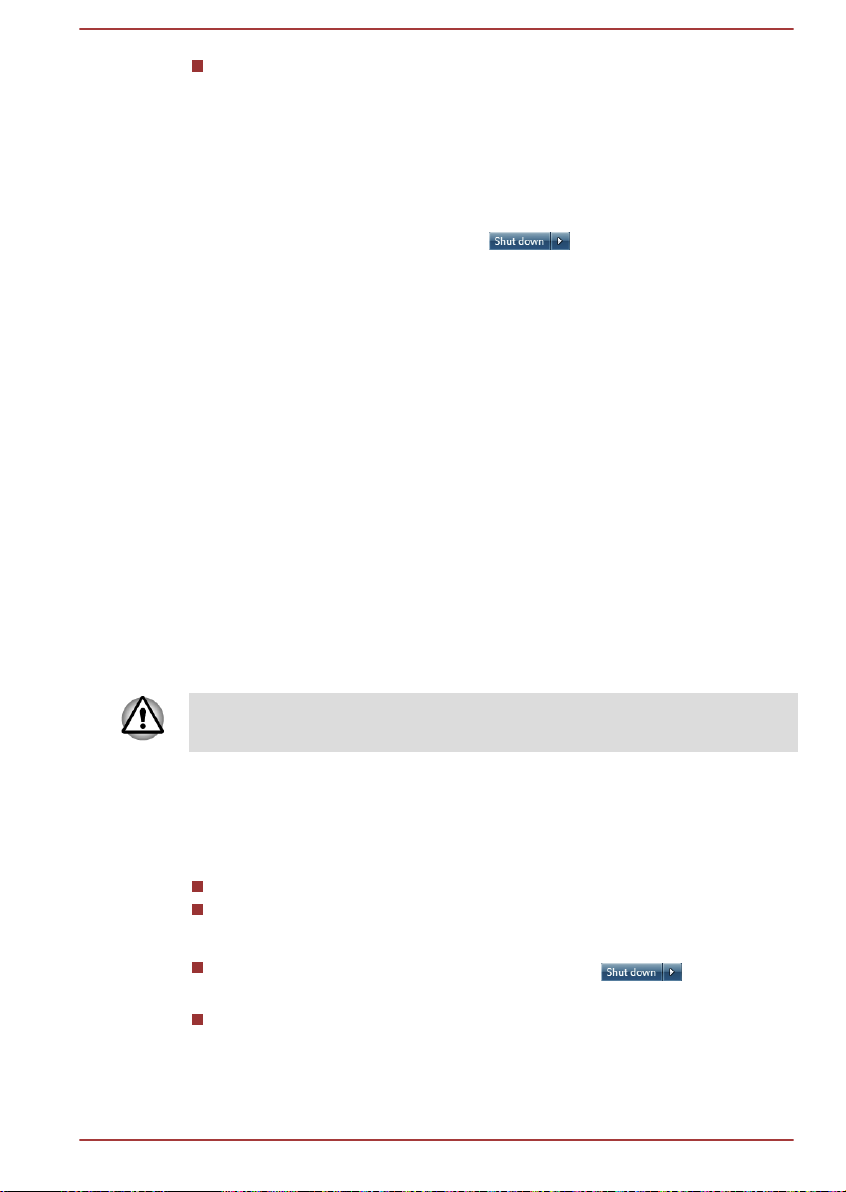
Štedi energiju isključivanjem sustava kad računalo ne prima ulazne
podatke ili se ne pristupa njegovom hardveru u vremenu postavljenom
u značajki stanja hibernacije sustava.
Prelazak u stanje hibernacije
Za ulazak u stanje hibernacije slijedite dolje navedene korake.
1. Kliknite Start.
2.
Pokažite na ikonu sa strelicom ( ) i zatim na izborniku
izaberite Hibernacija)..
Automatsko stanje hibernacije
Računalo se može konfigurirati tako da automatski ulazi u režim
hibernacije kad pritisnete gumb za uključivanje. Slijedite dolje opisane
korake kako biste definirali ove postavke:
1. Pritisnite Start i zatim pritisnite Upravljačka ploča.
2. Otvorite Sustav i sigurnost i pritisnite Opcije napajanja.
3. Kliknite Izaberite funkciju gumba za uključivanje
4. Omogućite željene postavke režima hibernacije za Kad pritisnem
gumb za uključivanje.
5. Kliknite gumb Spremi promjene.
Spremanje podataka u stanju hibernacije
Kad isključite napajanje u stanju hibernacije, računalu će trebati trenutak
da spremi podatke iz trenutne memorije na tvrdi disk.
Kad isključite računalo i sadržaj memorije bude spremljen na tvrdi disk,
isključite napajanje svih perifernih uređaja.
Ne uključujte odmah ponovno računalo niti uređaje. Pričekajte trenutak da
se svi kondenzatori u potpunosti isprazne.
Ponovno pokretanje računala
Pod odgovarajućim će okolnostima biti potrebno resetirati vaše računalo,
primjerice ako:
promijenite neke od postavki sustava.
se pojavi greška i računalo ne odgovara na naredbe tipkovnice.
Ako morate računalo pokrenuti iznova, za to postoje tri načina:
Kliknite Start, pokažite na ikonu sa strelicom ( ) i na
izborniku izaberite Ponovno pokreni.
Pritisnite istodobno CTRL, ALT i DEL (jednom) kako bi se prikazao
prozor s izbornikom,zatim izaberite Ponovno pokreni iz Mogućnosti
isključivanja.
Korisnički priručnik
1-11
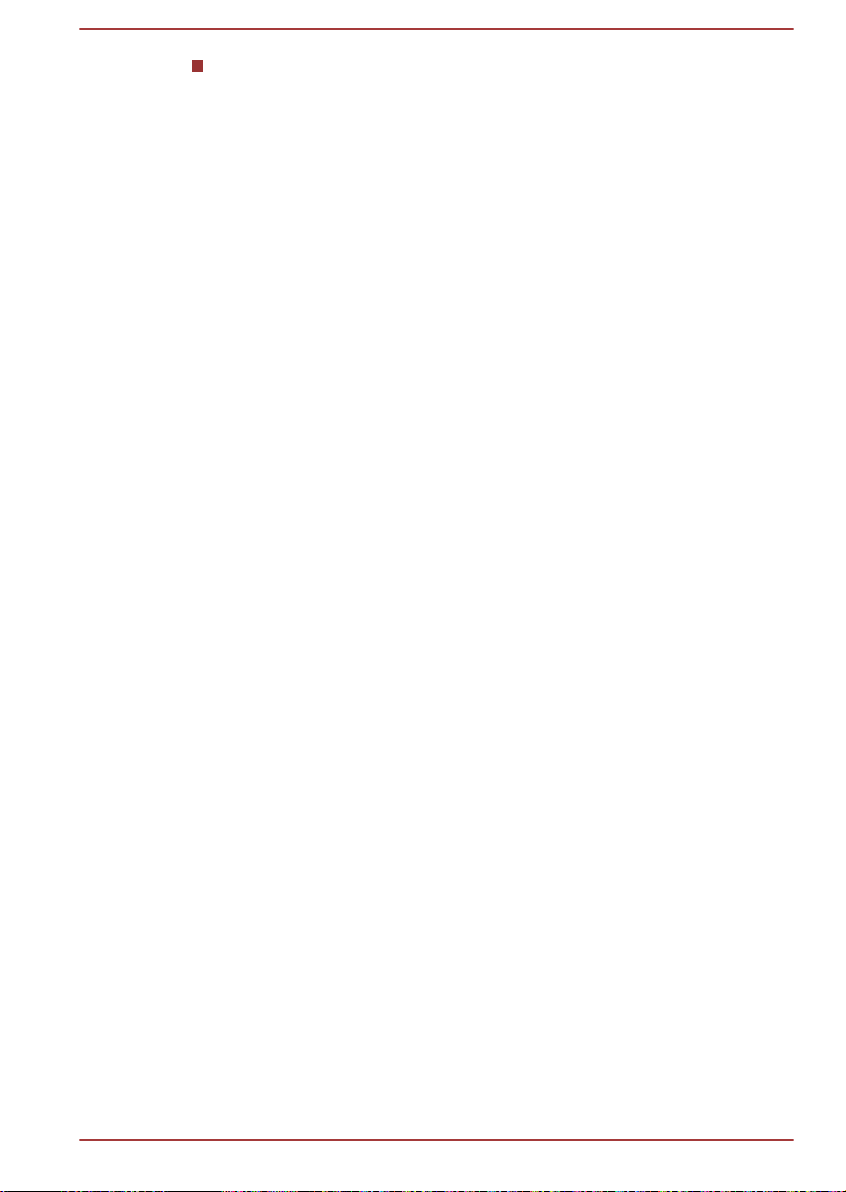
Pritisnite gumb za napajanje i držite ga pritisnutim pet sekundi. Kad se
računali samo isključi, pričekajte deset do petnaest sekundi prije nego
ga opet uključite pritiskom na gumb za uključivanje.
Korisnički priručnik 1-12
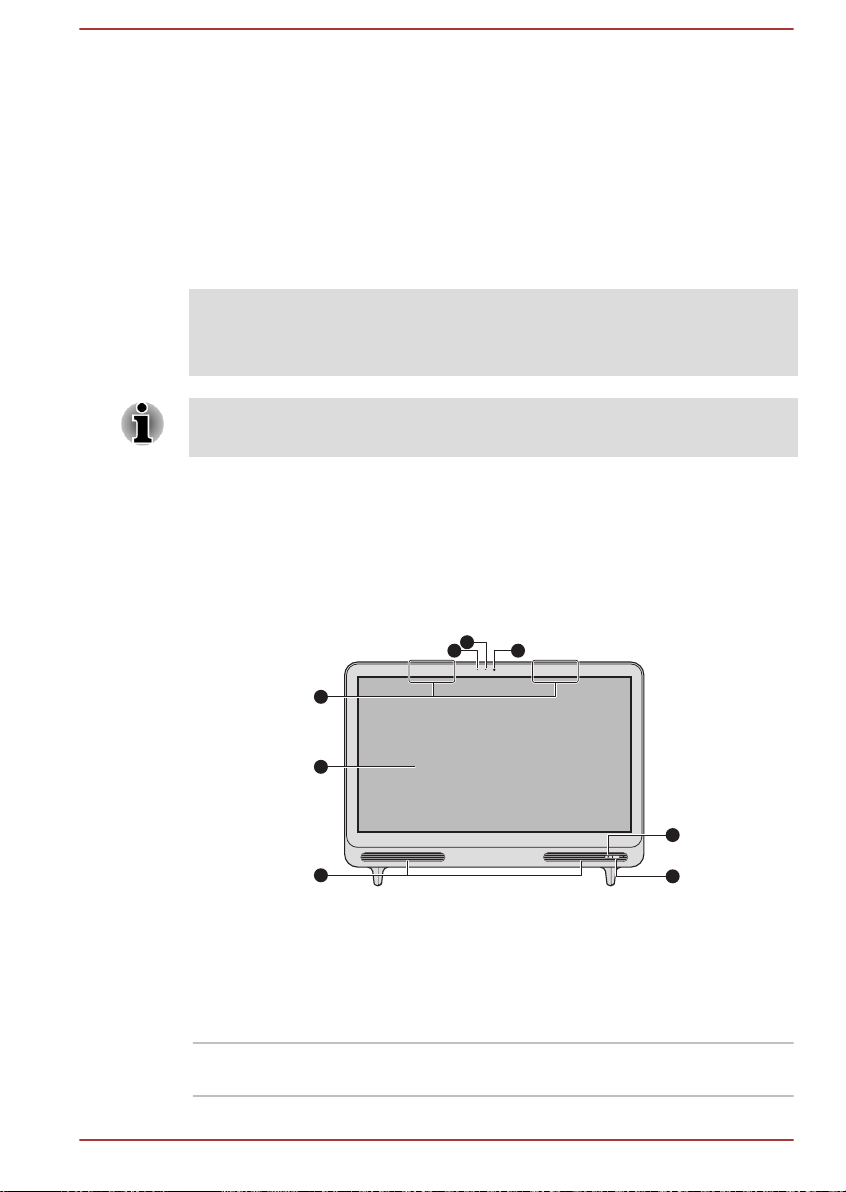
Poglavlje 2
6
1
7
5
2 4
3
8
Sveukupni pregled
Ovo poglavlje identificira razne dijelove računala - preporučujemo da se sa
svakim upoznate prije nego uključite računalo.
Pravna napomena (neprimjenjive ikone)
Dodatne informacije o neprimjenjivim ikonama potražite u dodatku C,
Pravne napomene.
Molimo vas pažljivo rukujte računalom kako ne biste izgrebli ili oštetili
njegovu površinu.
Računalo
Prednja strana
Sljedeća slika prikazuje prednju stranu računala.
Slika 2-1 Prednja strana računala
1. Bluetooth antene, antene bežične
lokalne mreže (nisu prikazane)*
2. Mikrofon 6. CIR u prozoru*
3. LED web kamere 7. Stereo zvučnici
Korisnički priručnik 2-1
4. Web kamera 8. Zaslon
* dolazi s nekim modelima.
Bluetooth antene Neka računala u seriji opremljena su Bluetooth
antenama.
5. Gumb za uključivanje
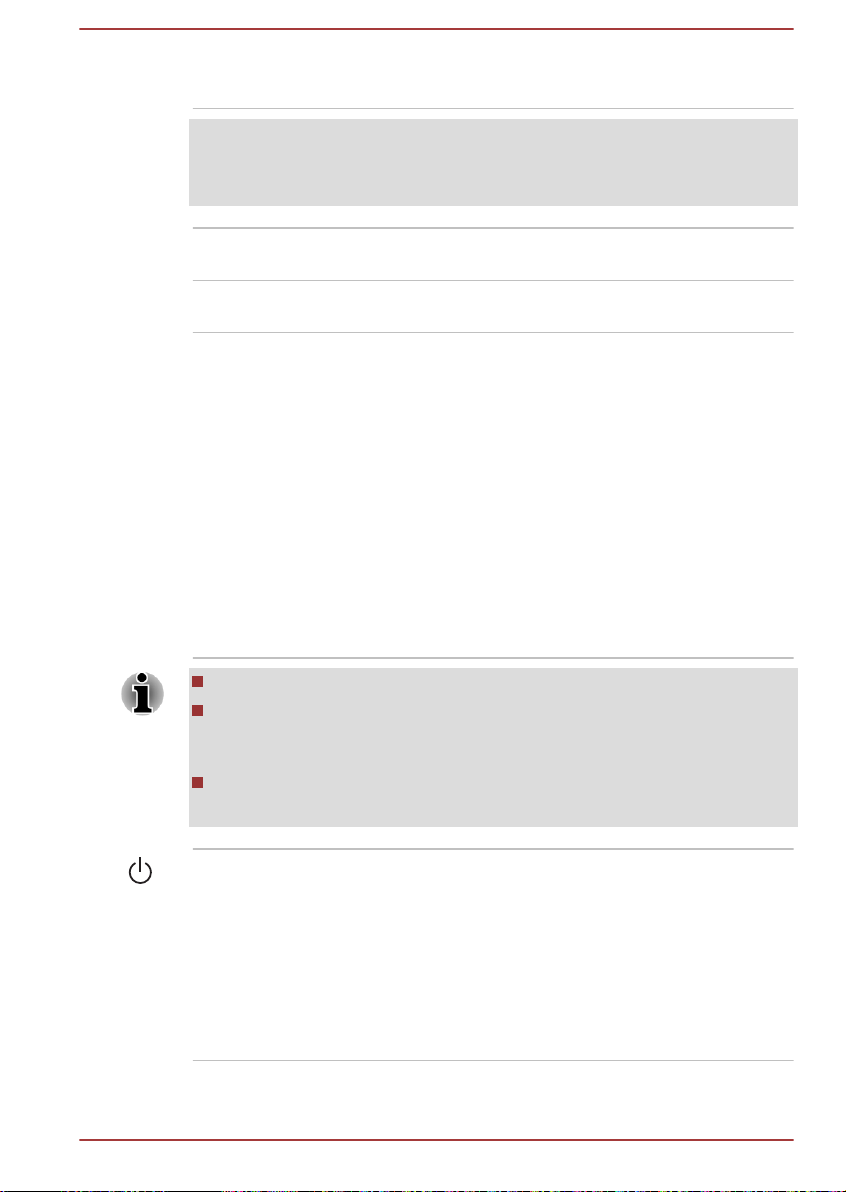
Antene bežične mreže Neka računala u seriji opremljena su antenama
za bežičnu lokalnu mrežu LAN.
Pravna napomena (Bežična lokalna mreža)
Dodatne informacije o bežičnom LAN-u potražite u dodatku C, Pravne
napomene.
Mikrofon Ugrađeni mikrofon vam omogućuje da uvozite i
snimate zvukove na vašu aplikaciju.
LED za web kameru LED web kamere svijetli ako je web kamera u
upotrebi.
Web kamera Web kamera je uređaj koji vam omogućava
snimanje video filma ili fotografija pomoću
vašeg računala. Možete je koristiti za video chat
ili video konferencije uz upotrebu
komunikacijskog alata kao što je Windows Live
Messenger. Toshiba Web Camera Application
(Pomoćni softver za kameru) će vam pomoći u
dodavanju raznih video efekata na vaše video
filmove i fotografije.
Omogućava prijenos videa i upotrebu video
chata preko interneta uz pomoć posebnih
programa.
Pojedinosti potražite u online pomoći za Web
Camera Application (Pomoćni softver kamere) .
Ne okrećite web kameru izravno u sunce.
Ne dodirujte i ne pritišćite jako na objektiv web kamere. Time biste
mogli umanjiti kvalitetu slike. Koristite čistač stakla (krpa za čišćenje)
ili koju drugu krpu za čišćenje objektiva kad se zaprlja.
Kad snimate u zatamnjenim prostorijama izaberite "Noćni režim" što
će vam omogućiti svjetlije slike s manje gubitka u oštrini.
Gumb napajanja Pritisnite ovaj gumb za uključivanje i isključivanje
napajanja računala.
Ako je računalo priključeno na AC adapter,
indikator napajanja normalno svijetli bijelo ako je
računalo uključeno, a narančasto ako je računalo
isključeno. Međutim, ako računalo isključite u
stanje mirovanja, indikator će treptati žuto približno će biti dvije sekunde uključen i dvije
sekunde isključen.
Korisnički priručnik 2-2

CIR u prozoru CIR u prozoru prima signale s daljinskog
1
2
3
4
5
6
7
8
9
10
10
upravljača, za upravljanje vašim računalom ili
aplikacijama.
Stereo zvučnici Zvučnici emitiraju zvuk koji stvara softver kao i
zvučna upozorenja koja generira sustav.
Zaslon za prikaz LCD ekran od 54,61cm (21,5 inča) ili 58,4cm (23
inča), konfiguriran je za sljedeću razlučivost:
FHD, 1920 piksela vodoravno x 1080
vertikalno
Pravna napomena (LCD)
Dodatne informacije o LCD-u potražite u dodatku C, Pravne napomene.
Lijeva strana
Sljedeća slika prikazuje lijevu stranu računala.
Slika 2-2 Lijeva strana računala
1. Gumb za isključivanje zaslona 6. Gumb za smanjenje glasnoće
2. Gumb za odabir AV 7. Utor za memorijski medij
3. Gumb za povećavanje svjetline 8. Utičnica za slušalice
4. Gumb za smanjenje svjetline 9. Utičnica mikrofona
5. Gumb za povećavanje glasnoće 10. Priključci univerzalne serijske
sabirnice (USB 3.0)*
* dolazi s nekim modelima.
Gumb za isključivanje
zaslona
Gumb za odabir AV Pritisnite ovaj gumb ako želite prijeći u režim AV
Pritisnite ovaj gumb ako želite isključiti ploču
zaslona računala.
ulaza.
Korisnički priručnik 2-3

Gumb za povećavanje
svjetline
Pritisnite ovaj gumb ako želite povećati svjetlinu
ploče zaslona računala.
Gumb za smanjenje
svjetline
Gumb za povećanje
glasnoće
Gumb za smanjenje
glasnoće
Utor medijske
memorije
Pritisnite ovaj gumb ako želite smanjiti svjetlinu
ploče zaslona računala.
Pritisnite ovaj gumb ako želite povećati glasnoću
računala.
Pritisnite ovaj gumb ako želite smanjiti glasnoću
računala.
Ovaj utor vam omogućuje da umetnete SD™/
SDHC™/SDXC™ memorijsku karticu, miniSD™/
microSD™karticu i MultiMediaCard™. Više
informacija potražite u odjeljku Dodatni uređaji
poglavlja 3, Osnove rada.
Utičnica za slušalice Mini utičnica od 3,5 mm za slušalice služi za
priključivanje stereo slušalica.
Utičnica mikrofona Mini utičnica od 3,5 mm za mikrofon služi za
priključivanje mini priključka s tri vodiča u ulaz za
stereo mikrofon.
Integrirani zvučni sustav pruža podršku ugrađenim zvučnicima i mikrofonu
računala te omogućuje priključivanje vanjskog mikrofona i slušalica putem
odgovarajućih priključaka.
Korisnički priručnik 2-4

Priključci za
1
Univerzalnu serijsku
sabirnicu (USB 2.0 ili
3.0)
Dva priključka za univerzalnu serijsku sabirnicu,
sukladna USB 2.0 i 3.0 standardu, nalaze se na
lijevoj strani računala.
Vrsta USB priključka može se razlikovati ovisno o
kupljenom modelu. Priključak plave boje je USB
3.0 priključak.
Priključak USB 2.0 je sukladan USB 2.0
standardu i nije kompatibilan s USB 3.0
uređajima.
Priključak USB 3.0 je sukladan USB 3.0
standardu i unatrag je kompatibilan s USB 2.0
uređajima.
Priključak s ikonom
je opremljen funkcijom
punjenja preko priključka tijekom mirovanja.
Držite strana metalna tijela poput vijaka, spojnica i spajalica podalje od
USB priključka. Strani metalni predmeti mogu izazvati kratki spoj koji će
izazvati oštećenje i požar, što može dovesti do ozbiljnih ozljeda.
Zapamtite da nije moguće potvrditi rad svih funkcija svih dostupnih USB
uređaja. U svjetlu toga može se reći da neke funkcije povezane s
određenim uređajem možda neće raditi kako treba.
USB 3.0 priključci mogu raditi kao USB 2.0 priključci za vrijeme rada u
režimu emuliranja starijih USB priključaka.
Desna strana
Sljedeća slika prikazuje desnu stranu računala.
Slika 2-3 Desna strana računala
1. Pogon za optičke diskove
Korisnički priručnik 2-5

Pogon za optičke
8
9
10
2
3
4
5
6
7
1
diskove
Računalo je konfigurirano s DVD Super Multi
pogonom, Blu-ray™ kombiniranim pogonom ili
Blu-ray™ pogonom snimača.
Očitavanje DVD-RAM medija od 2,6 GB i 5,2 GB i upis na njih neće biti
mogući.
Natrag
Sljedeća slika prikazuje stražnju stranu računala.
Slika 2-4 Stražnja strana računala
1. Otvori za hlađenje 6. Utičnica TV antene*
2. Utor bežičnog prijemnika (modul) 7. Utor za sigurnosno zaključavanje
3. Utor memorijskog modula 8. Priključci univerzalne serijske
4. HDMI izlazni priključak* 9. Utičnica za lokalnu mrežu (LAN)
5. Priključak HDMI ulaza
sabirnice (USB 2.0)*
10. Ulazna utičnica za istosmjerno
napajanje od 19 V
* dolazi s nekim modelima.
Otvori za hlađenje Otvori za hlađenje pomažu u sprječavanju
pregrijavanja procesora.
Nemojte zaklanjati otvore za hlađenje. Strane metalne predmete poput
vijaka, klamerica i spajalica držite što dalje od otvora za hlađenje. Strani
metalni predmeti mogu izazvati kratki spoj koji će izazvati oštećenje i
požar, što može dovesti do ozbiljnih ozljeda.
Da biste računalo držali u najboljim uvjetima za rad, zaštitite radno
područje od prašine, vlage i izravne sunčeve svjetlosti. Ako računalo
koristite u prašnjavim područjima, na otvorima za hlađenje vašeg računala
se može nakupiti nečistoća i prljavština. Ako se to dogodi, nakupljena
prašina može dovesti do nedovoljnog odvođenja topline što može izazvati
Korisnički priručnik 2-6

isključivanja računala za vrijeme korištenja. Mekom krpom pažljivo očistite
prašinu na površini otvora za hlađenje.
Utor bežičnog
prijemnika (modula)
Ovaj utor služi za ugradnju bežičnog prijemnika.
Više pojedinosti potražite u poglavlju 3, Osnove
rada.
Utor memorijskog
modula
Utor za memorijski modul služi za ugradnju,
zamjenu i uklanjanje dodatnog memorijskog
modula.
Memorijski moduli od 2 GB, 4 GB ili 8 GB mogu
se ugraditi u dva memorijska utora na računalu s
najviše 16 MB memorije sustava na
raspolaganju. Stvarna korisna količina memorije
sustava bit će manja od instaliranih memorijskih
modula.
Pogledajte odjeljak Dodatni memorijski modul
poglavlja 3, Osnove rada.
HDMI izlazni
priključak
HDMI izlazni priključak se može povezati s
kabelom s HDMI konektorom vrste A.
Priključak HDMI ulaza Priključivanjem HDMI kabela u ovaj priključak, na
ovom računalu moguće je prenositi i prikazivati
video i audio signale s digitalnih uređaja kao što
su prijenosna računala i kamkorederi transmitted.
Utičnica za TV tjuner Priključite koaksijalni kabel u ovaj priključak za
gledanje ili snimanje TV programa na vašem
računalu.
Mjere i oblik utičnice TV tjunera razlikuju se u
raznim regijama.
Neki modeli su opremljeni TV tjunerom.
Utor sigurnosnog
zaključavanja
Na ovaj utor može se priključiti sigurnosno uže
koje možete vezati uz stol ili neki drugi veliki
predmet u svrhu sprečavanje krađe računala.
Priključci univerzalne
serijske sabirnica
(USB 2.0)
Korisnički priručnik 2-7
Dva ili četiri priključka za univerzalnu serijsku
sabirnicu (USB), sukladna standardu USB 2.0,
nalaze se na stražnjoj strani računala.

Utičnica za LAN Ova utičnica vam omogućava priključivanje na
LAN. Računalo ima ugrađenu podršku za
Ethernet LAN (10 megabita u sekundi, 10BASET), Fast Ethernet LAN (100 megabita u sekundi,
100BASE-TX) ili Gigabit Ethernet LAN (1000
megabita u sekundi, 1000BASE-T). Više
pojedinosti potražite u poglavlju 3, Osnove rada,
U utičnicu za LAN nemojte priključivati kablove koji nisu LAN kablovi.
U protivnom može doći do oštećenja ili kvara.
LAN kabel nemojte priključivati na izvor napajanja. U protivnom može
doći do oštećenja ili kvara.
Ulazna utičnica za
istosmjerno napajanje
od 19 V
Bežična tipkovnica
Sprijeda
Na sljedećoj slici prikazna je prednja strana bežične tipkovnice.
Slika 2-5 Prednja strana bežične tipkovnice
Natrag
Na sljedećoj slici prikazna je stražnja strana bežične tipkovnice.
AC adapter priključuje se u ovu utičnicu radi
napajanja računala. Imajte na umu da treba
koristiti samo model AC adaptera jednako onom
koji ste s računalom dobili pri kupnji - korištenje
pogrešnog AC adaptera može oštetiti računalo
(ovisno o kupljenom modelu).
Korisnički priručnik
2-8

1 52 3 4
1. Postolje 4. Poklopac baterije
2
3
4
1
2. Gumb za povezivanje 5. Postolje
3. Sklopka za uključivanje (tipkovnica)
Stalak Koristi se za naginjanje tipkovnice pod kutem.
Gumb za povezivanje Ovaj gumb se ne koristi u normalnim uvjetima.
Sklopka za
uključivanje
(tipkovnica)
Poklopac baterije Koristi se kao poklopac baterija tipkovnice.
Bežični miš
Slika 2-6 Stražnja strana bežične tipkovnice
Koristi se za uključivanje tipkovnice.
Sprijeda
Na sljedećoj slici prikazana je prednja strana bežičnog miša.
Slika 2-7 Prednja strana bežičnog miša
1. Kotačić
2. Indikator baterije (miš) 4. Lijevi gumb
Kotačić Koristi se za vertikalno i horizontalno pomicanje.
Indikator baterije
(miš)
Ovaj indikator normalno svijetli u trajanju pet
sekundi kada je miš uključen. Treptanje u trajanju
od pet sekundi označava da je baterije miša
slaba. Brzo treptanje u trajanju dvije sekunde
Korisnički priručnik 2-9
nakon čega slijedi isključivanje, označava da su
baterije miša prazne.
3. Desni gumb

Desni gumb Koristi se za normalne desne naredbe mišem.
1
2
3
4
Lijevi gumb Koristi se za normalne lijeve naredbe mišem.
Natrag
Na sljedećoj slici prikazana je stražnja strana bežičnog miša.
Slika 2-8 Stražnja strana bežičnog miša
1. Sklopka za uključivanje (miš) 3. Gumb za povezivanje
2. Optički senzor 4. Poklopac baterije
Sklopka za
uključivanje (miš)
Optički senzor Koristi se za određivanje položaja miša.
Gumb za povezivanje Ovaj gumb se ne koristi u normalnim uvjetima.
Poklopac baterije Koristi se kao poklopac baterija miša.
Daljinski upravljač
Daljinski upravljač koji se isporučuje s nekim modelima omogućuje
izvršavanje nekih funkcija računala s udaljenosti.
Možete koristiti daljinski upravljač s Windows medijskim centrom za
reprodukciju diskova i video zapisa, kako biste vidjeli slike te pratili i snimali
televizijske programe.
Daljinski upravljač vam pomaže u kretanju kroz Windows medijski centar
kao i što daljinski upravljač kablovske TV vodi kroz mogućnosti kablovske
TV ili upravljanje reprodukcijom filmova u VCR-u ili DVD playeru.
Daljinskim upravljačem možete:
Upravljanje i pomicanje kroz sve prozore aplikacije Windows Media
Center.
Kontrola prikaza Video ili uživo TV zaslona.
Uključiti i isključiti stanje mirovanja računala.
Pogledajte odjeljak Korištenje daljinskog upravljača u ovom poglavlju radi
pojedinosti o korištenju daljinskog upravljača kao i o instalaciji i zamjeni
njegovih baterija.
Koristi se za isključivanje miša.
Korisnički priručnik
2-10

Slika 2-9 Daljinski upravljač
5
4
2
3
9
8
12
14
17
16
19
25
22
6
7
1
10
11
13
15
18
20
21
23
24
1. Napajanje 8. Crvena tipka 14. Upravljanje
20. Pauza
kanalima /
stranicama
2. Start 9. Zelena tipka 15. Strelice i OK 21. Zaustavi
3. Teletekst 10. Žuta tipka 16. Isključivanje
zvuka
4. Snimljeni TV
11. Plava tipka 17. Ponovo pokreni 23. Reprodukcija
22. Regulacija
glasnoće
program
5. Vodič 12. Natrag 18. Preskoči 24. FWD (brzo
prema naprijed)
6. TV uživo 13. Dodatne
informacije
7. DVD izbornik
19. Zapis 25. REW (Vraćanje
unatrag)
Napajanje Pokreće i prekida rad operativnog sustava. Ovaj
gumb radi kao gumb za uključivanje vašeg
računala. Prema zadanim postavkama, Stanje
Start Otvara Windows Media Center u glavnom
Teletekst Pokreće ili prekida rad teleteksta
Korisnički priručnik 2-11
mirovanja je jednako stanju isključeno na vašem
računalu. Za promjenu postavke, kliknite Start ->
Upravljačka ploča -> Sustav i sigurnost ->
Mogućnosti napajanja. Dostupne su sljedeće
četiri mogućnosti: Nema promjene, Mirovanje,
Hibernacija i Isključivanje.
prozoru.

Snimljeni TV program Omogućava vam pokretanje snimanja TV
programa. Snimljeni TV je značajka Windows
medijskog centra koja će se aktivirati.
Vodič Otvara TV programski vodič za prikaz dostupnih
TV kanala i programa za gledanje i snimanje.
TV uživo Prečica do prikaza na cijelom ekranu. Također
vas vodi do trenutne točke u TV programu uživo
nakon pauziranja TV programa uživo.
DVD izbornik Otvara glavni izbornik DVD filma, ako je
dostupan.
Crveni, zeleni,
bluetooth gumbi
Vodi vas na vezu za registraciju. Ove tipke nisu
pružene na nekim modelima.
Natrag Prikazuje prethodni prozor.
Više informacija Ovaj gumb ima istu funkciju kao i sporedni
(desni) gumb na mišu. Koristite za prikaz više
izvršnih opcija.
Povećavanje (+) ili
smanjivanje (-)
Mijenja TV kanal ili se pomiče za jednu stranicu
gore ili dolje, ovisno o dostupnim mogućnostima.
Kanala/Stranice
Strelice i OK Strelice: Pomicanje pokazivača za kretanje
unutar prozora Windows Media Centra.
OK: Odabir željene akcije ili opcije u prozoru.
Radi kao gumb tipka ENTER.
Isključivanje zvuka Uključuje i isključuje zvuk na računalu.
Ponovo pokreni Kretanje kroz medij unatrag.
Preskoči Kretanje kroz medij naprijed.
Zapis Snima izabrani TV program i sprema ga na
pogon tvrdog diska.
Pauza Pauzira zvučni ili video zapis i TV programe koji
su snimljeni uživo.
Korisnički priručnik 2-12

Zaustavi Zaustavlja trenutno pokrenuti medij.
1
2
15°
15°
15°
15°
Vertically
Vertically
Regulacija glasnoće Pojačava ili smanjuje zvuk tijekom gledanja TV
programa, odnosno reprodukcije DVD i CD
medija.
Reprodukcija Pokreće odabrane medije.
FWD (brzo prema
Pokreće medij (video, disk, glazba itd.) unaprijed.
naprijed)
REW (Vraćanje
Vraća medij (video, disk, glazba itd.) unatrag.
unatrag)
Korištenje daljinskog upravljača
S nekim računalima dolazi daljinski upravljač koji omogućuje upravljanje
nekim funkcijama računala s udaljenosti.
Daljinski upravljač stvoren je posebno za ovo računalo.
Neki aplikacijski programi možda ne podržavaju funkcije daljinskog
upravljača.
Radni domet daljinskog upravljača
Usmjerite daljinski upravljač prema računalu i pritisnite tipku. Djelatni kut i
udaljenost opisani su dolje.
Udaljenost U krugu od 5 m od prozora infracrvenog
prijemnika.
Kut Unutar 15 stupnjeva horizontalnog i 15 stupnjeva
vertikalnog opsega prozora infracrvenog
prijemnika.
Slika 2-10 Djelatni opseg daljinskog upravljača
1. CIR u prozoru
2. Daljinski upravljač
Korisnički priručnik 2-13

Izgled priloženog daljinskog upravljača može se razlikovati ovisno o
kupljenom modelu.
Čak i ako se daljinski upravljač nalazi u gore opisanom djelatnom rasponu,
moguće je da ne radi ili da ne radi ispravno u sljedećim uvjetima.
Kad između infracrvenog prozora za primanje i daljinskog upravljača
postoji prepreka.
Kada direktno sunčevo svjetlo ili jako fluorescentno svjetlo obasjava
infracrveni prozor za primanje.
Kada infracrveni prozor za primanje ili dio za odašiljanje infracrvenih
zraka na daljinskom upravljaču nije čist.
Kada druga računala u blizini koriste infracrveni daljinski upravljač
Kada je baterija prazna.
Umetanje/zamjena baterije
Prije upotrebe daljinskog upravljača obavezno umetnite isporučenu
bateriju.
Spremite bateriju za daljinski upravljač izvan dohvata djece. Proguta li
dijete bateriju, može se ugušiti. Ako se to dogodi, odmah se obratite
liječniku.
Pridržavajte se sljedećih mjera opreza prilikom korištenja baterija
daljinskog upravljača.
Koristite samo propisane baterije.
Provjerite jeste li bateriju umetnuli s pravilno okrenutim polovima (+ ili
-).
Baterije nemojte puniti, zagrijavati, rastavljati niti ih kratko spajati,
odnosno približavati ih vatri ili plamenu.
Bateriju koja je dostigla "vijek trajanja" ili je potpuno istrošena nemojte
koristiti.
Ne koristite različite vrste baterija ili istodobno stare i nove baterije.
Ne nosite bateriju zajedno s metalnim privjescima, ukosnicama ili
drugim metalnim predmetima.
Prilikom spremanja ili odlaganja iskorištenih baterija u otpad stavite
traku za izoliranje na polove (+ i -) kako biste spriječili kratke spojeve.
Ako se ne pridržavate ovih mjera opreza, može doći do grijanja, curenja
tekućine ili eksplozije. To može izazvati opekline i ozljede. Ako tekućina iz
baterije dođe u dodir s kožom ili odjećom, odmah je operite čistom vodom.
Ako tekućina iz baterije dođe u dodir s očima, odmah isperite oči čistom
vodom i posjetite liječnika. Ne dodirujte tekućinu iz baterija na
Korisnički priručnik 2-14

instrumentima ili uređajima bez zaštite. Obrišite je tkaninom ili papirnatim
RC6
ir
Made in China
MCE IR Remote Control
Model: G83C000BF116
1x 3V CR2032 Lithium battery
ručnikom.
Kada se baterija koju ste dobili s daljinskim upravljačem istroši, zamijenite
je komercijalno dobavljivom CR2032 baterijom. Ne koristite druge vrste
baterija.
Ugradnja i zamjena baterije
1. Otvorite poklopac ležišta baterije na stražnjoj strani daljinskog
upravljača.
2. Izvucite bateriju iz baterijskog kućišta.
Slika 2-11 Umetanje/zamjena baterije
3. Umetnite novu bateriju na mjesto. Pazite da prilikom umetanja baterije
ispravno okrenete polove. Gurnite je naprijed da sjedne u baterijsko
kućište
4. Čvrsto zatvorite poklopac baterije.
Unutarnje komponente hardvera
U ovom odjeljku opisane su unutarnje komponente hardvera vašeg
računala
CPU Vrsta procesora se razlikuje od modela do
modela.
Da provjerite koji tip procesora se nalazi u vašem
modelu, otvorite TOSHIBA PC Diagnostic Tool
klikom Start -> Svi programi -> TOSHIBA ->
Support & Recovery -> PC Diagnostic Tool.
Pravna napomena (CPU)
Korisnički priručnik 2-15
Dodatne informacije o procesoru potražite u dodatku C, Pravne napomene.

Tvrdi disk Veličina tvrdog diska razlikuje se od modela do
modela.
Da provjerite koji tip procesora se nalazi u vašem
modelu, otvorite TOSHIBA PC Diagnostic Tool
klikom Start -> Svi programi -> TOSHIBA ->
Support & Recovery -> PC Diagnostic Tool.
Zapamtite da je dio ukupnog kapaciteta tvrdog
diska predviđen kao prostor za administraciju.
Pravna napomena (Kapacitet pogona tvrdog diska (HDD))
Dodatne informacije o kapacitetu pogona tvrdog diska (HDD) potražite u
Dodatku C, Pravne napomene.
RTC baterija Unutarnja RTC baterija daje rezervno napajanje
za Sat stvarnog vremena (RTC) i kalendar.
Video RAM Memorija u grafičkom adapteru računala koristi
se za pohranjivanje slike koja se prikazuje na
zaslonu bitmape.
Količina dostupne video RAM memorije ovisi o
veličini memorije računalnog sustava.
Start -> Upravljačka ploča -> Izgled i
personalizacija -> Zaslon -> Prilagodba
razlučivosti.
Količina video RAM memorije može se provjeriti
klikom gumba Napredne postavke u prozoru
Razlučivost zaslona.
Pravna napomena (Memorija (Glavni sustav))
Dodatne informacije o memoriji u glavnom sustavu potražite u dodatku C,
Pravne napomene.
Kontroler zaslona Kontroler zaslona služi za prevođenje softverskih
naredbi u hardverske naredbe koje potom
uključuju ili isključuju određene dijelova zaslona.
Upravljačka kartica zaslona također upravlja
video načinom rada i koristi pravila industrijskog
standarda za upravljanje razlučivošću zaslona i
maksimalnim brojem boja koje se mogu prikazati
u određenom trenutku. Stoga će softver
programiran za određeni video režim raditi na
bilo kojem računalo koje podržava taj režim.
Korisnički priručnik 2-16

Zbog povećane razlučivosti ploče zaslona, linije mogu izgledati izlomljeno
prilikom prikaza slika u tekstualnom režimu punog zaslona.
Grafička kartica Grafički kontroler maksimizira performanse
zaslona.
Pravna napomena (Grafički procesor (GPU))
Dodatne informacije o grafičkom procesoru (GPU) potražite u dodatku C,
Pravne napomene.
Korisnički priručnik 2-17

Osnove rada
Ovo poglavlje opisuje osnove rada vašeg računala i naglašava mjere
opreza koje pri njegovom korištenju morate poduzeti.
Dodirni zaslon
Neki modeli opremljeni su kapacitivnim dodirnim zaslonom.
Pomoću prsta možete upravljati ikonama, gumbima, stavkama izbornika,
ekranskom tipkovnicom i drugim stavkama na dodirnom zaslonu.
Kucnite
Jednostavno kucnite prstom na dodirni zaslon želite li utjecati na
stavke sa zaslona, kao što su ikone aplikacija i postavki, želite li unijeti
slova i simbole pomoću tipkovnice sa zaslona ili kucnuti gumbe na
zaslonu.
Pritisnite i držite
Pritisnite i držite stavku na zaslonu dok se ne izvrši radnja. Radi poput
desnog klika na standardnom mišu.
Povlačenje
Kucnite i držite stavku na trenutak a zatim, bez njegova podizanja,
pomaknite prst do željenog mjesta na zaslonu.
Obriši ili klizni
Za prijelaz preko ili klizanje brzo pomaknite prst po površini zaslona
bez zaustavljanja nakon prvog dodirivanja (tako da zapravo ne
dovučete stavku). Na primjer, klizno pomičete zaslon gore ili dolje
prilikom pomicanja kroz popis.
Dva kucanja
Dvaput brzo kucnite kartu ili drugi ekran ako želite zumirati.
Stisni
U nekim aplikacijama (kao što su Browser i Gallery), možete zumirati/
odzumirati tako da istovremeno stavite dva prsta na zaslon i skupite ih
ili raširite.
Dodirni zaslon nemojte presnažno kucnuti. U suprotnom možete
oštetiti zaslon te prevrnuti ili srušiti računalo.
Poglavlje 3
Korisnički priručnik 3-1

Tipkovnica
Priloženi izgledi bežične tipkovnice kompatibilni su s poboljšanom
tipkovnicom s 104/105 tipaka - pritiskom kombinacija tipki moguće je
izvođenje svih funkcija koje omogućuje poboljšana tipkovnica sa 104/105
tipki.
Broj dostupnih tipki na tipkovnici ovisit će o zemlji/regiji za koju je vaše
računalo konfigurirano u izboru između brojnih jezika.
Koristi se pet različitih vrsta tipki i to tipke pisaćeg stroja, funkcijske tipke,
tipke za programiranje, tipkovni prečaci i posebne tipke sustava Windows.
Nikad ne skidajte kapice tipki s vaše tipkovnice. Na taj način biste mogli
oštetiti dijelove ispod kapice.
Indikatori upravljačke ploče
Kako bi se štedilo napajanje tipkovnice, na tipkovnici nema indikatora.
Računalo stanja za NUM LOCK, CAPS LOCK , SCROLL LOCK i bateriju
tipkovnice označava ikonama u donjem desnom uglu ekrana. Ikone
možete uključiti/isključiti klikom na indikator TOSHIBA tipkovnice ( ) u
obavijesnom području trake zadataka.
NUM LOCK Ako pritisnete tipku NUM LOCK na tipkovnici,
ikona NUM LOCK na ekranu će zasvijetliti pa
numeričku tipkovnicu možete koristiti za unos
brojeva.
CAPS LOCK Kada pritisnete tipku CAPS LOCK na tipkovnici,
zasvijetlit će ikona CAPS LOCK na ekranu.
Tipke će biti zaključane u format velikih slova.
SCROLL LOCK Kada pritisnete tipku SCROLL LOCK na
tipkovnici, zasvijetlit će ikona SCROLL LOCK na
ekranu.
Baterija tipkovnice Ikona baterije tipkovnice prikazuje stanje
baterije tipkovnice:
: dobro napajanje
: slabo napajanje
: kritična razina
: Nepoznato
Korisnički priručnik 3-2

Ako računalo nastavi s radom nakon hibernacije/mirovanja bez
korištenja tipkovnice, ikona baterije tipkovnice bit će prikazana kao
nepoznata. U tom slučaju možete pritisnuti bilo koju tipku na tipkovnici
kako bi ažurirali ikonu baterije u trenutno stanje.
Ikona baterije tipkovnice zadržat će prethodno stanje u bilo kojem od
sljedećih stanja:
Računalo je uključeno ili pokrenuto iznova
U tipkovnici nema baterija ili su baterije prazne
Tipkovnica je isključena
Funkcijske tipke: F1 … F12
Funkcijske tipke (nemojte ih miješati s posebnom tipkom FN) su sedam
tipki smještenih u vrhu tipkovnice - one imaju drukčije funkcije od ostalih
tipki.
F1 do F12 nazivaju se funkcijskim tipkama jer izvršavaju programirane
funkcije kada se pritisnu, a one koje su označene ikonama u kombinaciji s
tipkom FN izvršavaju i posebne funkcije na računalu.
Softverske tipke: kombinacije FN tipki
Tipka FN (funkcija) se koristi u kombinaciji s ostalim tipkama za formiranje
mekih tipki. Softverske tipke predstavljaju kombinaciju tipki koja
omogućava, onemogućava ili konfigurira određene značajke.
Imajte na umu da neki softveri mogu onemogućiti ili ometati rad mekih tipki
te da se postavke mekih tipki ne obnavljaju nakon povratka računala iz
stanja mirovanja.
Funkcije brzih tipki
Funkcije vrućih tipki vam omogućuju aktiviranje i deaktiviranje određenih
značajki na računalu. Funkcije brzih tipki se mogu izvršiti korištenjem
kartica brzih tipki ili pritiskanjem povezanih brzih tipki.
Način rada s funkcijskim tipkama možete konfigurirati takoda odaberete
"Poseban način rada s funkcijama" ili "Standardni F1-F12 način rada".
Pogledajte odjeljak Postavljanje hardvera u poglavlju 4, Alati i napredno
korištenje.
Kartice brzih tipki
Kartice brzih tipki su obično skrivene od pogleda.
Korištenje kartica brzih tipki:
1. Počnite korištenje TOSHIBA kartica na sljedeće načine:
Korisnički priručnik
3-3

Pritisnite i držite pritisnutom tipku FN Tipka (u standardnom F1-F12
načinu rada).
Pritisnite pridruženu brzu tipku (u posebnom načinu rada s funkcijama)
2. Odaberite željenu mogućnost.
Odabrana kartica je prikazana u punoj veličini a ispod nje su prikazane
dostupne mogućnosti. Sve ostale kartice su ponovno skrivene od
pogleda.
Ako želite koristiti karticu s brzim tipkama uz pomoć standardnog F1-F12
načina rada:
1. Pritisnite i držite tipku FN.
2. Pritisnite brzu tipku povezanu sa željenom funkcijom. Povezana
kartica brze tipke se pojavljuje na vrhu ekrana sa svojim dostupnim
mogućnostima ispod nje.
3. Za pomicanje kroz prikazane mogućnosti, držite FN i više puta
pritisnite brzu tipku. Pustite tipku FN kad ste odabrali željenu
mogućnost.
Za više informacija pogledajte datoteku za pomoć TOSHIBA Flash Cards.
Kako biste pristupili ovoj datoteci za pomoć, klikniteStart -> Svi programi -
> TOSHIBA -> Alati i uslužni programi -> Flash Cards. U prozoru
Postavke za Flash Cards, pritisnite gumb Pomoć.
Brze tipke
Ovaj odjeljak opisuje povezane funkcije brzih tipki.
Posebni način
rada s
Standardni F1F12 način rada
Funkcija
funkcijama
F1 FN + F1 Pokreće se datoteka za pomoć koju
ste dobili uz softver.
F2 FN + F2 Smanjuje se svjetlina ploče zaslona
računala u pojedinačnim koracima.
F3 FN + F3 Povećava se svjetlina ploče zaslona
računala u pojedinačnim koracima.
F4 FN + F4 Služi za pokretanje internetskog
pretraživača / uslužnog programa
Eco / Intel® WiDi ili za promjenu
aktivnog uređaja za prikaz sukladno
postavkama u uslužnom programu
TOSHIBA podrška za gube. Priloženi
uslužni program TOSHIBA podrška
za gumbe razlikuj se od modela do
modela.
Korisnički priručnik 3-4

Posebni način
rada s
Standardni F1F12 način rada
Funkcija
funkcijama
F5 FN + F5 Služi za pokretanje Media Playera /
uslužnog programa Eco / Intel® WiDi
ili za promjenu aktivnog uređaja za
prikaz sukladno postavkama u
uslužnom programu TOSHIBA
podrška za gube. Priloženi uslužni
program TOSHIBA podrška za
gumbe razlikuj se od modela do
modela.
F6 FN + F6 Kretanje kroz medij unatrag.
F7 FN + F7 Pokreće se ili pauzira reprodukciju
medija.
F8 FN + F8 Kretanje kroz medij naprijed .
F9 FN + F9 Smanjivanje glasnoće zvuka
računala.
F10 FN + F10 Povećavanje glasnoće zvuka
računala.
F11 FN + F11 Uključuje se i isključuje zvuk.
F12 FN + F12 Prebacivanje između aktivnih
bežičnih uređaja.
FN ljepljiva tipka
TOSHIBA uslužni program za dostupnost upotrijebite da učinite FN tipku
ljepljivom, odnosno, da je možete jednom pritisnuti, otpustiti je i zatim
pritisnuti “F broj” tipku. Ako želite pokrenuti TOSHIBA uslužni programa za
Korisnički priručnik
FN + 1 FN + 1 Smanjuje se veličina ikone na radnoj
površini ili veličina fonta u jednom od
podržanih prozora programa.
FN + 2 FN + 2 Povećava se veličina ikone na radnoj
površini ili veličina fonta u jednom od
podržanih prozora programa.
FN +
razmaknica
FN +
razmaknica
Vrši promjenu razlučivosti zaslona.
FN + Z FN + Z Uključuje/isključuje osvijetljenost
tipkovnice (podržano na nekim
modelima).
3-5

dostupnost, kliknite Start -> Svi programi -> TOSHIBA -> Alati i uslužni
programi -> Dostupnost.
Posebne Windows tipke
Na tipkovnici se nalaze dvije tipke koje imaju posebne funkcije u sustavu
Windows, tipka Windows Start koja otvara izbornik Start, dok tipka
aplikacije ima istu funkciju kao i sekundarni (desni) gumb miša.
Ova tipka aktivira Windows izbornik Start .
Ova tipka ima istu funkciju kao i sekundarni (desni) gumb miša.
Generiranje ASCII znakova
Nije moguće generirati sve ASCII znakove koristeći normalne funkcije
tipkovnice, ali je moguće generirati te znakove pomoću posebnih ASCII
kodova.
1. Pritisnite i držite pritisnutom tipku ALT.
2. Numeričkom tipkovnicom upišite ASCII kod željenog znaka.
3. Otpustite tipku ALT - na zaslonu će se pojaviti odgovarajući ASCII
znak.
Pogoni optičkog diska
Računalo je instalirano s DVD Super Multi pogonom, Blu-ray™
kombiniranim pogonom ili Blu-ray™ pogonom snimača.
Formati
Upravljački programi podržavaju sljedeće formate.
DVD Super Multi pogon
Pogon podržava sljedeće formate: CD-ROM, DVD-ROM, DVD-Video, CDDA, CD-Tekst, Fotografije CD™ (jedna/više-sesija), CD-ROM Režim 1/
Režim 2, CD-ROM XA Režim 2 (Form1, Form2), Povećan CD (CDEXTRA), način adresiranja DVD-RW, DVD+R, DVD+RW, DVD-RAM, DVDR DL (Format1), DVD+R DL.
Blu-ray™ kombinirani pogon
Uz sve gore navedene formate, Blu-ray™ kombinirani pogon podržava BDROM i BD-ROM DL.
Korisnički priručnik
3-6

Blu-ray™ pogon snimača
2
1
Uz sve gore navedene formate, Blu-ray™ pogon snimača podržava BD-R,
BD-R DL, BD-RE i BD-RE DL.
Neke vrste i formati DVD-R DL i DVD+R DL diskova mogu biti nečitljivi.
Korištenje pogona za optičke diskove
Pogon pune veličine pruža visoke performanse pri izvršavanju programa
na osnovi diska. Bez adaptera možete reproducirati diskove od 12 cm
(4,72") ili 8 cm (3,15").
Koristite aplikaciju DVD player za reprodukciju DVD-Video diskova.
Mjere opreza za upisivanje na diskove potražite u odjeljku Upisivanje na
diskove.
Slijedite upute iz nastavka za učitavanje diskova:
1. Kad je napajanje računala uključeno, pritisnite gumb za otvaranje kako
biste lagano otvorili ladicu za disk.
2. Uhvatite nježno za ladicu i vucite je dok se potpuno ne otvori.
Slika 3-3 Pritiskanje gumba za otvaranje i otvaranje ladice diska povlačenjem
1. gumb za otvaranje 2. ladica diska
Korisnički priručnik 3-7

3. Umetnite disk u ladicu s naljepnicom okrenutom prema prednjoj strani
1
računala.
Slika 3-4 Umetanje diska
1. leća lasera
Ako je ladica diska potpuno izvučena, rub računala djelomično pokriva
ladicu diska. Stoga ćete morati malo nagnuti disk prilikom njegova
umetanja u ladicu. Međutim, nakon umetanja diska provjerite leži li ravno.
Nemojte dodirivati leće lasera ili bilo koji dio u njihovoj okolini jer tako
možete doći do neporavnatosti.
Strani predmeti ne smiju ući pogon. Provjerite površinu ladice za disk,
posebno područje iza njena prednjeg ruba, a da bi prije zatvaranja
provjerili kako u njoj nema stranih predmeta.
4. Lagano pritisnite sredinu diska dok ne osjetite da je sjeo na mjesto.
5. Gurnite sredinu ladice diska kako bi se zatvorila. Nježno pritisnite tako
Ako disk nije pravilno postavljen nakon zatvaranja ladice, može doći do
oštećenja diska. Također, ladica za disk možda se neće do kraja otvoriti
kad pritisnete gumb za otvaranje.
Vađenje diskova
Za vađenje diska pratite korake u nastavku:
Nemojte pritiskati tipku za izbacivanje dok računalo pristupa pogonu
optičkog diska. Ako se nakon otvaranja ladice disk još uvijek okreće,
pričekajte da se zaustavi prije no što ga izvadite.
1. Pritisnite gumb za otvaranje da djelomično otvorite ladicu. Nježno
Korisnički priručnik
Disk mora ležati ispod vrha osovine, poravnat s njenom osnovicom.
da sjedne na mjesto.
izvucite ladicu s diskom sve dok se ne otvori do kraja.
3-8

Kad se ladica diska djelomično otvori, pričekajte trenutak da se disk
Diameter: 1 mm
1
zaustavi prije potpunog otvaranja ladice.
2. Disk malo izviruje preko rubova ladice kako biste ga lakše izvadili.
Lagano izvucite disk.
3. Gurnite sredinu ladice diska kako bi se zatvorila. Nježno pritisnite tako
da sjedne na mjesto.
Kako izvaditi disk ako se ladica s diskom ne može otvoriti?
Pritiskanjem gumba za otvaranje neće se otvoriti ladica, ako je napajanje
isključeno. Ako je napajanje isključeno, ladicu možete otvoriti umetanjem
tankog predmeta (oko 15 mm) - kao što je ispružena spajalica za papir - u
otvor za otvaranje koji se nalazi blizu gumba za otvaranje.
Slika 3-5 Ručno oslobađanje kroz otvor za izbacivanje
1. otvor za otvaranje
Isključite napajanje prije nego upotrijebite otvor za izbacivanje. Ako se disk
i dalje okreće nakon otvaranja ladice, disk može izletjeti s osovine i
ozlijediti vas.
Korisnički priručnik
Diskovi za upisivanje
U ovom odjeljku opisane su vrste diskova za upisivanje. U tehničkim
podacima vašeg pogona provjerite na koje vrste diskova može vršiti upis.
Za upis na kompaktne diskove koristite TOSHIBA Disc Creator i Corel
Digital Studio .
CD-ovi
Na CD-R diskove upisivati se može samo jednom. Snimljeni podaci se
ne mogu mijenjati ili brisati.
Na CD-RW diskove te višebrzinske CD-RW diskove, CD-RW diskove
visoke brzine i ultra brze CD-RW diskove, može se vršiti višekratni
upis.
3-9

DVD-ovi
DVD-R, DVD+R, DVD-R DL i DVD+R DL diskovi se mogu upisivati
samo jednom. Snimljeni podaci se ne mogu mijenjati ili brisati.
DVD-RW, DVD+RW i DVD-RAM diskovi se mogu snimati više nego
jednom.
Blu-ray™ diskovi
Na BD-R i BD-R DL diskove upis se može izvršiti samo jednom.
Snimljeni podaci se ne mogu mijenjati ili brisati..
Na BD-RE i BD-RE DL diskove može se izvršiti više od jednog upisa.
Upisivanje na diskove
TOSHIBA Disc Creator i Corel Digital Studio su priloženi kao programi za
upisivanje na diskove na ovom računalu.
Corel Digital Studio se može koristiti za upisivanje datoteka u video
formatu. TOSHIBA Disc Creator se može koristiti za upis podataka.
Možete koristiti DVD Super Multi ili Blu-ray™ kombinirani pogon za
upisivanje podataka na CD-R, CD-RW, DVD-R, DVD-R DL, DVD-RW, DVD
+R, DVD+R DL, DVD+RW ili DVD-RAM diskove.
Blu-ray™ pogon snimača možete koristiti za upisivanje podataka na CD-R,
CD-RW, DVD-R, DVD-R DL, DVD-RW, DVD+R, DVD+R DL, DVD+RW,
DVD-RAM, BD-R, BD-R DL, BD-RE ili BD-RE DL diskove.
Pri snimanju podataka na medije pomoću optičkog pogona uvijek priključite
AC adapter na mrežno napajanje.
Važna poruka
Prije upisa ili ponovnog upisa na bilo koji medij koji podržava pogon za
optičke diskove, pročitajte i slijedite upute za postavu i rukovanje iz ovog
odjeljka. Ako to ne učinite, pogon optičkog diska možda neće raditi kako
treba i vaše upisivanje ili ponovno upisivanje možda neće biti propisno
obavljeno - zbog toga biste mogli ostati bez podataka ili izazvati kakvo
drugo oštećenje pogona ili medija.
Izjava o odricanju od odgovornosti
TOSHIBA ne snosi odgovornost za sljedeće:
Korisnički priručnik
Upisivanje ili ponovno upisivanje ovim proizvodom može oštetiti disk.
Bilo kakvu promjenu ili gubitak snimljenog sadržaja medija koji može
nastati zbog upisivanja ili dopisivanja ovim proizvodom ili bilo kakav
gubitak poslovne zarade ili prekida poslovanja koje bi moglo biti
izazvano promjenom ili gubitkom snimljenog sadržaja.
Oštećenje koje bi moglo biti izazvano korištenjem opreme ili softvera
drugog proizvođača.
3-10

Zbog tehnoloških ograničenja trenutnih pogona za upis na optički disk
možete iskusiti neočekivane greške pri upisivanju ili dopisivanju zbog
kvalitete diska ili problema s hardverskim uređajem. Također, nije loša
zamisao izraditi dvije ili više kopija važnih podataka za slučaj neželjenih
promjena ili gubitka snimljenog sadržaja.
Prije upisivanja ili dopisivanja
Na temelju TOSHIBINOG ispitivanja ograničene kompatibilnosti,
preporučamo da slijedite upute proizvođača diska medija, međutim,
mora se napomenuti da kvaliteta diska može utjecati na stopu uspjeha
upisivanja ili ponovnog upisivanja. Zapamtite da TOSHIBA ni u kojem
slučaju ne jamči rad, kvalitetu i performanse bilo kojeg diska.
CD-R:
TAIYO YUDEN CO., LTD.
MITSUBISHI KAGAKU MEDIA CO., LTD.
CD-RW: (višebrzinski, vrlo brzi i ultrabrzi)
MITSUBISHI KAGAKU MEDIA CO., LTD.
DVD-R:
Tehnički podaci DVD diskova za upis za opću verziju 2.0
TAIYO YUDEN Co.,Ltd. (za 8x i 16x brzinske medije)
MITSUBISHI KAGAKU MEDIA CO., LTD. (za 8x i 16x brzinske medije)
Hitachi Maxell,Ltd. (mediji brzine 8 x i 16 x)
DVD-R DL:
MITSUBISHI KAGAKU MEDIA CO., LTD. (za medije s brzinama 4x i 8x)
DVD+R:
MITSUBISHI KAGAKU MEDIA CO., LTD. (za 8x i 16x brzinske medije)
TAIYO YUDEN CO.,Ltd. (mediji brzine 8x i 16x)
DVD+R DL:
MITSUBISHI KAGAKU MEDIA CO., LTD. (za medije s brzinom 8x)
DVD-RW:
Tehnički podaci DVD-a za diskove za upis, opća verzija 1.1 ili verzija
1.2
Victor Company of Japan, Ltd. (JVC) (za 2x, 4x i 6x brzine medija)
MITSUBISHI KAGAKU MEDIA CO., LTD. (za medije s brzinama 2x, 4x i
6x)
DVD+RW:
MITSUBISHI KAGAKU MEDIA CO., LTD. (za medije s brzinama 4x i 8x)
Korisnički priručnik 3-11

DVD-RAM: (samo DVD Super Multi pogon)
Tehnički podaci DVD-a za DVD-RAM disk verzije 2.0, 2.1 ili 2.2
Panasonic Corporation (mediji brzine 3 x i 5 x)
Hitachi Maxell,Ltd. (mediji brzine 3 x i 5 x)
BD-R:
Panasonic Corporation
BD-R DL:
Panasonic Corporation
BD-RE:
Panasonic Corporation
BD-RE DL:
Panasonic Corporation
Neke vrste i formati DVD-R DL i DVD+R DL diskova mogu biti
nečitljivi.
Disk izrađen u DVD-R DL formatu (snimanje s preskakanjem sloja)
nije moguće očitati.
Pri upisivanju ili dopisivanju
Prilikom upisivanje ili ponovnog upisivanja podataka na medij držite se
sljedećih uputa:
Uvijek kopirajte podatke s tvrdog diska na optički medij - nemojte
koristiti funkciju izreži-zalijepi jer se izvorni podaci mogu izgubiti u
slučaju pogreške prilikom upisa.
Ne izvodite nijednu od sljedećih akcija:
Zamijenite korisnike operativnog sustava
Koristite računalo u svrhu bilo koje funkcije, uključujući i zadatke
poput korištenja miša.
Pokreni aplikaciju za komunikaciju.
Izlaganje računala udarcima ili vibracijama.
Instalirajte, uklonite ili priključite vanjske uređaje, uključujući i
memorijsku medijsku karticu, USB uređaj ili neki optički digitalni
uređaj.
Koristite audio/video upravljački gumb za reprodukciju glazbe ili
glasa.
Otvorite pogon optičkog diska.
Tijekom upisivanja ili ponovnog upisivanja nemojte koristiti funkcije za
isključivanje, odjavu, stanja mirovanja ili stanja hibernacije.
Korisnički priručnik
3-12

Provjerite je li završen postupak upisivanja/ponovnog upisivanja prije
ulaska u stanje mirovanja ili stanje hibernacije (optički medij možete
izvaditi iz pogona za optičke diskove nakon završetka upisivanja).
Ako je medij loše kvalitete, prljav ili oštećen, mogu se pojaviti greške
prilikom upisivanja ili ponovnog upisivanja.
Stavite računalo na ravnu površinu i izbjegavajte mjesta izložena
vibracijama, poput aviona, vlakova ili automobila. Osim toga, nemojte
koristiti računalo na nestabilnoj površini kao što je stalak.
Mobilne telefone i druge uređaje bežične komunikacije držite dalje od
računala.
TOSHIBA Disc Creator
Molimo imajte na umu sljedeća ograničenja kad koristite TOSHIBA Disc
Creator:
Nije moguće kreirati DVD video pomoću TOSHIBA Disc Creatora.
DVD zvuk ne može se stvarati pomoću TOSHIBA Disc Creatora.
Funkcija "Audio CD " (Audio CD za automobil ili kućni CD player)
programa TOSHIBA Disc Creator ne može se koristiti za snimanje
glazbe na DVD-R, DVD-R DL, DVD-RW, DVD+R, DVD+R DL ili DVD
+RW medije.
Funkcija "Disc Backup" (Sigurnosna kopija diska) programa TOSHIBA
Disc Creator ne može se koristiti za kopiranje materijala na DVD
Video ili DVD-ROM mediju ako su autorska prava tog sadržaja
zaštićena.
DVD-RAM diskovi ne mogu se arhivirati pomoću funkcije TOSHIBA
Disc Creatora “Arhiviranje diska”.
Ne smijete arhivirati CD-ROM, CD-R ili CD-RW medij na DVD-R,
DVD-R DL ili DVD-RW medij koristeći funkciju “Arhiviraj disk”
TOSHIBA kreatora diska.
Ne možete izrađivati rezervne kopije CD-ROM, CD-R ili CD-RW
medija na , DVD+R, DVD+R DL ili DVD+RW mediju pomoću funkcije
TOSHIBA Disc Creatora “Disc Backup”.
Ne možete arhivirati DVD-ROM, DVD video, DVD-R, DVD-R DL,
DVD-RW, DVD+R, DVD+R DL ili DVD+RW na CD-R ili CD-RW mediji
koristeći funkciju TOSHIBA Disc Creatora “Arhiviraj disk”.
TOSHIBA Disc Creator ne može snimati u paketnom formatu.
Možda nećete moći koristiti funkciju “Arhiviraj disk” TOSHIBA kreatora
diska za arhiviranje na DVD-R, DVD-R DL, DVD-RW, DVD+R, DVD
+R DL ili DVD+RW disk koji je snimljen na drugom softveru uz drukčiji
optički snimač medija.
Korisnički priručnik
3-13

Dodate li podatke na DVD-R, DVD-R DL, DVD+R ili DVD+R DL disk
na koji ste već snimali, možda u nekim okolnostima nećete moći očitati
te dodane podatke . Primjerice, nije moguće učitavati pod 16-bitni
operativnim sustavima, kao što su Windows 98SE i Windows Me, dok
ćete u Windows NT4 trebati instalirati Service Pack 6 ili noviji, a u
Windows 2000 ćete trebati Service Pack 2. Osim toga, neki DVDROM i DVD-ROM / CD-R/RW pogoni ne mogu očitati ove dodane
podatke bez obzira na operativni sustav.
TOSHIBA Disc Creator ne podržava snimanje na DVD-RAM
diskovima - kako biste to postigli, morate koristiti Windows Explorer ili
drugi sličan uslužni program.
Kad izrađujete rezervnu kopiju DVD diska, pobrinite se da izvorni
pogon podržava snimanje na DVD-R, DVD-R DL, DVD-RW, DVD+R,
DVD+R DL ili DVD+RW medij - a ako to nije slučaj, onda izvorni disk
neće moći biti pravilno kopiran.
Prilikom arhiviranja DVD-R, DVD-R DL, DVD-RW, DVD+R, DVD+R
DL ili DVD+RW diska, pripazite da koristite istu vrstu diska.
Ne možete djelomično brisati nikakve podatke koji su upisani na CDRW, DVD-RW, DVD+RW disk.
Provjera podataka
Za provjeru jesu li svi podaci ispravno zapisani ili ponovo zapisani na
podatkovne diskove prije postupka pisanja ii ponovnog pisanja slijedite
korake u nastavku:
1. Kliknite Start -> Svi programi -> TOSHIBA -> Media &
Entertainment -> Disc Creator za pristup uslužnom programu
TOSHIBA Disc creator.
2. Prikažite dijaloški okvir postavki jednim od sljedeća dva postupka:
Kliknite gumb Postavke snimanja ( ) za upis u glavnoj alatnoj traci
u režimu CD/DVD podaci.
Odaberite Postavke za svaki režim -> CD/DVD podaci u izborniku
Postavke.
3. Označite potvrdni okvir Provjeri upisane podatke.
4. Odaberite način File Open (Otvaranje datoteke) ili Full Compare
(Potpuna usporedba).
5. Pritisnite gumb OK (U redu).
Dodatne informacije o programu TOSHIBA Disc Creator
Dodatne informacije o programu TOSHIBA Disc Creator potražite u
datotekama pomoći.
Kako se koristi Corel Digital Studio za TOSHIBA
Ova funkcija je dostupna samo na nekim modelima.
Korisnički priručnik
3-14

Kako se izrađuje DVD video film ili film na Blu-ray Disc™.
Pojednostavljeni koraci izrade DVD-Video ili filma za Blu-ray Disc™ disk
dodavanjem video izvora:
1. Kliknite Start -> SVi programi -> Corel Digital Studio za TOSHIBA -
> Corel Digital Studio za TOSHIBA da pokrenete Corel Digital
Studio.
2. Umetnite disk u pogon optičkog diska.
3. Nađite izvorni video i odvucite ga na ladicu za medije.
4. Kliknite Snimi -> video disk.
5. Izaberite DVD ili Blu-ray u Izbor diska.
6. Izaberite DVD-Video ili BDMV u Format projekta.
7. Upišite ime projekta i izaberite stil.
8. Pritisnite gumb Idi na stavku za uređivanje izbornika .
9. Pritisnite gumb Snimi
Kako naučiti nešto više o Corel Digital Studio
Dodatne informacije o programu Corel Digital Studiodonose datoteke uputa
i pomoći.
Otvaranje priručnika za Corel Digital Studio
Pritisnite tipku F1 kad se pokrene Corel Digital Studio.
Važne informacije pri korištenju
Vodite računa o sljedećim ograničenjima prilikom upisivanja na Video DVD
ili Blu-ray Disc™ diskove, pretvorbi datoteka ili reprodukcije datoteka.
Uređivanje digitalnog videozapisa
Korisnički priručnik
Prijavite se s ovlastima administratora ako želite koristiti Corel Digital
Studio.
Kad koristite program Corel Digital Studio priključite računalo na
mrežno napajanje.
Radite na računalu pri potpunom napajanju. Ne koristite značajke za
uštedu energije.
tijekom uređivanja DVD-a možete prikazati pregled. Ipak, ako je
aktivna i neka druga aplikacija, prikaz se možda neće pravilno
prikazati.
Corel Digital Studio ne može uređivati ili reproducirati sadržaj koji je
zaštićen vlasničkim pravima.
Tijekom korištenja programa Corel Digital Studio ne stavljajte računalo
u stanje mirovanja ili stanje hibernacije.
Ne koristite program Corel Digital Studio odmah nakon pokretanja
računala. Pričekajte da završi aktivnost indikatora aktivnosti diska Disc
Drive.
Funkcije CD snimača, DVD-Audio i Video CD nisu podržane u ovoj
verziji.
3-15

Ne pokrećite softver poput čuvara zaslona jer to može opteretiti
procesor.
Kodiranje i dekodiranje datoteka formata mp3 nije podržano.
DVD-VR format nije podržan u ovoj verziji.
Prije snimanja video zapisa na DVD ili Blu-ray disk™
Pri snimanju na DVD disk ili Blu-ray Disc™ disk koristite samo diskove
koje preporučuje proizvođač pogona.
Za radni disk nemojte izabrati spori uređaj kao što je tvrdi disk spojen
na USB 1.1 jer upisivanje na DVD ili Blu-ray Disc™ disk neće uspjeti.
Ne izvodite nijednu od sljedećih akcija:
Koristite računalo u svrhu bilo koje funkcije, uključujući korištenje
miša.
Udariti računalo ili proizvesti vibracije.
Koristiti gumb Mode niti kontrolni gumb Audio/Video za reprodukciju
glazbe ili videa.
Otvorite pogon optičkog diska.
Ugradite, uklonite ili spojite vanjske uređaje, uključujući sljedeće:
memorijsku karticu, USB modul, vanjski zaslon, optičke digitalne
uređaje.
Nakon snimanja važnih podataka provjerite valjanost diska.
Izlaz u formatima VCD i SVCD nije podržan.
Forsiraj otvaranje ladice za disk.
Nešto više o snimljenim DVD i Blu-ray™ diskovima
Neki DVD-ROM pogoni na osobnim računalima i neki drugi uređaji za
reprodukciju DVD-a možda ne mogu čitati DVD-R/+R/-RW/+RW/-RAM
diskove.
Kad reproducirate snimljeni DVD na računalu, molimo koristite
aplikacijski softver TOSHIBA VIDEO PLAYER ili TOSHIBA Blu-ray
Disc Player.
Prilikom reprodukcije snimljenog Blu-ray Disc™ medija na svom
računalu, koristite aplikaciju TOSHIBA Blu-ray Disc Player.
Ako koristite prečesto upotrebljavani disk, puno formatiranje može biti
zaključano. Upotrijebite novi disk.
TOSHIBA VIDEO PLAYER
Zapamtite sljedeća ograničenja kad koristite TOSHIBA VIDEO PLAYER:
Napomene o korištenju
Ovaj softver se može koristiti samo na Windows 7.
"TOSHIBA VIDEO PLAYER" podržava softver za reprodukciju DVD-
Video i DVD-VR.
Korisnički priručnik
3-16

Izostavljanje sličica, preskakanje zvuka ili nesinkroniziranost zvuka i
slike mogu se pojaviti za vrijeme reprodukcije nekih DVD video
naslova.
Zatvorite sve ostale programe dok koristite TOSHIBA VIDEO
PLAYER. Nemojte otvarati ni jedan drugi program ili izvoditi bilo kakve
druge operacije za vrijeme video reprodukcije. Reprodukcija se može
zaustaviti ili nepravilno raditi u nekim situacijama.
Nefinalizirani DVD diskovi koji su snimljeni na kućnim DVD
rekorderima neće se moći reproducirati na ovom računalu.
Koristite DVD-Video diskove s regionalnim kodom koji je "jednak
tvornički podešenome" (ako je primjenjivo) ili "SVE".
Nemojte reproducirati video dok pratite ili snimate televizijski program
pomoću drugih programa. U protivnom se mogu pojaviti greške pri
reprodukciji DVD video medija ili snimanju televizijskog programa.
Osim toga, ako zadano snimanje počne za vrijeme reprodukcije DVD
video medija, ono može uzrokovati greške u reprodukciji DVD video
materijala ili snimanju televizijskog programa. DVD video gledajte u
razdoblju bez programiranih snimanja.
Funkcija nastavka se ne može koristiti s nekim diskovima u TOSHIBA
VIDEO PLAYERU.
Čuvar ekrana je onemogućen tijekom video reprodukcije kad koristite
TOSHIBA VIDEO PLAYER. Računalo neće automatski otići u režim
hibernacije, mirovanja ili isključivanja.
Nemojte konfigurirati funkciju Automatsko isključivanje zaslona za
vrijeme rada TOSHIBA VIDEO PLAYERA
Nemojte se prebacivati u stanje hibernacije ili mirovanja dok koristite
TOSHIBA VIDEO PLAYER.
Ne zaključavajte računalo pomoću tipki Windows logotip ( ) + L ili
pritiskom tipke FN + F1 dok koristite TOSHIBA VIDEO PLAYER.
TOSHIBA VIDEO PLAYER nema funkciju roditeljskog nadzora.
Radi zaštite autorskih prava funkcija Windows Sprint Screen (Ispis
ekrana) je onemogućena kad je TOSHIBA VIDEO PLAYER u radu.
(Funkcije Print Screen (Ispis ekrana) su onemogućene čak i kad se
izvršavaju programi uz “TOSHIBA VIDEO PLAYER ” te kad je
“TOSHIBA VIDEO PLAYER ” minimiziran.) Molimo vas zatvorite
“TOSHIBA VIDEO PLAYER ” kako biste mogli koristiti funkciju Print
Screen (Ispis ekrana).
Izvršite instalaciju/deinstalaciju TOSHIBA VIDEO PLAYER-a u okviru
korisničkog računa s pravima administratora.
Nemojte vršiti promjenu korisnika Windows dok je u radu TOSHIBA
VIDEO PLAYER
Kod nekih DVD video diskova, upotrebom kontrolnog prozora za
promjenu audio zapisa promijenit će se i zapis s tekstom.
Primijetite li treptanje zaslona za vrijeme reprodukcije DVD-a s
podnatpisima u Media Playeru, koristite TOSHIBA VIDEO PLAYER ili
Windows Media Center za reprodukciju DVD diska.
Korisnički priručnik
3-17

Ovaj softver može reproducirati MPEG2, MP4 i WTV datoteke
kreirane pomoću programa Corel Digital Studio za TOSHIBA računala.
Reprodukcija možda neće raditi ako koristite datoteke druge vrste.
Uređaji za sliku i zvuk
"TOSHIBA VIDEO PLAYER" može se pokrenuti samo kad je postavka
“Boje” postavljena na “True Color (32 bita)”. Kliknite Start ->
Upravljačka ploča -> Izgled i osobne postavke -> Zaslon ->
Podesi razlučivost, kliknite "Napredne postavke", odaberite karticu
"Monitor", postavite "boje" na "Prirodne boje (32 bita)".
Ako se slika sa DVD video medija ne pojavljuje na vanjskom monitoru
ili TV prijemniku, zaustavite TOSHIBA VIDEO PLAYER i promijenite
razlučivost zaslona. Da biste promijenili razlučivost ekrana, kliknite
Start -> Upravljačka ploča -> Izgled i osobne postavke -> Zaslon > Prilagodi razlučivost. Međutim, video se ne može poslati na
vanjske zaslone i televizor zbog uvjeta izlaza ili uvjeta reprodukcije.
KAd gledate DVD video na vanjskom zaslonu ili televizoru, prije
reprodukcije promijenite uređaj za prikaz. DVD video se ne može
istodobno prikazivati na (u načinu rada kloniranje) i na zaslonu
računala i na vanjskom zaslonu.
Nemojte mijenjati razlučivost ekrana dok je u radu TOSHIBA VIDEO
PLAYER.
Nemojte mijenjati uređaj za prikaz za vrijeme rada TOSHIBA VIDEO
PLAYERA.
Pokretanje TOSHIBA VIDEO PLAYERA
Pomoću ovog postupka pokrenite TOSHIBA VIDEO PLAYER.
1. Umetnite DVD video u optički pogon za vrijeme rada sustava Windows
®
7.
Kad se DVD-Video disk postavi u pogon za optičke diskove (za
modele s DVD pogonom), ako se pojavi ekran za odabir aplikacije,
izaberite Reprodukcija DVD filma (pomoću TOSHIBA DVD
PLAYERA) za pokretanje TOSHIBA DVD PLAYERA.
2. Odaberite Start -> Svi programi -> Medijski sadržaji i zabava ->
TOSHIBA VIDEO PLAYER radi pokretanja TOSHIBA VIDEO
PLAYERA.
Rad s TOSHIBA VIDEO PLAYEROM
Napomene o korištenju TOSHIBA VIDEO PLAYERA.
Prikaz na ekranu i dostupne značajke mogu se razlikovati među DVDvideo zapisima i scenama.
Ako se izbornik otvori u Području prikaza pomoću vršnog izbornika
upravljačkog prozora ili pomoću gumba izbornika, funkcije izbornika
miša se neće moći upotrijebiti.
Korisnički priručnik
3-18

Otvorite TOSHIBA VIDEO PLAYER HELP
Funkcije i upute TOSHIBA VIDEO PLAYER-a su također detaljno
objašnjene u pomoći za "TOSHIBA VIDEO PLAYER". Pomoću ovog
postupka pokrenite "TOSHIBA VIDEO PLAYER HELP".
Pritisnite tipku F1 dok je pokrenut TOSHIBA VIDEO PLAYER i kliknite
gumb Pomoć(
).
TOSHIBA Blu-ray Disc Player
Vodite računa o sljedećim ograničenjima kad koristite TOSHIBA Blu-ray
Disc Player.
Napomene o korištenju
Ovaj softver se može koristiti samo na Windows 7.
Reprodukcija ne velikoj bitnoj brzini može dovesti do ispuštanja okvira,
preskakivanja zvuka ili smanjivanja performansi računala.
Zatvorite sve druge programe prije reprodukcije Blu-ray diska™.
Nemojte otvarati ni jedan drugi program ili izvoditi bilo kakve druge
operacije za vrijeme reprodukcije Blu-ray™ diska.
Nemojte se prebacivati u stanje hibernacije ili mirovanja dok koristite
TOSHIBA Blu-ray Disc Player.
Budući da reprodukcija Blu-ray™ diskova radi u skladu s programima
ugrađenim na disk, metode rada, radni zasloni, zvučni efekti, ikone i
druge značajke mogu se razlikovati od diska do diska. Više pojedinosti
o ovim stavkama potražite u uputama koje ste dobili sa sadržajem ili
neposredno kontaktirajte proizvođače sadržaja.
Pobrinite se da za vrijeme reprodukcije Blu-ray diska priključite AC
adapter za napajanje računala™.
TOSHIBA Blu-ray Disc Player podržava AACS (Advance Access
Control System - napredni sustav za kontrolu pristupa) tehnologiju
zaštite od kopiranja. Za neprekinuti užitak pri korištenju Blu-ray diska
potrebna je obnova AACS ključa koji je integriran u ovom uređaju™.
Za obnovu potrebna je veza s internetom.
Obnova AACS ključa je besplatna u periodu od 5 godina od kupnje
proizvoda, međutim nakon isteka tog perioda od 5 godina proizvod
podliježe uvjetima dobavljača softvera, TOSHIBA Corporation.
Nemojte vršiti reprodukciju Blu-ray™ diska dok snimate TV program
pomoću “Windows Media Center” “My TV” ili kojim drugim programom.
Time možete izazvati greške u reprodukciji Blu-ray™ diska ili snimanju
TV programa. Pored toga, ako planirano snimanje počne za vrijeme
reprodukcije Blu-ray™ diska, mogu se pojaviti greške u reprodukciji
Blu-ray diska ili snimanju TV programa. Molimo pogledajte Blu-ray™
disk dok nema planiranog snimanja.
Za vrijeme izvođenja BD-J naslova, tipkovnički prečaci se neće moći
koristiti.
Korisnički priručnik
3-19

Kod nekih diskova na TOSHIBA Blu-ray Disc Player nije moguće
koristiti funkciju nastavka reprodukcije.
Interaktivna funkcija Blu-ray™ diskova možda neće raditi, što ovisi o
sadržaju ili stanju na mreži.
Blu-ray™ pogoni i mediji kojima su namijenjeni proizvode se sukladno
specifikacijama tri različite tržišne regije. Kodove regija je moguće
postaviti na TOSHIBA Blu-ray Disc Player. (Kliknite gumb
Podešavanje u Području prikaza. Zatim kliknite izbornik Regija). Kad
kupite Blu-ray™ video, provjerite da li se podudara s vašim pogonom,
u protivnom ga nećete moći reproducirati na ispravan način.
Za reprodukciju video materijala na vanjskom zaslonu ili TV prijemniku
pomoću programa TOSHIBA Blu-ray Disc Player koristite izlazne
uređaje poput vanjskih monitora ili TV prijemnika opremljenih HDMI
priključkom koji podržava HDCP.
Ovaj proizvod ne može reproducirati HD DVD diskove. Blu-ray™
diskovi sa sadržajem visoke razlučivosti treba reproducirati u HD
prikazu.
Ovaj softver može reproducirati MPEG2, MP4 i WTV datoteke
kreirane pomoću programa Corel Digital Studio za TOSHIBA računala.
Reprodukcija možda neće raditi ako koristite datoteke druge vrste.
Pokretanje TOSHIBA playera za Blu-ray diskove
Pomoću ovog postupka pokrenite TOSHIBA Blu-ray Disc Player
Stavite Blu-ray™ disk s filmom u optički pogon za vrijeme rada
sustava Windows ® 7.
Nakon postavljanja Blu-ray Diska™ u Blu-ray™ pogon, TOSHIBA Bluray Disc Player se pokreće automatski.
Odaberite Start -> Svi programi -> TOSHIBA -> Media &
Entertainment -> TOSHIBA Blu-ray Disc Player.
Rukovanje TOSHIBA playerom za Blu-ray diskove
Napomene za korištenje TOSHIBA playera za Blu-ray diskove.
Prikaz na ekranu i dostupne značajke mogu se razlikovati ovisno o
Blu-ray™ video zapisima i scenama.
Ako se izbornik otvori u Području prikaza pomoću vršnog izbornika
upravljačkog prozora ili pomoću gumba izbornika, funkcije izbornika
miša se neće moći upotrijebiti.
Otvorite priručnik za TOSHIBA Blu-ray Disc Player
Funkcije TOSHIBA Blu-ray Disc Playera i upute se detaljno pojašnjene u
priručniku TOSHIBA Blu-ray Disc Playera
Pomoću ovog postupka otvorite priručnik TOSHIBA playera za Blu-ray
diskove.
Korisnički priručnik
3-20

Pritisnite tipku F1 dok je pokrenut TOSHIBA player za Blu-ray diskove
i kliknite gumb Pomoć.
Bežična komunikacija
Funkcija bežične komunikacije podržava neke bežične komunikacijske
uređaje.
Samo su neki modeli opremljeni i funkcijama bežične LAN mreže i
Bluetooth.
Ne koristite funkcije bežične lokalne mreže (Wi-Fi) ili Bluetooth u blizini
mikrovalnih pećnica ili u područjima koja su izložena djelovanju
radijskih smetnji ili magnetskih polja. Smetnje iz mikrovalne pećnice ili
drugih izvora mogu narušiti Wi-Fi ili Bluetooth rad.
Isključite sve bežične funkcije kada ste u blizini osobe koja nosi
elektrostimulator srca ili drugo električnu napravu. Radio valovi mogu
utjecati na rad srčanog elektrostimulatora ili druge medicinske naprave
tako možda uzrokujući ozbiljne ozljede. Slijedite upute za vašu
medicinsku napravu prilikom korištenja funkcije bežične mreže.
Uvijek isključite funkciju bežične mreže ako se računalo nalazi u blizini
opreme s automatskim upravljanjem ili uređaja poput automatskih
vrata ili dojavljivača požara. Radio valovi mogu uzrokovati kvar na
takvoj opremi i tako uzrokovati teške ozljede.
Možda neće biti moguće ostvariti mrežnu vezu sa zadanom mrežom
koristeći ad hoc mrežni rad. Ako se to pojavi, nova mreža (*) će biti
konfigurirana za sva računala koja su priključena na istu mrežu kako
bi se ponovo omogućile mrežne veze.
* Molimo vas pobrinite se da koristite novo mrežno ime.
Bežična lokalna mreža
Bežična lokalna mreža je kompatibilna s ostalim sustavima lokalne mreže
koji se temelje na radijskoj tehnologiji Direct Sequence Spread Spectrum/
Orthogonal Frequency Division Multiplexing (Raspršenje spektra izravnim
slijedom / Ortogonalna modulacijska tehnika u frekvencijskoj domeni) koja
je usklađena s IEEE802.11, standardom za bežičnu lokalnu mrežu.
Odabir frekvencijskog kanala od 5 GHz za IEEE 802.11a ili/i
IEEE802.11n
Odabir frekvencijskog kanala od 2,4 GHz za IEEE 802.11b/g ili/i
IEEE802.11n
Roaming preko više kanala
Upravljanje napajanjem kartice
Protokol Wired Equivalent Privacy (WEP) za šifriranje podataka koji se
temelji na 128-bitnom algoritmu šifriranja
Wi-Fi Protected Access™ (WPA™)
Korisnički priručnik
3-21

Brzina prijenosa putem bežične lokalne mreže i doseg LAN mreže mogu se
razlikovati ovisno o elektromagnetskoj okolini, preprekama, dizajnu i
konfiguraciji pristupne točke te dizajnu klijenta kao i softverskim i
hardverskim konfiguracijama. Opisana brzina prijenosa predstavlja
teoretsku maksimalnu brzinu kako je navedeno u odgovarajućem
standardu - stvarna brzina prijenosa bit će manja od teoretske maksimalne
brzine.
Podešavanje
1. Molimo provjerite je li uključena Funkcija bežične komunikacije .
2. Pritisnite Start -> " Upravljačka ploča -> Mreža i internet -> Centar
za mreže i zajedničko korištenje.
3. Kliknite Postavi novu vezu ili mrežu.
4. Slijedite čarobnjak. Trebat ćete ime bežične mreže zajedno sa
sigurnosnim postavkama. U pratećoj dokumentaciji vašeg usmjerivača
potražite informacije ili zatražite savjet administratora mreže u
odgovarajućim postavkama.
Sigurnost
TOSHIBA preporučuje omogućavanje funkcije šifriranja, u suprotnom
je vaše računalo izloženo mogućnosti neovlaštenog pristupa stranih
osoba koje koriste bežičnu vezu. Ako dođe do toga, strana osoba
može neovlašteno pristupati vašem sustavu, prisluškivati te uzrokovati
gubitak ili uništenje podataka koje ste spremili.
TOSHIBA ne snosi odgovornost za bilo kakav gubitak podataka do
kojeg je došlo uslijed prisluškivanja ili neovlaštenog pristupa strane
osobe putem bežične lokalne mreže te za štetu koja je time nastala.
Tehnički podaci kartice
Radio karakteristike
Radio karakteristike bežičnog LAN modula razlikuju se ovisno o:
Korisnički priručnik
Faktor oblika PCI Express Mini Card
Kompatibilnost IEEE 802.11 standard za bežične LAN-ove
Wi-Fi (Wireless Fidelity) certificiran od
strane udruge Wi-Fi Alliance. “Wi-Fi
CERTIFIED” logotip je certifikacijski znak
udruge Wi-Fi Alliance.
Operativni sustav
Microsoft Windows Networking
mreže
Protokol za pristup
medijima
CSMA/CA (izbjegavanje kolizija) s potvrdom
primitka (ACK)
3-22

Zemlji / regiji u kojoj ste kupili proizvod
Vrsti proizvoda
Bežična komunikacija često je regulirana lokalnim zakonima o radijskom
emitiranju. Iako su Wireless LAN proizvodi bežične mreže predviđeni za
rad na nelicenciranom pojasu od 2,4 GHz i 5 GHz, lokalna regulativa o
radijskom emitiranju može postaviti određena ograničenja na upotrebu
opreme za bežičnu komunikaciju.
Radio frekvencija Pojas od 5 GHz (5150-5850 MHz) (verzija a
i n)
Pojas od 2,4 GHz (2400-2483,5 MHz)
(verzija b/g i n)
Domet bežičnog signala ovisi o brzini prijenosa bežične komunikacije.
Komunikacija s manjim dometom prijenosa može dohvatiti veće
udaljenosti.
Na domet vašeg bežičnog uređaja može utjecati postavljanje antene
blizu metalnih površina i krutih materijala velike gustoće.
Na domet utječu i “prepreke” na putu radijskog signala do radija, koji
može apsorbirati ili reflektirati taj signal.
Bežična Bluetooth tehnologija
Neka računala iz ove serije raspolažu funkcijom Bluetooth bežične
komunikacije koja uklanja potrebu za upotrebom kablova pri povezivanju
elektroničkih uređaja poput računala, pisača i mobilnih telefona. Kada je
omogućena, Bluetooth funkcija tvori sigurnu i pouzdanu, brzu i jednostavnu
okolinu bežične korisničke mreže.
Ne možete istovremeno koristiti funkciju Bluetooth koja je ugrađena u
računalo i vanjski Bluetooth adapter. Bluetooth bežična tehnologija ima
sljedeće značajke:
Rad širom svijeta
Bluetooth radijski predajnik i prijemnik rade u pojasu od 2,4 GHz za koji nije
potrebna licenca i koji je usklađen s radio sustavima u većini zemalja
svijeta.
Radijske veze
Možete jednostavno uspostaviti veze između dva ili više uređaja, a te se
veze mogu održavati čak i ako uređaji nisu u istoj prostoriji.
Sigurnost
Dva napredna sigurnosna mehanizma osiguravaju visoku razinu sigurnosti:
Korisnički priručnik
Provjera autentičnosti sprečava pristup kritičnim podacima i
onemogućava krivotvorenje originalne poruke.
Šifriranje sprečava prisluškivanje i održava privatnost veze.
3-23

Bluetooth Stack za sustav Windows koji je proizvela tvrtka
TOSHIBA
Napominjemo da je ovaj softver proizveden posebno za sljedeće
operacijske sustave:
Windows
U nastavku navodimo informacije o korištenju ovog softvera s ovim
operacijskim sustavima, a dodatne pojedinosti možete potražiti u
elektronskim datotekama pomoći koje se isporučuju uz softver.
Ovaj Bluetooth Stack se temelji na Bluetooth tehničkim podacima koji ovise
o kupljenom modelu. Međutim, TOSHIBA ne može potvrditi kompatibilnost
između bilo kojeg računala i/ili ostalih elektronskih uređaja koji koriste
Bluetooth, osim za prijenosna računala TOSHIBA.
Završne napomene u vezi programa Bluetooth Stack za
sustav Windows koji je proizvela tvrtka TOSHIBA
1. Softver aplikacije za faks uređaje: Napominjemo da postoje softver
aplikacije za faks uređaje koje se ne mogu koristiti uz ovaj Bluetooth
Stack.
2. Mogućnost rada s više korisnika:Upotreba Bluetooth značajke nije
podržana u okolini s više korisnika. To znači da, kada koristite
Bluetooth, ostali korisnici koji su također prijavljeni na isto računalo ne
mogu koristiti ovu funkciju.
Podrška za proizvod:
Najnovije informacije u vezi podrške operativnog sustava, jezika i
dostupnih osvježenja moguće je pronaći na našoj web stranici http://
www.toshiba-europe.com/computers/tnt/bluetooth.htm u Europi
i.www.pcsupport.toshiba.com u Sjedinjenim Američkim Državama.
Lokalna mreža
Računalo ima ugrađenu podršku za Ethernet LAN (10 megabita u sekundi,
10BASE-T), Fast Ethernet LAN (100 megabita u sekundi, 100BASE-TX) ili
Gigabit Ethernet LAN (1000 megabita u sekundi, 1000BASE-T).
Ovaj odjeljak opisuje kako se povezati/prekinuti vezu s LAN.
Ne instalirajte ili vadite memorijske module dok je omogućeno pokretanje
na mreži.
Pokretanje na mreži troši snagu čak i kad je sustav isključen. Dok
koristite ovu značajku, ostavite AC adapter uključenim.
Brzina veze (10/100/1000 megabita u sekundi) automatski se mijenja
ovisno o uvjetima u mreži (spojeni uređaj, kabel ili šum itd.).
Korisnički priručnik 3-24

Vrste LAN kablova
2
1
Računalo mora prije povezivanja s mrežom biti ispravno konfigurirano.
Prijava na mrežu pomoću tzadanih postavki računala može izazvati
neispravnosti u radu lokalne mreže. Provjerite s vašim administratorom
postupak postavljanja lokalne mreže.
Ako koristite Gigabit Ethernet LAN (1000 megabita u sekundi, 1000BASET), za priključivanje upotrijebite CAT5E kabel ili napredniju verziju. Ne
možete koristiti CAT3 ili CAT5 kabel.
Ako koristite brzi Ethernet LAN (100 megabita u sekundi, 100BASE-TX),
svakako upotrijebite CAT5 ili bolji kabel. Ne smijete koristiti CAT3 kabel.
Ako koristite Ethernet LAN (10 megabita u sekundi, 10BASE-T),
upotrijebite CAT3 ili bolji kabel.
Spajanje kabela lokalne mreže
Za spajanje kabela lokalne mreže slijedite dolje navedene korake:
Priključite AC adapter prije priključivanja LAN kabela. AC adapter
mora ostati priključen za vrijeme korištenja lokalne mreže LAN. Ako
odvojite AC adapter dok računalo pristupa lokalnoj mreži, sustav bi se
mogao zamrznuti.
Na LAN priključak priključujte isključivo LAN kabel jer u suprotnom
može doći do kvara, neispravnog rada ili oštećenja računala.
LAN kabel koji je priključen na LAN priključak ne priključujte na
uređaje za napajanje jer u suprotnom može doći do neispravnog rada
ili kvara.
1. Isključite napajanje svih vanjskih uređaja spojenih na računalo.
2. Uključite jedan kraj kabela u utičnicu lokalne mreže. Nježno pritisnite
3. Uključite drugi kraj kabla u priključak čvorišta lokalne mreže (LAN).
Korisnički priručnik
dok ne čujete zvuk sjedanja kvačice na mjesto.
Slika 3-6 Spajanje kabela lokalne mreže
1. LAN kabel
Izgled proizvoda ovisi o modelu koji ste kupili.
2. Utičnica za lokalnu mrežu (LAN)
Provjerite to s vašim LAN administratorom i dobavljačima softvera ili
hardvera prije konfiguriranja mrežne veze.
3-25

Dodatna oprema
Dodatna oprema može poboljšati mogućnosti računala i raznovrsnost
njegova korištenja. U ovom je odjeljku opisano povezivanje i instalacija
sljedećih uređaja:
Kartice/memorija
Medij za spremanje podataka
Secure Digital™ (SD) kartica (SD memorijska kartica, SDHC
memorijska kartica, SDXC memorijska kartica, miniSD kartica,
microSD kartica)
MultiMediaCard
Dodatni memorijski modul
Periferni uređaji
HDMI uređaj
Ostalo
Sigurnosna brava
Neobvezni TOSHIBA dodaci
Utor medijske memorije
Ovo računalo je opremljeno utorom za memorijski medij koji može prihvatiti
neke vrste memorijskih medija raznih kapaciteta, a pomoću kojih možete
jednostavno prenijeti podatke s uređaja, kao što su digitalni fotoaparati i
osobni digitalni pomoćnici (Personal Digital Assistants).
Strane predmete držite dalje od utora za memorijski medij. Nikad ne
dopustite da u utor za memorijski medij dospiju metalni predmeti poput
vijaka, spajalica i klamerica. Strani metalni predmeti mogu izazvati kratki
spoj, koji će izazvati kvar uređaja i požar, što može dovesti do ozbiljne
ozljede.
Ovaj utor za memorijski medij podržava sljedeće memorijske medije.
Secure Digital (SD) kartica (SD memorijska kartica, SDHC
memorijska kartica, SDXC memorijska kartica, miniSD kartica,
microSD kartica)
MultiMediaCard (MMC™)
Imajte na umu da je za upotrebu miniSD/microSD kartice potreban
adapter.
Korisnički priručnik 3-26

Zapamtite da nisu svi memorijski mediji ispitani i da nije potvrđen
njihov ispravan rad. Stoga nije moguće jamčiti da će svi memorijski
mediji raditi kako treba.
Utor ne podržava Magic Gate funkcije.
Slika 3-7 Primjeri memorijskih medija
Secure Digital (SD)
kartica
Adapter za microSD
karticu i microSD
karticu
Medij za spremanje podataka
U ovom odjeljku nalaze se važne sigurnosne mjere opreza za rukovanje
vašim memorijskim medijima.
Napomene o memorijskoj medijskoj kartici
SD/SDHC/SDXC memorijske kartice su usklađene s tehnologijom SDMI
(Secure Digital Music Initiative), usvojenom u svrhu sprečavanja
protuzakonitog kopiranja ili reproduciranja digitalne glazbe. Zbog toga nije
moguće kopiranje ili reproduciranje zaštićenog materijala na drugom
računalu ili uređaju, osim za svrhe osobnog užitka.
U nastavku dajemo jednostavno objašnjenje za razlikovanje SD
memorijskih kartica od SDHC memorijskih kartica.
SD, SDHC i SDXC memorijske kartice izvana izgledaju slično.
Međutim, logotipi na memorijskim karticama su različiti, pa prilikom
kupnje obratite pozornost na logotip.
Logotip SD memorijske kartice je ( ).
Logotip SDHC memorijske kartice je ( ).
Logotip SDXC memorijske kartice je (TM).
MultiMediaCard
(MMC)
Maksimalni kapacitet SD memorijske kartice je 2 GB. Maksimalni
kapacitet SDHC memorijskih kartica je 32 GB. Maksimalni kapacitet
SDXC memorijske kartice je 64 GB.
Vrsta kartice Kapaciteti
SD 8 MB, 16 MB, 32 MB, 64 MB, 128 MB, 256 MB,
512 MB, 1 GB, 2 GB
SDHC 4 GB, 8 GB, 16 GB, 32 GB
Korisnički priručnik 3-27

SDXC 64 GB
Format medija za spremanje podataka
Nove medijske kartice formatiraju se prema određenim standardima. Želite
li reformatirati medijsku karticu, učinite to pomoću uređaja koji prihvaća
medijske kartice.
Formatiranje medijske memorijske kartice
memorijske medijske kartice prodaju se već formatirane u skladu s
posebnim standardima. Ako ponovo formatirate memorijsku karticu, vodite
računa da to učinite pomoću uređaja poput digitalnog fotoaparata ili
digitalnog audio playera koji koriste memorijske kartice, a ne pomoću
naredbe za formatiranje u okviru sustava Windows.
Ako je potrebno formatirati sve dijelove memorijske kartice, uključujući i
one zaštićene, morat ćete koristiti odgovarajuću aplikaciju opremljenu
sustavom zaštite od kopiranja.
Briga o diskovima
Postupajte prema sljedećim mjerama opreza prilikom rukovanja karticom.
Nemojte uvijati ili savijati kartice.
Kartice nemojte izlagati tekućinama, odlagati na vlažnim mjestima ili
blizu spremnika s tekućinom.
Nemojte dodirivati metalni dio kartice, izlagati ga tekućinama ili
prljavštini.
Karticu nakon upotrebe vratite u njenu futrolu.
Dizajn kartice dopušta samo jedan način umetanja. Karticu nemojte
umetati na silu.
Karticu nemojte ostavljati djelomično umetnutom u utor. Gurnite je
tako da se začuje kako je kliknula u mjestu.
Sklopku za zaštitu od upisa stavite u zaključani položaj ako ne želite
upisivati podatke.
Memorijske kartice imaju ograničen vijek trajanja, stoga je važno
arhivirati važne podatke.
Nemojte vaditi karticu ako je u tijeku postupak čitanja/upisa.
Više informacija o zaštiti od zapisivanja
Memorijske medijske kartice imaju funkciju zaštite.
SD kartica (SD memorijska kartica, SDHC memorijska kartica i SDXC
memorijska kartica)
Korisnički priručnik
3-28

Bravu za zaštitu od zapisivanja postavite u položaj za zaključavanje ako ne
1
2
želite snimati podatke.
Umetanje medija za spremanje podataka
Sljedeće upute vrijede za sve vrste podržanih medijskih uređaja. Slijedite
upute iz nastavka za umetanje memorijskog medija:
1. Okrenite medij za spremanje podataka tako da su kontakti (metalni
dijelovi) okrenuti prema natrag.
2. Umetnite memorijski medij u utor za memorijski medij na lijevoj strani
računala.
3. Nježno pritisnite medij za spremanje podataka kako bi čvrsto sjeo na
mjesto.
Slika 3-8 Umetanje medija za spremanje podataka
1. Utor za memorijski medij 2. Medij za spremanje podataka
Izgled proizvoda ovisi o modelu koji ste kupili.
Prije umetanja provjerite je li medij za spremanje podataka ispravno
okrenut. Ako umetnete medij u krivom smjeru, možda ga nećete moći
izvaditi.
Pri umetanju memorijskog medija, nemojte dodirivati metalne
kontakte. Područje za čuvanje biste mogli izložiti djelovanju statičkog
elektriciteta, koji može uništiti podatke.
Nemojte isključiti računalo ili ga postaviti u režim mirovanja ili
hibernacije tijekom kopiranja datoteka - to može dovesti do gubitka
podataka.
Vađenje medija za spremanje podataka
Sljedeće upute vrijede za sve vrste podržanih medijskih uređaja. Slijedite
upute iz nastavka za uklanjanje memorijskog medija:
1. Pritisnite ikonu Sigurno uklanjanje hardvera i vađenje medija na
traci zadataka sustava Windows.
2. Usmjerite prema mediju za spremanje podataka i kliknite na nj.
Korisnički priručnik
3-29

3. Pritisnite medij za spremanje podataka kako biste ga djelomično
izbacili iz računala.
4. Uhvatite medij i izvadite ga.
Ako izvadite memorijski medij ili isključite napajanje dok mu računalo
pristupa, moguć je gubitak podataka ili oštećenje medija.
Nemojte vaditi memorijski medij ako je računalo u režimu mirovanja ili
hibernacije. Računalo može postati nestabilno, a podaci s medija
mogu se izgubiti.
Nemojte vaditi samo /miniSD/microSD karticu, a adapter ostaviti u
utoru za memorijski medij.
Dodatni memorijski modul
U računalo možete ugraditi dodatnu memoriju kako biste povećali veličinu
raspoložive memorije sustava. U ovom je odjeljku opisan način ugradnje i
vađenja dodatnih memorijskih modula.
Vodite računa da prilikom ugradnje ili vađenja memorijskog modula ne
dirate ostale dijelove u unutrašnjosti računala.
Koristite samo one memorijske module koje je odobrila tvrtka
TOSHIBA.
Memorijske module nemojte instalirati niti vaditi u sljedećim uvjetima.
a. Računalo je uključeno.
b. Računalo je isključeno u stanju mirovanja ili stanju hibernacije.
c. Funkcija Pokretanje na LAN mreži je omogućena.
d. Funkcija bežične komunikacije je uključena.
e. Omogućena je funkcija Sleep and Charge (Funkcija punjenja
tijekom mirovanja).
Pazite da u unutrašnjost računala ne dospiju vijci ili ostala strana tijela.
To može dovesti do kvara ili strujnog udara.
Dodatni memorijski modul je precizna elektronička komponenta koja
se može oštetiti uslijed statičkog elektriciteta. Kako ljudski organizam
može prenositi statički elektricitet, iznimno je važno da ga
neutralizirate prije dodirivanja ili ugradnje dodatnih memorijskih
modula. Statički elektricitet organizma možete neutralizirati
dodirivanjem bilo kakve metalne površine golim rukama.
Vijke odvijte i pričvrstite pomoću križnog odvijača veličine 0 - upotreba
pogrešnog odvijača može oštetiti glavu vijka.
Korisnički priručnik 3-30

Postavljanje memorijskog modula
2
1
Za umetanje memorijskog modula slijedite upute koje su u nastavku
detaljno opisane:
1. Isključite računalo - pobrinite se da indikator Napajanje bude isključen
(ako treba pogledajte u odjeljak Isključivanje napajanja u poglavlju 1,
Početak rada).
2. Odvojite AC adapter i sve kablove te perfierne uređaje koji su
pirključeni na računalo.
3. Okrenite stražnji dio računala prema sebi.
4. Otpustite dva vijka koji pričvršćuju poklopac memorijskog modula imajte na umu da je vijak pričvršćen za poklopac kako se ne bi
izgubio.
5. Poklopac podignite noktom ili tankim predmetom.
1. Poklopac memorijskog modula 2. Vijak
Slika 3-9 Skinite poklopac memorijskog modula
Korisnički priručnik
Izgled proizvoda ovisi o modelu koji ste kupili.
3-31

6. Centrirajte usjek na memorijskom modulu s istim takvim na utoru
1
3
2
memorijskog modula i blago ga utisnite u utor pod kutem od oko 30
stupnjeva i gurajte ga unutra sve dok zasuni na svakoj strani ne
uskoče u svoja mjesta.
Slika 3-10 Postavljanje memorijskog modula
1. Urez 3. Utor A
2. Utor B
Izgled proizvoda ovisi o modelu koji ste kupili.
Nikad ne dopustite da u unutrašnjost računala dospiju metalni
predmeti poput vijaka, spajalica i klamerica. Strani metalni predmeti
mogu izazvati kratki spoj, koji će izazvati kvar uređaja i požar, što
može dovesti do ozbiljne ozljede.
Ne dodirujte konektore na memorijskim modulima ili na računalu.
Nečistoća na konektorima može izazvati probleme s pristupom
memoriji.
Utor A rezerviran je za prvi memorijski modul. Za proširenu memoriju
koristite utor B. Ako je instaliran samo jedan modul, koristite utor A.
Poravnajte žljebove uz rubove memorijskog modula s jezičcima za
zaključavanje na konektoru i čvrsto umetnite modul u konektor - ako
imate poteškoća s ugradnjom memorijskog modula, vršcima prstiju
nježno rastvorite jezičke za zaključavanje prema van.
Također vodite računa o tome da držite memorijski modul za lijevi i
desni rub - rubove koji u sebi imaju žljebove.
Korisnički priručnik 3-32

7. Postavite poklopac memorijskog modula na svoje mjesto i pričvrstite
2
1
ga vijkom.
Provjerite je li poklopac memorijskog modula čvrsto zatvoren.
Slika 3-11 Postavljanje poklopca memorijskog modula
1. Poklopac memorijskog modula 2. Vijak
Izgled proizvoda ovisi o modelu koji ste kupili.
8. Uključite računalo i provjerite je li prepoznalo dodatnu memoriju - da to
potvrdite, kliknite ikone Start -> Upravljačka ploča -> Sustav i
sigurnost -> Sustav
Vađenje memorijskog modula
Ako želite izvaditi memorijski modul, slijedite korake koji su opisani u
nastavku:
1. Isključite računalo - pobrinite se da indikator Napajanje bude isključen
(ako treba pogledajte u odjeljak Isključivanje napajanja u poglavlju 1,
Početak rada).
2. Odvojite AC adapter i sve kablove te perfierne uređaje koji su
pirključeni na računalo.
3. Okrenite stražnji dio računala prema sebi.
4. Otpustite dva vijka koji pričvršćuju poklopac memorijskog modula imajte na umu da je vijak pričvršćen za poklopac kako se ne bi
izgubio.
5. Poklopac podignite noktom ili tankim predmetom.
6. Odvojite zasune od modula kako biste ga izvadili - opruga će podići
jedan dio modula pod kutom.
Korisnički priručnik
3-33

7. Uhvatite modul za rubove i izvucite ga iz računala.
1
1
Ako računalo koristite dulje vrijeme, memorijski moduli i krugovi koji se
nalaze u njihovoj blizini postaju vrući. U tom slučaju, pričekajte da se
memorijski moduli ohlade do sobne temperature prije no što ih
izvadite. Dodirivanje vrućeg memorijskog modula može uzrokovati
opekline.
Ne dodirujte konektore na memorijskim modulima ili na računalu.
Nečistoća na konektorima može izazvati probleme s pristupom
memoriji.
Slika 3-12 Vađenje memorijskog modula
1. Zasuni
Izgled proizvoda ovisi o modelu koji ste kupili.
8. Postavite poklopac memorijskog modula na svoje mjesto i pričvrstite
ga vijkom.
Provjerite je li poklopac memorijskog modula čvrsto zatvoren.
TV tjuner
Koristite značajku My TV (Moj TV) u Media Center (Medijskom centru)
kako biste pratili TV programe ili ih snimali.
Mjere i oblik utičnice TV tjunera razlikuju se u raznim regijama. Neki modeli
su opremljeni TV tjunerom.
Neki modeli računala su opremljeni tjunerom koji je u stanju primati
digitalne emisije. Ovi tjuneri mogu primati DVB-T digitalne emisije.
Korisnički priručnik 3-34
Digitalne emisije ne mogu se primati u regijama gdje DVB-T digitalne
emisije nisu moguće.
Istodobni prijem i snimanje ne mogu se koristiti ako je vanjski video
uređaj spojen uz gornje postavke.

Istodobni prijem i snimanje ne mogu se koristiti ako je kutija prijemnika
2
1
priključena i ako su izvršena gornja podešavanja.
U skaldu s vladinim propisima, nije dozvoljen unos PAL/SECAM TV
tjunera u Koreju.
Upotreba TV tjunera
Antena
Kvaliteta zvukova i slike uveliko ovisi o uvjetima radijske propagacije.
Kad računalo koristite na područjima sa slabim signalom, što može
dovesti do slabog radio prijema, kontaktirajte prodavača gdje ste ga
kupili ili upotrijebite neku komercijalnu antenu. Više pojedinosti
potražite u priručniku koji ste dobili s pojačalom.
Priključivanje kabela
Ovaj odjeljak opisuje kako priključiti koaksijalni kabel na vaše računalo.
Priključivanje koaksijalnog kabela
Za vrijeme grmljavine ne dodirujte antenski kabel. To može izazvati
električni udar.
Ako morate koristiti računalo za vrijeme grmljavine i ako priključujete TV
tjuner na vanjsku antenu, morate napajati svoje računalo preko AC
adaptera. AC adapter nudi zaštitu od (ali ne sprječava u potpunosti)
električnog udara nastalog zbog grmljavine. Potpunu zaštitu ćete ostvariti
ako ne koristite računalo za vrijeme grmljavine.
1. Spremite podatke, isključite Windows i zatim isključite napajanje.
2. Priključite koaksijalni kabel na utičnicu TV tjunera na vašem računalu.
Izgled proizvoda ovisi o modelu koji ste kupili.
Korisnički priručnik
1. Koaksijalni kabel
Slika 3-13 Priključivanje koaksijalnog kabela
2. Utičnica za TV tjuner
3-35

Kad koristite dekoder za prijem programa na kablovksoj ili satelitskoj TV,
1
2
priključite prijemnu kutiju i razdjelnik na koaksijalni kabel.
HDMI ulaz
Uređaji opremljeni priključkom HDMI izlaza, kao što su kamkorderi ili
prijenosna računala, mogu se priključiti u priključak HDMI ulaza na
računalu.
Ako želite priključiti HDMI uređaj, pratite korake u nastavku:
1. Jedan kraj HDMI kabela uključite u priključak HDMI izlaza na
2. Uključite digitalni uređaj.
3. Drugi kraj HDMI kabela uključite u priključak HDMI ulaza na računalu.
1. Priključak HDMI ulaza 2. HDMI kabel
Izgled proizvoda ovisi o modelu koji ste kupili.
digitalnom uređaju.
Slika 3-14 Priključivanje priključka HDMI ulaza
Sigurnosna brava
Sigurnosna brava vam omogućava da pričvrstite svoje računalo za stol ili
neki drugi teški predmet kako bi se spriječilo njegovo neovlašteno
premještanje ili krađa. Računalo ima utor za sigurnosnu bravu na stražnjoj
strani u koji možete priključiti jedan kraj sigurnosnog užeta, a drugi možete
spojiti na stol ili sličan predmet. Metode koje se koriste za priključivanje
sigurnosnog kabela razlikuju se od proizvoda do proizvoda. Dodatne
informacije potražite u uputama za proizvode koje koristite.
Postavljanje sigurnosne blokade
Za priključivanje sigurnosnog kabela na računalo pratite korake u nastavku:
1. Stražnju stranu računala okrenite prema sebi.
2. Poravnajte sigurnosno uže s utorom blokade te ga pričvrstite na
mjestu.
Korisnički priručnik
3-36

Slika 3-15 Sigurnosna brava
1
2
1. Utor za sigurnosno zaključavanje 2. Zaštitno zaključavanje
Izgled proizvoda ovisi o modelu koji ste kupili.
Neobvezni TOSHIBA dodaci
Kako biste računalo učinili moćnijim i prikladnijim za upotrebu možete mu
dodati određenu dodatnu opremu i pribor. Tek da se zna, na sljedećem
popisu je detaljan pregled nekih dijelova opreme koja je dostupna kod
vaših prodavača ili zastupnika TOSHIBA.
Memorijski komplet Memorijski modul (DDR3-1333/1600) od 2 GB, 4
GB ili 8 GB moguće je jednostavno ugraditi u
računalo.
Dostupna dodatna memorija ovisi o autorizaciji
TOSHIBE.
Univerzalni AC
adapter
Koristite li računalo na više mjesta, korisno je
kupiti dodatni AC adapter za svako od njih kako
ne biste morali nositi adapter sa sobom.
Zvučni sustav
U ovom odjeljku su i opisane neke od funkcija upravljanja zvukom.
Mikser glasnoće
Mikser glasnoće vam omogućava određivanje glasnoće zvuka pri
reprodukciji na uređajima i u programima ovog računala.
Za pokretanje uslužnog programa Mikser glasnoće, kliknite desnom
tipkom na ikonu zvučnika u traci zadataka i u podizborniku odaberite
Otvori Mikser glasnoće.
Za podešavanje glasnoće zvučnika i slušalica pomičite klizač
Speakers (Zvučnici).
Prilagođavanje razine glasnoće u okviru programa koji koristite
pomičite klizač za odgovarajući program.
Korisnički priručnik
3-37

Razina mikrofonskog signala
Razinu signala za snimanje s mikrofona promijenite pomoću sljedećih
koraka.
1. Desnom tipkom miša kliknite ikonu zvučnica u traci zadatka pa u
podizborniku odaberite Uređaji za snimanje.
2. Izaberite Microphone (Mikrofon) i kliknite Properties (Svojstva).
3. Na kartici Levels (Razine) pomaknite klizač Microphone (Mikrofon)
kako biste povećali ili smanjili razinu glasnoće mikrofona.
Ako razina glasnoće mikrofona nije dovoljna, pomaknite klizač
Microphone Boost (Pojačanje mikrofona) na višu razinu.
SRS
SRS Premium Sound 3D™ omogućava najbolji zvuk i doživljaj zabava za
sve računalne programe povezane s glazbom, filmovima i igrom. Zato što
koristi SRS-ovu revolucionarnu tehnologiju 3D zvuka, značjka SRS
Premium Sound 3D omogućava najživopisnije i najviše realistično iskustvo
slušanja koje nije nalik nijednom dosad viđenom rješenju reprodukcije
pomoću dva zvučnika. SRS Premium Sound 3D nudi širi prostorni učinak i
znatno prirodnije pozicioniranje zvuka za 2D i 3D sadržaje te dostavlja
živopisan prostorni zvuk zaokružen s dubokim, bogatim basom i kristalno
jasnim dijalozima. Osim toga, on donosi oštre pojedinosti na visokoj
frekvenciji u bilo kojoj okolini, čime se korisnicima osigurava vrhunsko i
prirodno zabavno iskustvo u bilo kojoj konfiguraciji zvučnika.
Uslužnom programu pristupite tako da kliknete Start -> Svi programi ->
SRS Labs -> SRS Premium Sound 3D.
Više pojedinosti potražite u datoteci za pomoć.
Poboljšanja zvuka
Slijedite donje korake kako biste omogućili zvučne efekte za vaš trenutni
zvučnik.
1. Kliknite desnom tipkom na ikonu Zvučnika u traci sa zadacima i na
podizborniku odaberite Uređaji za reprodukciju.
2. Izaberite Speakers (Zvučnici) i kliknite Properties (Svojstva).
3. Na kartici Enhancements (Poboljšanja) izaberite zvučne efekte
prema želji i kliknite Apply (Provedi).
Realtek HD Audio Manager
Konfiguraciju zvuka možete potvrditi ili promijeniti pomoću programa
Realtek Audio Manager. Za pokretanje Realtek HD Audio Managera,
kliknite Start -> Upravljačka ploča, izaberite Velike ikone na Pregledaj s
i zatim kliknite Realtek HD Audio Manager.
Kad prvi put pokrećete Realtek Audio Manager, vidjet ćete dvije kartice s
uređajima. Speakers (Zvučnici) su zadani izlazni uređaj. Microphone
Korisnički priručnik
3-38

(Mikrofon) je zadani ulazni uređaj. Za promjenu zadanog uređaja kliknite
gumb Set Default Device (Postavi zadani uređaj) pod odabranom karticom
uređaja.
Informacije
Kliknite gumb s podacima kako biste vidjelo podatke o hardveru,
softveru i podešeni jezik.
Upravljanje napajanjem
Audio kontroler u vašem računalu može se isključiti kad se audio funkcija
ne koristi. Kako biste prilagodili konfiguraciju upravljanja napajanjem za
zvuk, pritisnite tipku za upravljanje napajanjem .
Kad je Upravljanje napajanjem zvuka omogućeno, okrugli gumb u
gornjem lijevom dijelu Upravljanja napajanjem će postati plave boje i
konveksnog oblika.
Kad je upravljanje napajanjem zvuka onemogućeno, gumb će biti crne
boje i konkavnog oblika.
Konfiguracija zvučnika
Pritisnite gumb Auto Test kako biste potvrdili da zvuk na zvučnike ili
slušalice dolazi iz pravog smjera.
Zadani format
Možete promijeniti frekvenciju uzorkovanja i bitnu razlučivost zvuka.
Video način rada
Postavke video režima se konfiguriraju putem dijaloga Razlučivost
zaslona.
Za otvaranje dijaloškog okvira Razlučivost zaslona kliknite Start ->
Upravljačka ploča -> Izgled i personalizacija -> Prikaz -> Izmijeni
postavke prikaza.
Ako ste pokrenuli neke aplikacije (na primjer, 3D aplikaciju ili reprodukciju
video zapisa), na zaslonu će se možda vidjeti smetnje, podrhtavanje slike
ili ispuštanje sličica.
Dogodi li se nešto od navedenog, smanjujte razlučivost zaslona do
postizanja željenog prikaza.
U ispravljanju ovog problema može pomoći i deaktiviranje značajke
Windows Aero™.
Rukovanje računalom
Ovaj odjeljak opisuje rukovanje računalom i održavanje.
Korisnički priručnik
3-39

Čišćenje računala
Za dug rad bez problema zaštite računalo od prašine i pažljivo rukujte
tekućinama u blizini računala.
Pripazite da ne prolijete tekućinu po računalu. Ako se računalo smoči,
isključite napajanje i odmah ostavite računalo da se kompletno osuši u ovim uvjetima morate pregledati računalo i ovlašteni servis treba dati
procjenu razmjera oštećenja.
Očistite plastične dijelove računala krpom blago namočenom u vodi.
Zaslon možete očistiti tako da na meku i čistu krpu nanesete malu
količinu čistača za stakla i da njome blago obrišete zaslon ekrana.
Ne prskajte sredstvo za čišćenje direktno na računalo i pazite da tekućina
ne dođe na bilo koji dio računala. Ne koristite jake i nagrizajuće kemijske
proizvode za čišćenje računala.
Premještanje računala
Iako je računalo predviđeno za svakodnevnu prilagodljivu upotrebu, morat
ćete se pridržavati nekoliko jednostavnih mjera opreza prilikom njegova
premještanja kako biste osigurali rad bez problema.
Provjerite je li disk prestao raditi prije pomicanja računala - provjerite
je li indikator s prednje strane računala isključen.
Isključite (ugasite) računalo.
Odvojite AC adapter i sveperiferne uređaje prije nego premjestite
računalo.
Nemojte hvatati računalo za njegov zaslon.
Nemojte snažno gurati rešetkasti poklopac zvučnika koji se nalazi
ispod zaslona, jer tako možete deformirati rešetku.
Prije prenošenja, vašeg računalo, odspojite AC adapter i pričekajte da
se ohladi - u suprotnom može doći do blažih opeklina.
Računalo nemojte izlagati udarima ili trešnji - u suprotnom može doći
do oštećenja ili kvara računala ili gubitka podataka.
Nikada nemojte premještati računalo s ugrađenim karticama - tako
može doći do kvara i na kartici i na računalu.
Prilikom premještanja računala uvijek koristite odgovarajuće
prijenosno kućište.
Dok prenosite računalo, pobrinite se da ga držite čvrsto da vam ne
može ispasti i da njime ne možete udariti ni u što.
Računalo nemojte prenositi držeći ga za njegove istaknute dijelove.
Odvod topline
Procesor je opremljen ugrađenim temperaturnim senzorom za zaštitu od
pregrijavanja koji pokreće ventilator za hlađenje ili smanjuje brzinu rada
procesora ako unutarnja temperatura računala dosegne određenu razinu.
Temperaturom možete upravljati tako da prvo uključite ventilator, a potom
Korisnički priručnik
3-40

(ako je potrebno) smanjite brzinu procesora ili obratno: smanjivanjem
brzine rada procesora pa, ako je potrebno, uključivanjem ventilatora. S
obje funkcije upravlja se kroz Mogućnosti napajanja.
Ako temperatura procesora padne ispod normalne razine, ventilator će se
isključiti, a brzina rada procesora vratiti na standardnu razinu.
Ako temperatura procesora dosegne neprihvatljivo visoku razinu u bilo
kojoj postavci, računalo će se automatski isključiti da bi spriječio oštećenja.
U tom će slučaju biti izgubljeni svi podaci koji nisu pohranjeni u memoriju.
Korisnički priručnik 3-41

Poglavlje 4
Uslužni programi i napredno
korištenje
U ovom poglavlju su opisani alati i posebne funkcije ovog računala, kao i
napredno korištenje nekih uslužnih programa.
Uslužni programi i aplikacije
U ovom odjeljku opisuju se već ugrađeni uslužni programi koji dolaze uz
računalo te upute za njihovo pokretanje. Dodatne informacije o radu
uslužnih programa možete pronaći u online priručniku, datotekama pomoći
ili datoteci README.TXT (ako je prisutna).
TOSHIBA PC
Diagnostic Tool
TOSHIBIN uslužni
program za lozinku
HW Setup Ovaj uslužni program omogućuje korisničko
TOSHIBA
Accessibility
Alat TOSHIBA PC Diagnostic prikazuje osnovne
podatke o konfiguraciji sustava i omogućava vam
ispitivanje funkcionalnosti ugrađenih hardverskih
uređaja računala.
TOSHIBIN uslužni program za lozinku služi za
postavljanje lozinke za ograničavanje pristupa
računalu.
prilagođavanje hardverskih postavki načinu rada
s računalom i perifernih uređaja koje koristite.
Uslužni program TOSHIBA pristupačnost
osigurava podršku korisnicima s ograničenom
mogućnošću kretanja kad oni požele koristiti
TOSHIBINE funkcije brzih tipki. Za vrijeme
korištenja, uslužni program će vam omogućiti da
funkcijska tipka FN ostane "pritisnuta", odnosno
da je možete jednom pritisnuti i otpustiti te zatim
pritisnuti jednu od “funkcijskih” tipki kako biste
pristupili pripadajućim im funkcijama. Kad je
aktivan, tipka FN će ostati aktivna sve dok se ne
pritisne druga tipka.
Korisnički priručnik 4-1

TOSHIBA VIDEO
PLAYER
Ovaj softver se koristi za reprodukciju DVD
Videa.
Za pristup ovom uslužnom programu kliknite
Start -> Svi programi -> Media &
Entertainment -> TOSHIBA VIDEO PLAYER.
Detalje o upotrebi TOSHIBA VIDEO PLAYERA
potražite u datoteci s pomoći.
Bluetooth Stack za
sustav Windows koji
je proizvela tvrtka
Toshiba
Ovaj softver omogućuje komunikaciju između
računala i vanjskih Bluetooth uređaja kao što su
pisači i mobilni telefoni.
Bluetooth funkcije nije moguće koristiti s
modelima koji nemaju ugrađen Bluetooth modul.
TOSHIBA Assist TOSHIBA Assist je grafičko korisničko sučelje
koje omogućava pristup posebnim alatima,
uslužnim programima i aplikacijama koji
olakšavaju korištenje i konfiguraciju ovog
računala.
Za pristup ovom uslužnom programu kliknite
Start -> Svi programi -> TOSHIBA -> Podrška
i oporavak -> TOSHIBA Assist .
TOSHIBA eco Utility Ovo računalo opremljeno je "eco načinom rada".
Ovaj način rada u određenoj mjeri smanjuje
performanse nekih uređaja da bi smanjio
potrošnju napajanja. Osjetne rezultate u uštedi
potrošnje napajanja primijetit ćete tek nakon
trajnog korištenja ovog načina rada. TOSHIBA
eco Utility pomaže u nadgledanju vaših funkciji
za uštedu napajanja tako da prikazuje približno
stvarno stanje utroška napajanja. Osim toga, on
prikazuje približan ukupan učinak funkcija uštede
napajanja za vrijeme korištenja eco režima u
dnevnom, tjednom i mjesečnom obliku. Učinke
funkcija uštede napajanja možete pratiti
neprekidnim korištenjem eco načina rada.
Za pristup ovom uslužnom programu kliknite
Start -> Svi programi -> TOSHIBA -> Alati i
uslužni programi -> eco uslužni program.
TOSHIBA Disc
Creator
Možete izraditi CD i DVD diskove u brojnim
formatima, uključujući zvučne CD diskove koji se
mogu izvoditi na standardnom CD playeru te
podatkovne diskove koji mogu pohraniti kopije
datoteka i mapa s tvrdog diska vašeg računala.
Za pokretanje ovog uslužnog programa, kliknite
Start -> Svi programi -> TOSHIBA -> Media &
Entertainment -> TOSHIBA Media Controller.
Korisnički priručnik 4-2

TOSHIBA HDD/SSD
Alert Utility
Ovaj uslužni program sadrži funkcije čarobnjaka
za nadgledanje radnog stanja tvrdog diska i
izvođenje arhiviranja sustava.
Za pristup ovom uslužnom programu kliknite
Start -> Svi programi -> TOSHIBA -> Support
& Recovery -> HDD SSD Alert.
TOSHIBA Blu-ray
Disc Player
Ovaj softver služi za reprodukciju Blu-ray
diskova™. Na raspolaganju su ekranske funkcije
i sučelje.
Za pristup ovom uslužnom programu kliknite
Start -> Svi programi -> TOSHIBA -> Media &
Entertainment -> TOSHIBA Blu-ray Disc
Player.
Ova funkcija TOSHIBA Blu-ray Disc™ Playera
dostupna je samo u nekim modelima.
Corel Digital Studio
za TOSHIBA
Corel Digital Studio za TOSHIBA omogućuje
korisnicima trenutačno stvaranje filma u formatu
Blu-ray Disc™, DVD video ili stvaranje diskova s
prikazom dijapozitiva, uz jednostavno korisničko
sučelje koje sadrži značajke primjerene
konkretnom zadatku.
TOSHIBA Service
Station
Ova aplikacija omogućava vašem računalu
automatsku pretragu osvježenja za TOSHIBA
softver ili druga TOSHIBA upozorenje koja su
specifična za vaš računalni sustav i njegove
programe. Kada je omogućena, ova aplikacija
povremeno našim poslužiteljima šalje ograničenu
količinu podataka iz sustava s kojima se postupa
strogo prema pravilima i pravnoj regulativi o
zaštiti podataka.
Za pristup ovom uslužnom programu kliknite
Start -> Svi programi -> TOSHIBA -> Support
& Recovery -> Service Station .
TOSHIBA Sleep Utility Ovaj uslužni program omogućuje aktivaciju i
deaktivaciju sljedećih funkcija:
Funkcija punjenja tijekom mirovanja:
Povezivanjem na USB priključak, uređaje
poput digitalnih audio playera je moguće
puniti, čak i kad je računalo u režimu
Pripravnosti/Mirovanja, režimu Hibernacije ili
isključeno.
Za pristup ovom uslužnom programu kliknite
Start -> Svi programi -> TOSHIBA -> Tools &
Utilities -> Sleep Utility.
Korisnički priručnik 4-3

TOSHIBA Media
Controller
TOSHIBA Resolution+
dodatak za Windows
Media Player
CyberLink
PowerCinema for
TOSHIBA
Ova aplikacija omogućava upravljanje vašom
glazbom, slikama i video materijalima slanjem
podataka na bilo koji kompatibilni uređaj u vašem
domu.
Za pristup ovom uslužnom programu kliknite
Start -> Svi programi -> TOSHIBA -> Media &
Entertainment -> TOSHIBA Media Controller.
Dodatne pojedinosti potražite u Pomoć za
TOSHIBA Media Controller.
Dodatak vam omogućuje pretvorbu wmv i mp4
videa preko Windows Media Playera.
Više pojedinosti potražite u Pomoći za TOSHIBA
Resolution+ dodatak za Windows Media Player.
Za pristup kliknite Start -> Svi programi ->
TOSHIBA -> Mediji i zabava -> TOSHIBA
Razlučivost + dodatak za Windows Media
Player - Pomoć.
CyberLink PowerCinema je cjeloviti multimedijski
centar koji unaprijeđuje iskustvo zabave koje
nude svi vaši digitalnih mediji, uključujući video
zapise, glazbu i fotografije. Ova aplikacija
omogućava i kreiranje glazbenih popisa
izvođenja, dodirivanje fotografija, pisanje bilješki,
postavljanje podsjetnika alarmom i još mnogo
toga.
Pristupite joj tako da kliknete Start -> Svi
progami -> CyberLink -> CyberLink
PowerCinema for TOSHIBA.
Prozor CyberLink PowerCinema for TOSHIBA sadrži Fotografije, Glazbu,
YouMemo, Video zapise i Film čime se računalu omogućava jednostavan
pristup.
Fotografije/glazba/YouMemo: Odmah možete vidjeti sve digitalne
fotografije, slušati digitalnu glazbu i brzo pisati bilješke ili postaviti
podsjetnik s alarmom za sastanak.
Video zapisi: Za pokretanje aplikacije Windows Media Player.
Film : Pokreće se aplikacija TOSHIBA VIDEO PLAYER ili TOSHIBA
Blu-ray Disc™ Player, ovisno o modelu upravljačkog programa
isporučenog uz računalo.
Kucnite Još programa da pokrenete YouPaint i šest Microsoftovih
uslužnih programa:
Microsoft Blackboard, Microsoft Garden Pond, Microsoft Rebound,
Microsoft Surface Collage, Microsoft Surface Globe i Microsoft
Korisnički priručnik 4-4

Surface Lagoon. Osim toga, možete kucnuti i Start -> Svi programi ->
Microsoft Touch Pack for Windows 7 i tako pokrenuti tih šest
Microsoftovih uslužnih programa.
Dodatne informacije potražite u Pomoći tako da odaberete Mogućnosti.
Zadani prozor je Pomoć.
CyberLink YouPaint CyberLink YouPaint je program za bojanje koji
djeci omogućava korištenje dodirnog zaslona ili
miša za izradu kreativnih digitalnih crteža. Djeca
mogu crtati, ali i koristiti alate za pečat, crtanje i
brisanje.
Ovom uslužnom programu pristupite na jedan od
sljedeća tri načina:
Start -> Svi programi -> CyberLink ->
CyberLink YouPaint.
Kliknite ikonu YouPaint u Još programa u
glavnom prozoru za CyberLink
PowerCinema.
Dodatne informacije poražite u Pomoći za
CyberLink YouPaint tako da kliknete ikonu ,
a zatim Pomoć.
Možda nećete imati sve navedene programe, što ovisi kupljenom modelu.
Posebne značajke
Sljedeće značajke su jedinstvene samo za TOSHIBINA računala ili su to
napredne značajke kojima se olakšava korištenje računala .
Svakoj funkciji pristupite koristeći sljedeće postupke.
*1 Za pristup Mogućnostima napajanja kliknite Start -> Upravljačka ploča
-> Sustav i sigurnost -> Mogućnosti napajanja.
Brze tipke Brze tipke su posebna kombinacija tipki koja vam
omogućuje brzu promjenu konfiguracije sustava
izravno sa tipkovnice, bez potrebe pokretanja
programa sustava.
Automatsko
isključivanje zaslona
*1
Korisnički priručnik 4-5
Ova značajka automatski isključuje napajanje
ploče zaslona računala ako određeno vrijeme
nije bilo unosa s tipkovnice, uz napomenu da se
napajanje vraća nakon prvog sljedećeg pritiska
bilo koje tipke. Ovo se može odrediti u
Mogućnostima napajanja.

HDD automatsko
isključivanje
*1
Ova značajka služi za automatsko isključivanje
pogona tvrdog diska ako mu se ne pristupi u
zadanom vremenskom periodu, uz napomenu da
se napajanje vraća odmah nakon prvog
sljedećeg pristupa tvrdom disku. Ovo se može
odrediti u Mogućnostima napajanja.
Automatsko
mirovanje/hibernacija
sustava
*1
Pomoću ove značajke sustav se automatski
isključuje u režim mirovanja ili hibernacije ako u
zadanom vremenu nije bilo unosa ili hardverskog
pristupa. Ovo se može odrediti u Mogućnostima
napajanja.
Lozinka pri
uključivanju
napajanja
Dostupne su nadzorna i korisnička razina
sigurnosti lozinkom, kojima se onemogućuje
neovlašteni pristup vašem računalu
Brza sigurnost Posebna funkcija brze tipke odmah će zaključati
sustav time osiguravajući zaštitu podataka.
Odvod topline
*1
Radi zaštite od pregrijavanja, procesor ima
ugrađen unutarnji senzor temperature i ako
unutarnja temperatura računala prijeđe određenu
razinu, uključit će se ventilator za hlađenje ili će
se smanjiti brzina rada procesora. Ovo se može
odrediti u Mogućnostima napajanja.
Stanje hibernacije Pomoću ove značajke moguće je izvesti
isključivanje računala bez izlaska iz softvera.
Sadržaj glavne memorije automatski će se
spremiti na tvrdi disk i kad opet uključite
napajanje moći ćete nastaviti s radom točno na
onom mjestu gdje ste ga prekinuli. Više
pojedinosti potražite u odjeljku Isključivanje
napajanja poglavlja 1, Početak rada.
Stanje mirovanja Ako morate prekinuti s radom, ova značajka
poslužit će vam da isključite napajanje vašeg
računala bez izlaska iz softvera. Podaci se
zadržavaju u glavnoj memoriji računala pa ćete kad ponovo uključite napajanje - moći nastaviti s
radom točno na onom mjestu gdje ste ga
prekinuli.
USB funkcija buđenja Ova funkcija služi za obnavljanje rada računala iz
stanja mirovanja u ovisnosti o vanjskim
uređajima spojenima putem USB priključka.
Na primjer, ako je miš ili USB tipkovnica spojena
putem USB priključka, klik gumba miša ili pritisak
tipke s tipkovnice probuditi će računalo.
Korisnički priručnik 4-6

TOSHIBA PC Health
Monitor
Aplikacija TOSHIBA PC Health Monitor aktivno
nadzire izvjestan broj funkcija sustava, primjerice
potrošnju energije, hlađenje sustava,
informirajući vas o značajnim statusima sustava.
Ova aplikacija prepoznaje serijske brojeve
sistemskih i pojedinačnih dijelova/komponentni i
prati posebne aktivnosti vezane uz korištenje
istih.
Upotreba TOSHIBA uslužnog programa mirovanja
TOSHIBA uslužni program za mirovanje se koristi za promjenu postavki za
sljedeće funkcije:
Mirovanje i punjenje
Mirovanje i punjenje
Na USB priključku može biti prisutno napajanje (DC 5V) čak i kad je
napajanje računala isključeno. "Isključeno napajanje" uključuje i način
mirovanja, način hibernacije i stanje isključivanja.
Ova se funkcija može koristiti samo za priključke koji podržavaju funkciju
punjenja preko priključka tijekom mirovanja (ovdje nazvanima "kompatibilni
priključci").
Kompatibilni priključci su USB priključci koji imaju ikonu simbola
Funkcija Punjenje za vrijeme mirovanja može se koristiti za punjenje
određenih vanjskih uređaja kompatibilnih s USB-om, poput mobilnih
telefona ili prijenosnih digitalnih uređaja za reprodukciju glazbe.
Međutim, "Funkcija punjenja preko priključka tijekom mirovanja" možda
neće raditi s određenim vanjskim uređajima iako su sukladni USB
podacima. U tim slučajevima, uključite računalo kako biste napajali uređaj.
Kada je "Punjenje za vrijeme mirovanja" omogućena, napajanje USB
sabirnice (DC5V) napajat će kompatibilne priključke čak i kad je
napajanje računala isključeno. Napajanje USB sabirnice (DC5V)
jednako opskrbljuje vanjske uređaje koji su spojeni na kompatibilne
priključke. Međutim, neki vanjski uređaji se ne mogu napuniti samo
preko napajanja USB sabirnice (DC5V). Za tehnički opis vanjskih
uređaja obratite se proizvođaču uređaja ili pročitajte tehnički opis u
potpunosti prije korištenja.
Korištenjem funkcije punjenja preko priključka tijekom mirovanja
vanjskim uređajima treba dulje da se napune nego kada se pune
vlastitim punjačima.
.
Korisnički priručnik 4-7

Vanjski uređaji spojeni na funkciju napajanja USB sabirnice (DC5V)
koja utječe na uključivanje i isključivanje napajanja mogu uvijek biti u
operativnom stanju.
Kada su kompatibilni priključci preopterećeni vanjskim uređajima,
napajanje USB sabirnice (DC5V) može se zaustaviti iz sigurnosnih
razloga.
Ako je funkcija Punjenje za vrijeme mirovanja omogućena, USB
funkcija buđenja neće raditi za kompatibilne priključke. U tom slučaju,
ako postoji priključak koji nema funkciju punjenja putem priključka
tijekom mirovanja, na njega priključite miš ili tipkovnicu. Ako svi
priključci imaju funkciju punjenja tijekom mirovanja, promijenite na
deaktiviraj funkciju punjenja tijekom mirovanja. funkcija buđenja će
sada raditi ali će se prikazivati funkcija Punjenja preko USB-a za
vrijeme operacija.
Funkcija punjenja tijekom mirovanja ne radi ako računalo izgubi dotok
napajanja, a zatim se ponovno pokrene, npr. ako odvojite AC adapter
pa ga ponovno priključite.
Metalne spajalice ili ukosnice za kosu zagrijavaju se ako dođu u kontakt s
USB priključcima. Onemogućite kontakt USB priključaka i metalnih
proizvoda, npr. prilikom nošenja računala u torbi.
Pokretanje TOSHIBA uslužnog programa mirovanja
Za pokretanje ovog uslužnog programa kliknite Start -> Svi programi ->
TOSHIBA -> Tools & Utilities -> Sleep Utility.
Aktiviranje funkcije punjenja putem priključka tijekom mirovanja
Ovaj program može se koristiti za aktiviranje i deaktiviranje funkcije
punjenja za vrijeme mirovanja.
Označite potvrdni okvir Aktiviraj punjenje tijekom mirovanja da aktivirate
ovu funkciju za kompatibilne USB priključke. Onemogućeno je zadano
stanje.
Postavke načina rada napajanja
Vaše računalo ima mnogo različitih načina punjenja pa se tijekom punjenja
u stanju mirovanja mogu puniti različiti USB uređaji. Automatski režim
(zadano) prigodan je za širok raspon uređaja za reprodukciju digitalnog
zvuka.
Međutim, nećete znati koji je režim prikladan za vaš USB uređaj bez
primjene metode pokušaja i pogrešaka. Iskušajte svaki režim koristeći isti
Korisnički priručnik
4-8

postupak, od Automatskog režima do Alternativnog režima kako biste
pronašli odgovarajući režim za punjenje vašeg USB uređaja.
Ova funkcija neće se moći koristiti s nekim vanjskim priključenim uređajima
čak i kad je izabran odgovarajući način rada. U tom slučaju odznačite
potvrdni okvir “Aktiviraj punjenje tijekom mirovanja” i prestanite s
korištenjem funkcije.
TOSHIBIN uslužni program za lozinku
TOSHIBIN uslužni program za lozinku osigurava dvije razine sigurnosti za
lozinku: Korisnik i Nadzornik.
Lozinke postavljene uz pomoć TOSHIBINOG uslužnog programa za
lozinke razlikuju se od lozinki operativnog sustava Windows.
Korisnička lozinka
Za pokretanje uslužnog programa pokažite ili kliknite na sljedeće stavke:
Start -> Svi programi -> TOSHIBA -> Support & Recovery -> TOSHIBA
Assist -> SECURE -> User Password
Dodatne informacije potražite u odjeljku .
Lozinka za nadzornika
Ako podesite Lozinku nadzornika, neke funkcije će biti ograničene ako se
prijavite s Korisničkom lozinkom. Lozinku nadzornika postavite ovako:
Start -> Svi programi -> TOSHIBA -> Podrška i oporavak -> TOSHIBA
Assist -> SECURE -> Nadzornička lozinka
Ovaj uslužni program vam omogućava sljedeće:
Registrirajte ili izbrišite lozinku nadzornika.
Propišite ograničenja za opće korisnike.
Pokretanje računala lozinkom
Ako ste već registrirali lozinku, postoji jedan način za pokretanje računala:
Upišite ručno lozinku.
Lozinka je potrebna samo ako je računalo isključeno u načinu za podizanje
sustava, a ne u stanju hibernacije ili stanju mirovanja.
Za ručni unos lozinke, slijedite detaljne upute dolje:
1. Uključite napajanje kako je opisano u poglavlju 1, Početak rada. Na
ekranu će se pojaviti poruka:
Upišite lozinku [ ]
Korisnički priručnik
4-9

U ovom trenutku brze tipke neće raditi. Funkcioniraju nakon što se unese
lozinka.
2. Unesite lozinku.
3. Pritisnite ENTER
Ako tri puta zaredom upišete netočnu lozinku ili ako lozinku ne upišete u
roku od 1 minute, računalo će se isključiti. U tom slučaju neke funkcije za
automatsko uključivanje računala (buđenje na mreži, planer zadataka, itd.)
neće moći raditi. Morat ćete opet uključiti računalo kako biste ponovno
pokušali unijeti lozinku.
HW Setup
U ovom odjeljku opisan je način upotrebe programa TOSHIBA HW Setup
za konfiguraciju vašeg računala, a navedene su i upute za postavljanje
raznih funkcija.
Kad promijenite postavke za HW Setup, pojavit će se dijaloški okvir koji će
vas obavijestiti kako će promjene biti aktivne tek nakon ponovnog
pokretanja računala. Ne zaboravite odmah iznova pokrenuti računalo i
provesti sve promjene.
Pristupanje u HW Setup
Za pokretanje programa HW Setup kliknite Start -> Svi programi ->
TOSHIBA -> Tools & Utilities -> HWSetup.
Prozor HW Setup
U prozoru HW Setup nalazi se nekoliko kartica (Općenito, Lozinka, Zaslon,
Prioritet pri pokretanju sustava, Tipkovnica, USB, i LAN) koje omogućavaju
konfiguraciju određenih funkcija računala.
Osim toga, postoje i tri gumba: OK, Otkaži tePrimijeni.
U redu Služi za prihvaćanje vaših promjena i zatvaranje
prozora HW Setup.
Odustani Zatvara prozor bez prihvaćanja vaših promjena.
Provedi Služi za prihvaćanje svih promjena bez
zatvaranja prozora HW Setup.
Za neke mogućnosti prikazane u sivoj boji moguća je potvrda statusa.
Korisnički priručnik 4-10

Općenito
Prozor prikazuje verziju za BIOS/EC i sadrži dva gumba: Default (Zadano)
i About (Nešto o).
Zadano Vraća sve vrijednosti HW Setupa na tvorničke
postavke.
Nešto o Prikazuje verziju HW Setupa.
Priprema
Ovo polje služi za prikaz instalirane verzija BIOS-a, datuma i EC verzija.
Lozinka
Ova mogućnost služi za postavljanje ili resetiranje korisničke lozinke za
uključivanje.
User Password
Omogućava registraciju nove lozinke ili promjenu/uklanjanje postojeće.
Nije registrirano Služi za promjenu ili uklanjanje lozinke. (Zadano)
Registrirano Služi za odabir lozinke. Pojavit će se dijaloški
okvir predviđen za postavljanje lozinke.
Za unos korisničke lozinke:
1. Odaberite Registrirana nakon čega će se prikazati sljedeća poruka:
2. Kliknite U redu. Pojavljuje se sljedeća poruka, omogućavajući potvrdu
3. Ako se niz znakova poklapa, lozinka će biti registrirana. Kliknite U
Brisanje korisničke lozinke:
1. Odaberite Neregistrirana nakon čega će se prikazati sljedeća poruka:
2. Unesite trenutno registriranu lozinku. Niz unesenih znakova prikazan
Korisnički priručnik
Upišite lozinku:
Upišite lozinku. Niz unesenih znakova prikazan je kao niz zvjezdica.
lozinke.
Potvrda lozinke:
redu. Ako se nizovi ne poklapaju, pojavit će se sljedeća poruka.
Ponovite postupka od prvog koraka.
Greška unosa!!!
Upišite lozinku:
je kao niz zvjezdica.
4-11

3. Kliknite U redu. Ako se niz unesenih znakova poklapa sa
registriranom lozinkom, mogućnost lozinke će se resetirati, a zaslon
promijeniti u:
Nije registrirano
Ako se nizovi ne poklapaju, pojavit će se sljedeća poruka. Ponovite
postupka od prvog koraka.
Netočna lozinka.
Slijed znakova koji povezuje događaj s određenom osobom
Ovo prazno polje služi za prikaz poruke za vrijeme prikaza lozinke pri
pokretanju. Ako lozinka nije registrirana, neće se pojaviti ta poruka.
Zaslon
U ovoj kartici prilagođavaju se postavke zaslona vašeg računala, bilo za
unutarnji zaslon ili vanjski monitor.
Zaslon pri uključenju
Ova opcija omogućuje odabir zaslona koji će se koristiti nakon pokretanja
računala. Zapamtite da je ova postavka dostupna samo u standardnom
VGA režimu i nema je u svojstvima Windows radne površine.
Automatski izabrano Služi za izbor vanjskog monitora, ako je on
priključen, u suprotnome odabran će biti unutarnji
zaslon. (Zadano)
Samo LCD sustava Služi za odabir unutarnjeg LCD zaslona, čak i
ako je priključen vanjski monitor.
Prioritet pri pokretanju sustava
Ova funkcija vam omogućuje modificiranje prioriteta pri pokretanju sustava.
Mogućnosti prioriteta pri pokretanju sustava
Ova kartica vam omogućuje postavljanje prioriteta pokretanja računala.
Prozor s mogućnostima prioriteta pri pokretanju sustava će se prikazati.
Prioritet prilagodite koristeći strelice gore i dolje.
Za promjenu pogona za pokretanje sustava, slijedite upute iz nastavka.
1. Držite pritisnutom tipku F12 i pokrenite sustav. Kad se pojavi zaslon s
logotipom TOSHIBA Leading Innovation >>>, otpustite tipku F12.
2. Pomoću strelica gore i dolje odaberite željeni uređaj za pokretanje
sustava i pritisnite ENTER.
Ako je postavljena lozinka kontrolora, pristup funkcijama ručnog izbora
uređaja za podizanje sustava može biti ograničen.
Korisnički priručnik 4-12

Gore opisane metode odabira uređaja za podizanje sustava neće
promijeniti postavke prioriteta pri pokretanju sustava koje se zadane u
postavu za HW. Osim toga, pritisnete li tipku koja nije navedena ili ako
odabrani uređaj nije ugrađen, sustav će nastaviti s pokretanjem
podizanjem prema trenutnim i dostupnim postavkama iz postava za HW.
Brzina pokretanja sustava
Ova funkcija služi za odabir brzine pokretanja sustava.
Brzo Smanjuje vrijeme pokretanja sustava Sustav se
može podići samo s ugrađenog tvrdog diska, a
tijekom tog postupka podržan je rad samo
unutarnjeg LCD zaslona i tipkovnice.
Normalno Sustav se pokreće normalnom brzinom.
(Zadano)
Tipkovnica
Ova kartica omogućuje vam postavljanje uvjeta za tipkovnicu.
Način rada s funkcijskim tipkama (bez pritiskanja FN)
Ova funkcija omogućuje vam konfiguraciju načina rada s funkcijskim
tipkama. Funkcije prečaca koje se mogu izvršavati pogledajte u odjeljku
Prečaci u poglavlju 3, Osnove rada.
Posebni način rada s
funkcijama
Pritisnite samu funkcijsku tipku ako želite koristiti
posebne funkcije. Držite prvo pritisnutom tipku
FN ako želite koristiti funkcije F1-F12.
Standardni F1-F12
način rada
Pritisnite samu funkcijsku tipku ako želite koristiti
standardne funkcije tipki F1-F12. Prvo pritisnite i
držite pritisnutom tipku FN ako želite koristiti
posebne funkcije.
USB
Unutarnji USB 3.0 kontroler
Ovu opciju koristite za aktiviranje ili deaktiviranje unutarnjeg USB 3.0
kontrolera. Ako se odabere Deaktivirano, unutarnji USB 3.0 priključci na
računalu će raditi kao USB 2.0 priključci, što će uštedjeti snagu.
Aktivirano Aktivira se unutarnji USB 3.0 kontroler. (Zadano)
Deaktivirano Deaktivira se unutarnji USB 3.0 kontroler.
Korisnički priručnik 4-13

Lokalna mreža
Pokretanje na mreži
Ova značajka omogućuje uključivanje napajanja računala kada primi paket
za buđenje (čarobni paket) s lokalne mreže (LAN).
Pokretanje na mreži troši snagu čak i kad je sustav isključen. Dok
koristite ovu značajku, ostavite AC adapter uključenim.
U vezi s buđenjem s lokalne mreže (LAN) iz stanja mirovanja ili
hibernacije, morate potvrditi potvrdni okvir "Omogući da uređaj probudi
računalo" u svojstvima LAN uređaja. (Ovo svojstvo ne utječe na
buđenje s lokalne mreže (LAN) iz stanja mirovanja ili hibernacije.)
Napajanje se automatski uključuje po prijemu signala s računala
administratora koje je spojeno putem mreže.
Sljedeću je postavku moguće promijeniti kada je ugrađeni LAN postavljen u
Omogući.
Priključite AC adapter prilikom korištenja funkcije buđenja putem LAN-a.
Aktivirano Aktivira uključivanje pomoću LAN-a.
Deaktivirano Deaktivira uključivanje pomoću LAN-a. (Zadano)
Ugrađena lokalna mreža
Ova značajka služi za aktiviranje ili deaktiviranje ugrađenog LAN-a.
Aktivirano Omogućava ugrađene LAN funkcije. (Zadano)
Deaktivirano Onemogućava ugrađene LAn funkcije.
TOSHIBA PC Health Monitor
Aplikacija TOSHIBA PC Health Monitor aktivno nadzire izvjestan broj
funkcija sustava, primjerice potrošnju energije, hlađenje sustava,
informirajući vas o značajnim statusima sustava. Ova aplikacija prepoznaje
serijske brojeve sustava i pojedinačnih komponentni i prati posebne
aktivnosti vezane uz korištenje istih.
Prikupljeni podaci uključuju vrijeme rada uređaja ili promjene statusa/stanja
(tj.: broj korištenja gumba za uključivanje te kombinacija FN tipki, AC
adaptera, LCD zaslona, ventilatora, tvrdog diska, glasnoće zvuka, funkcija
bežične komunikacije, podatke o replikatoru TOSHIBA Express priključka
te USB-u), datum prvog korištenja sustava te podatke o korištenju računala
u uređaja (tj.: postavke napajanja, procesor, memorija, vrijeme rada
pozadinskog svijetla i temperatura raznih uređaja). Spremljeni podaci
zauzimaju vrlo malo prostora na tvrdom disku, približno 10 MB godišnje ili
manje.
Ove informacije koriste se za identifikaciju i obavijesti o stanjima sustava
koja mogu utjecati na rad vašeg TOSHIBA računala. Mogu se koristiti i za
Korisnički priručnik
4-14
